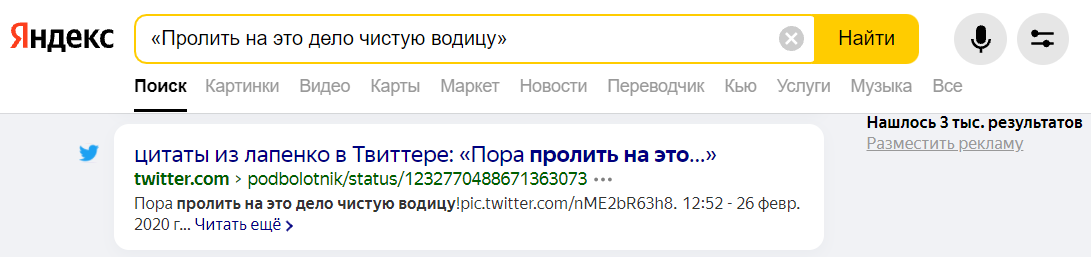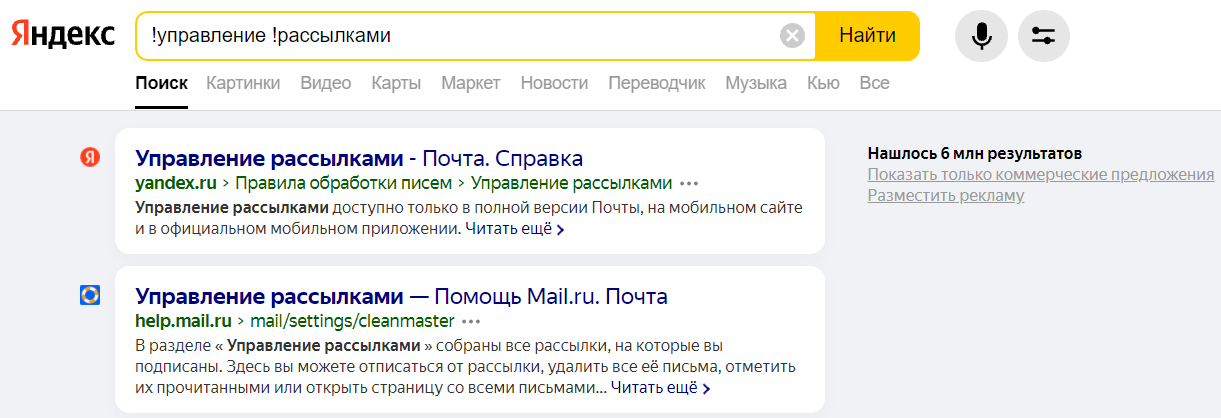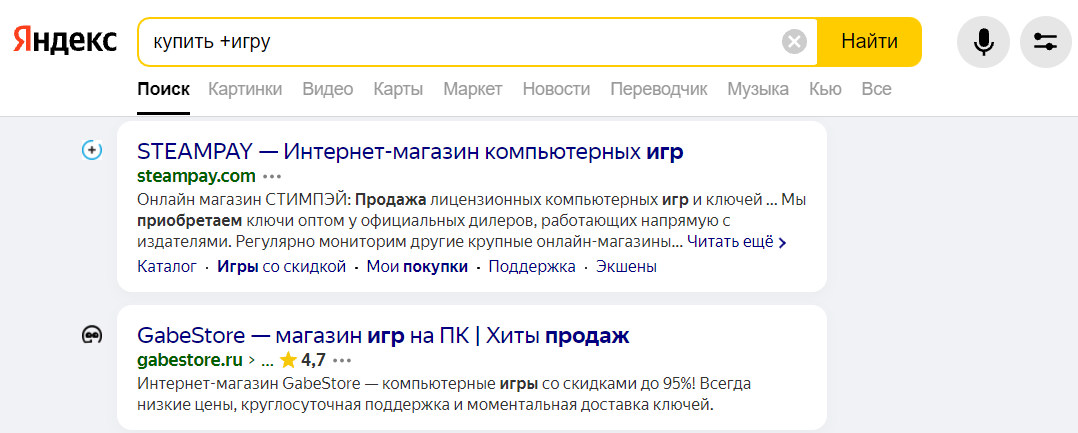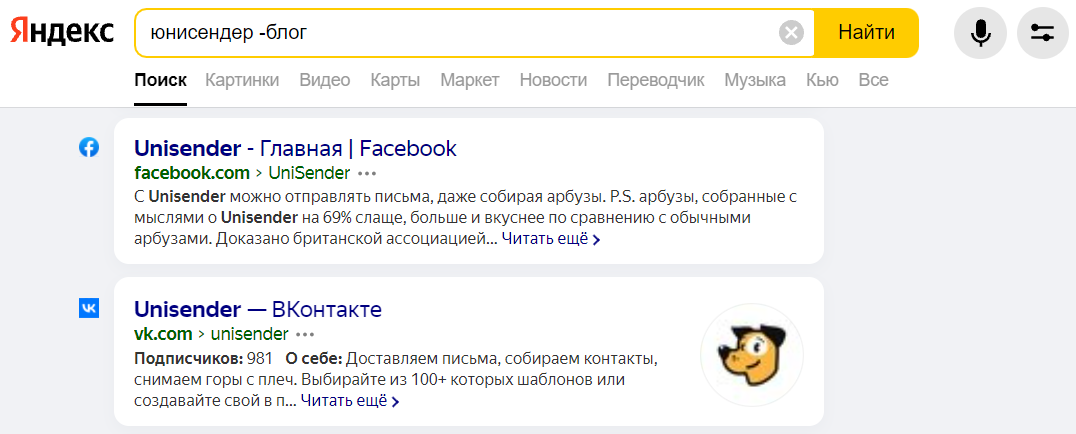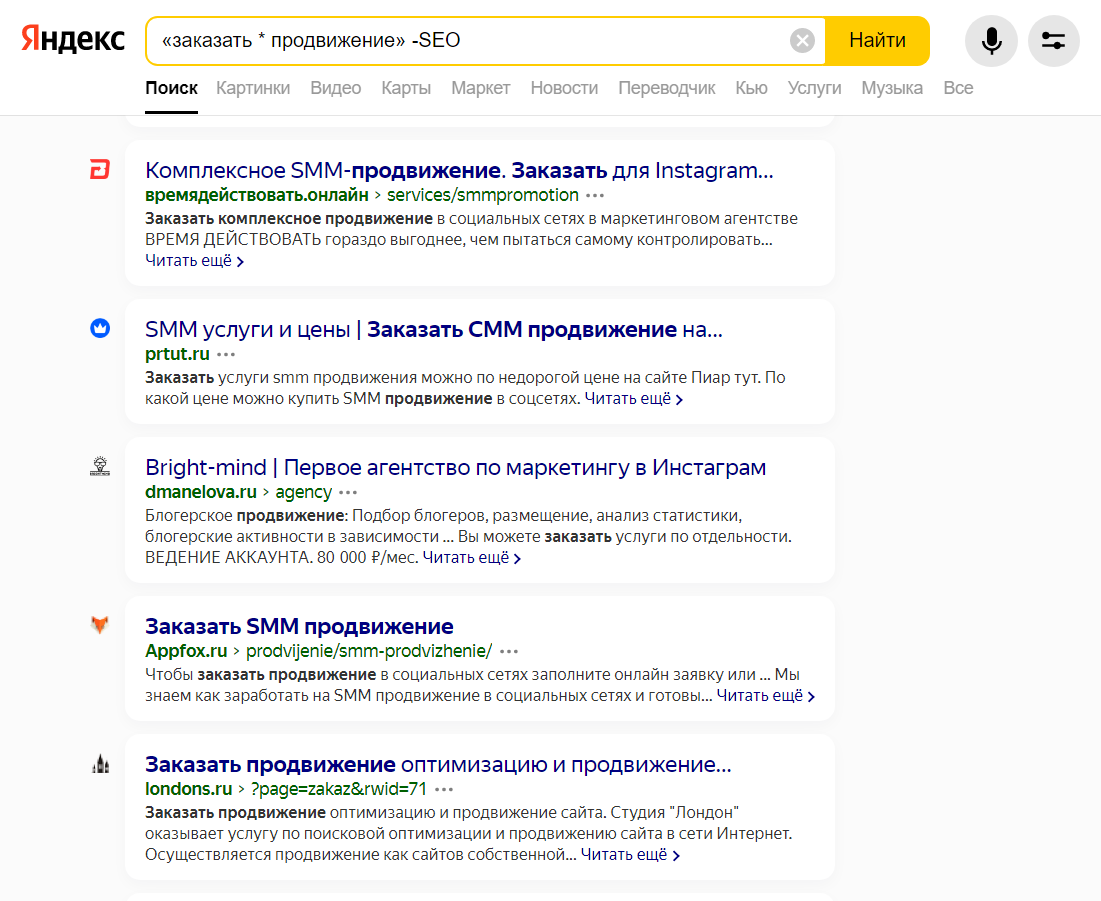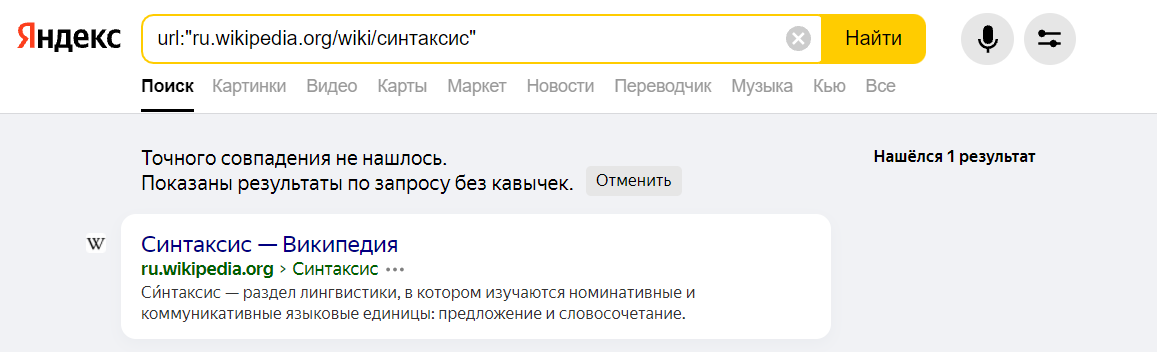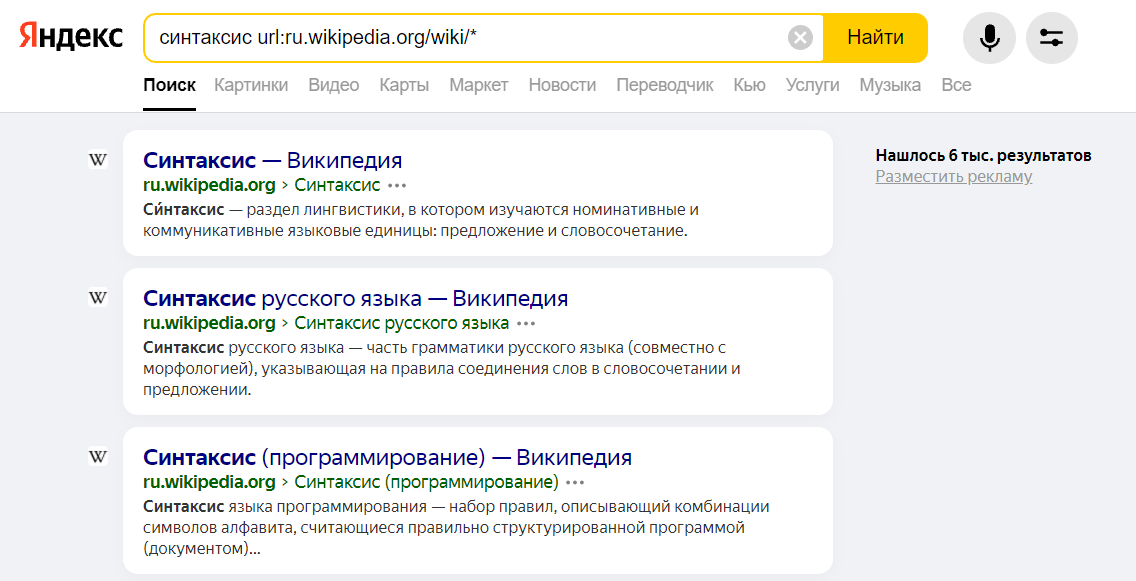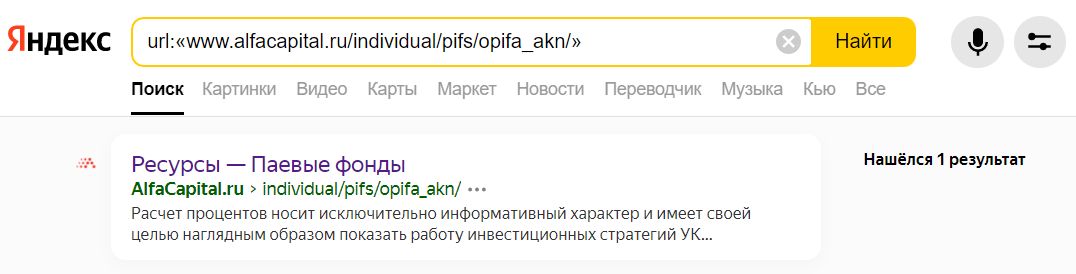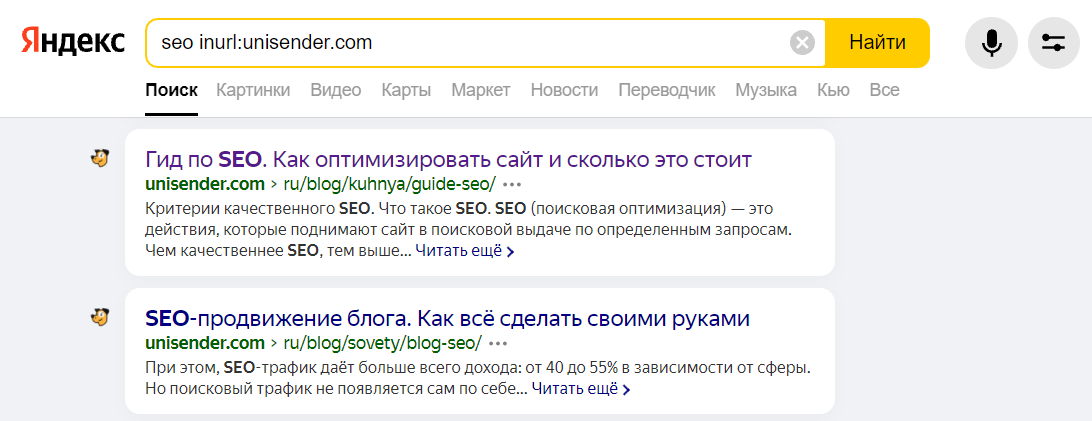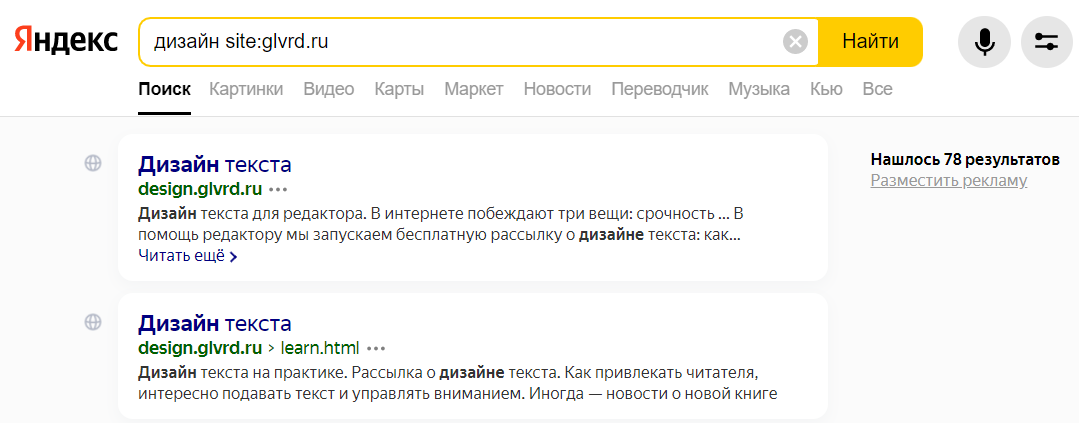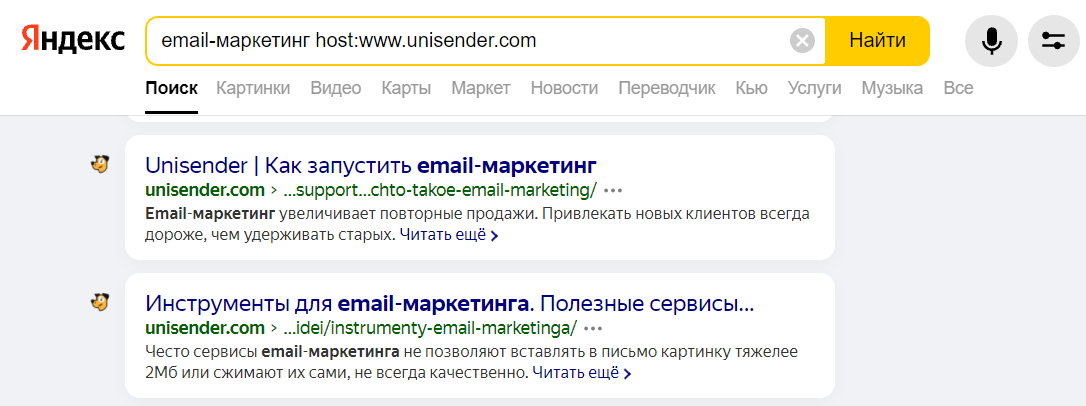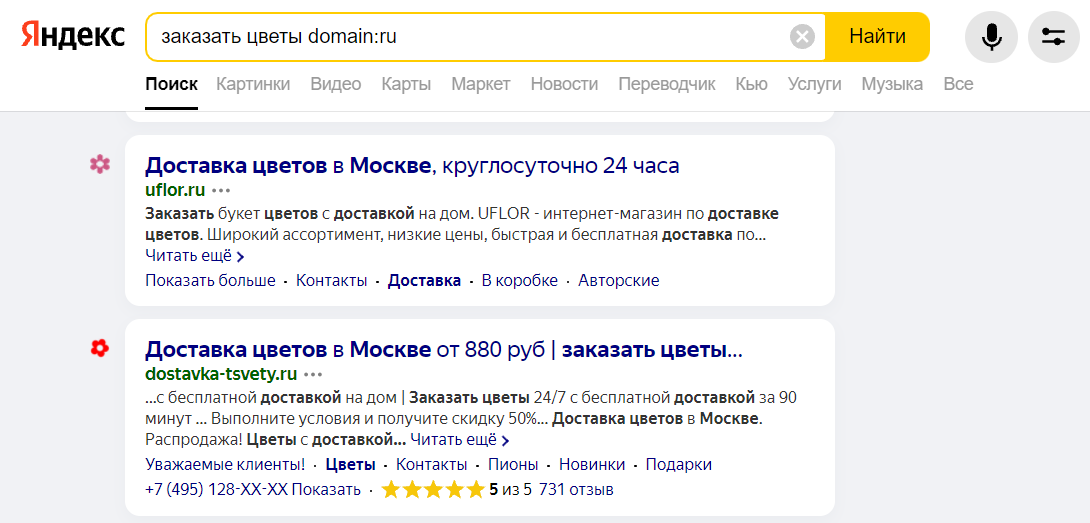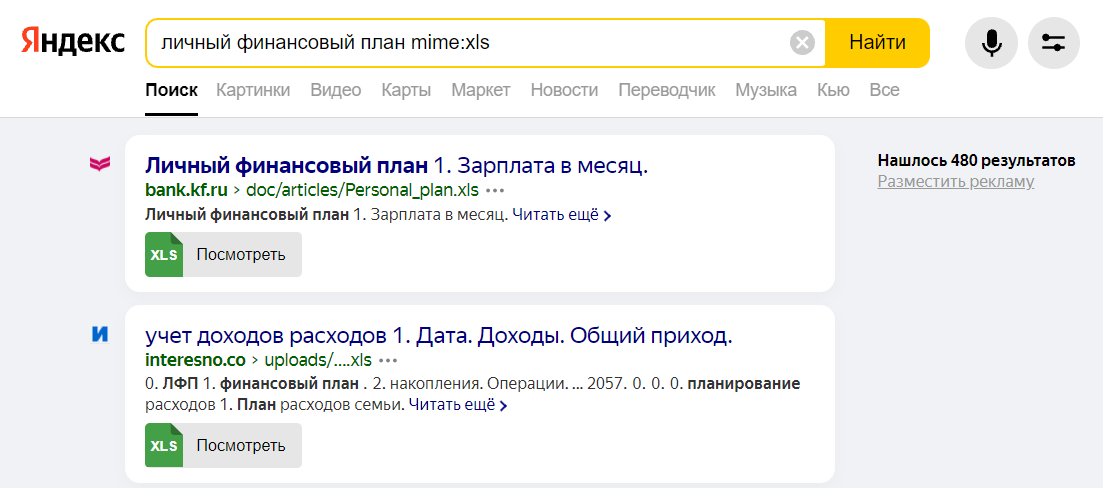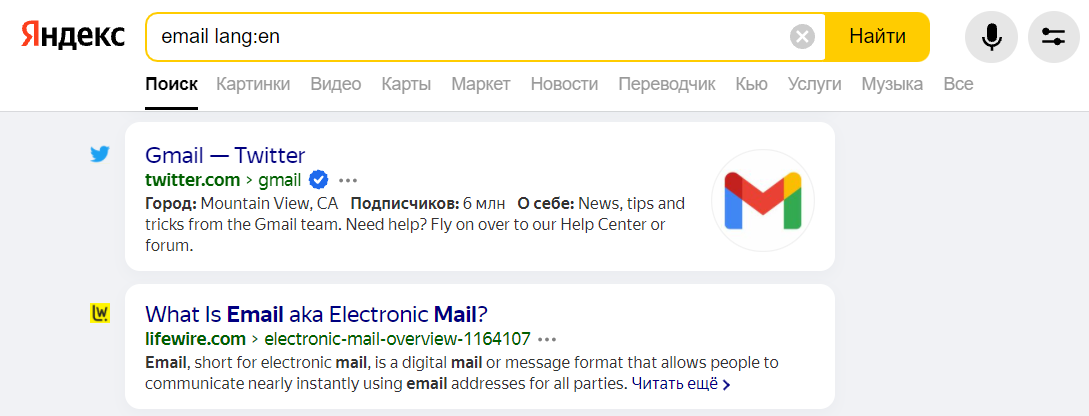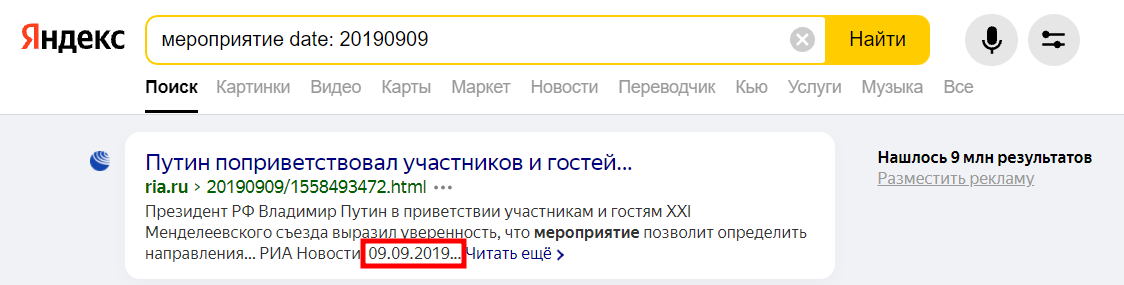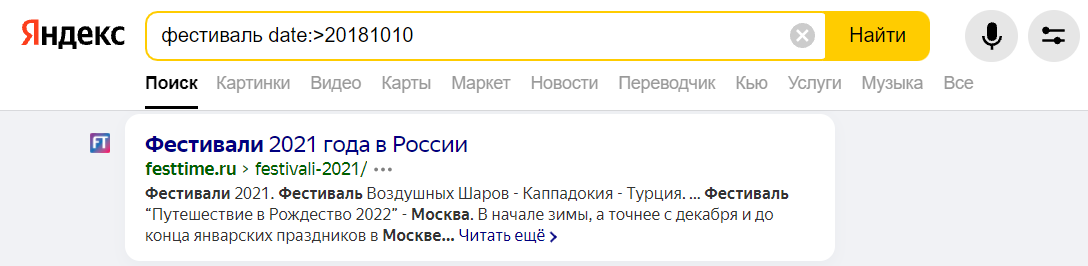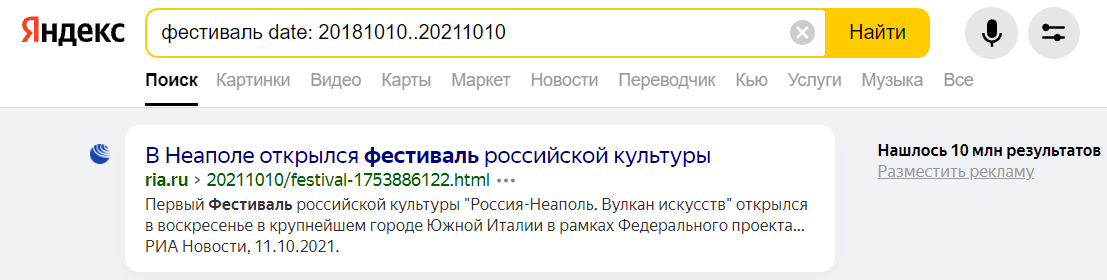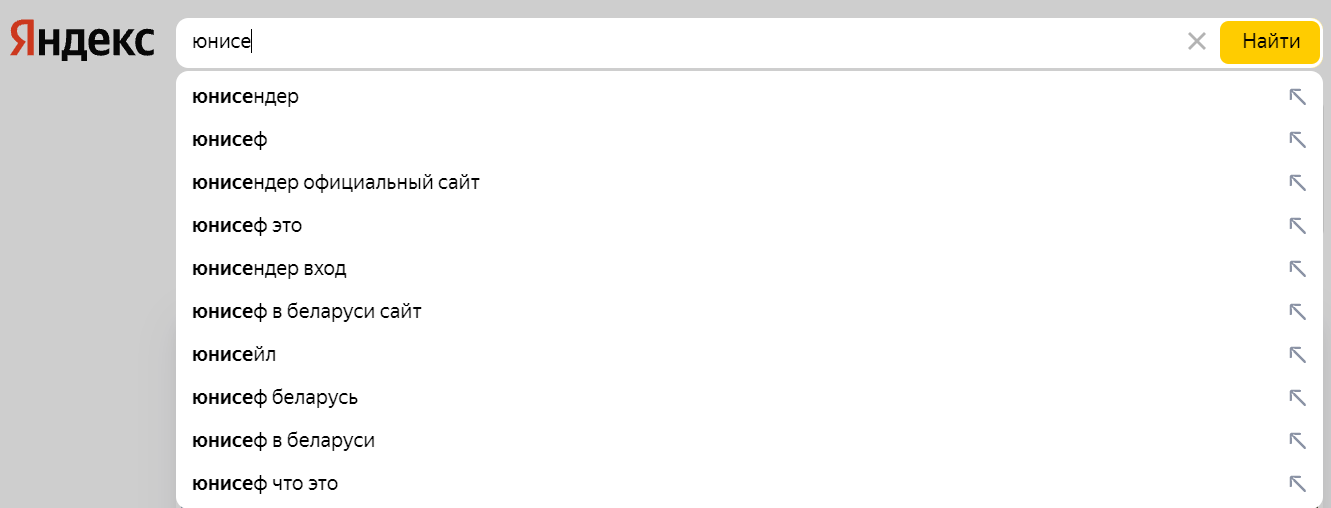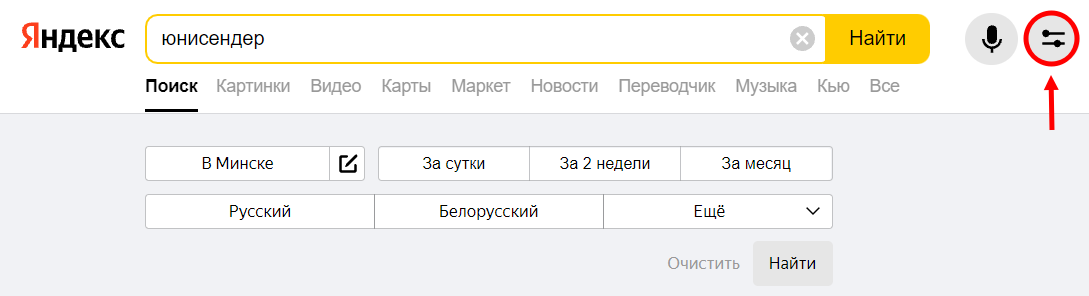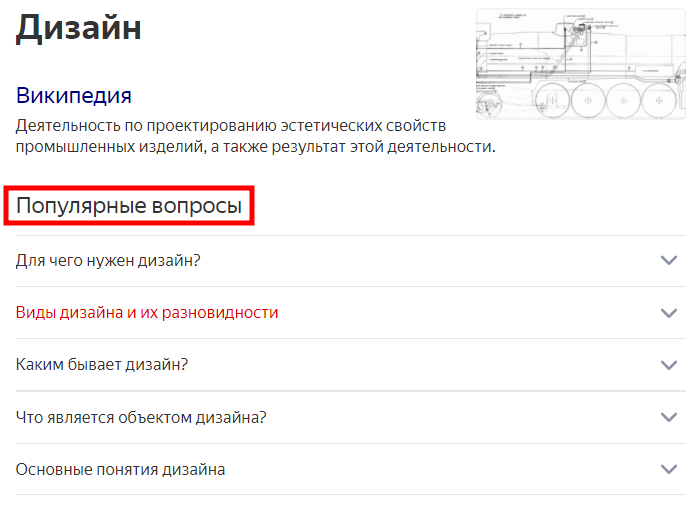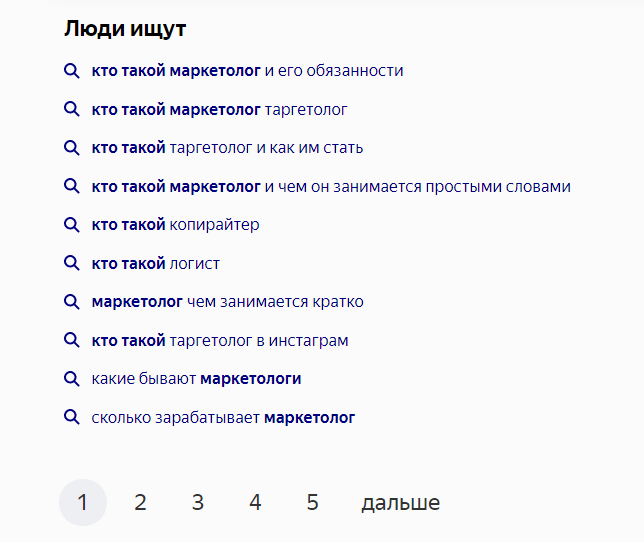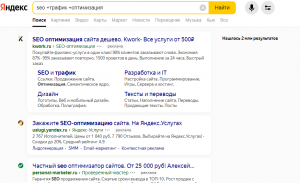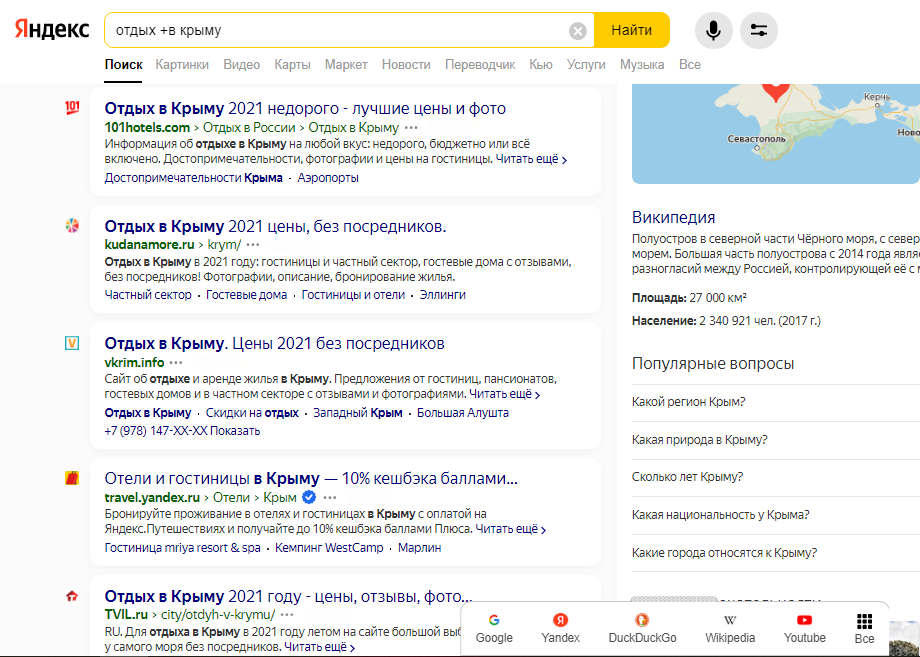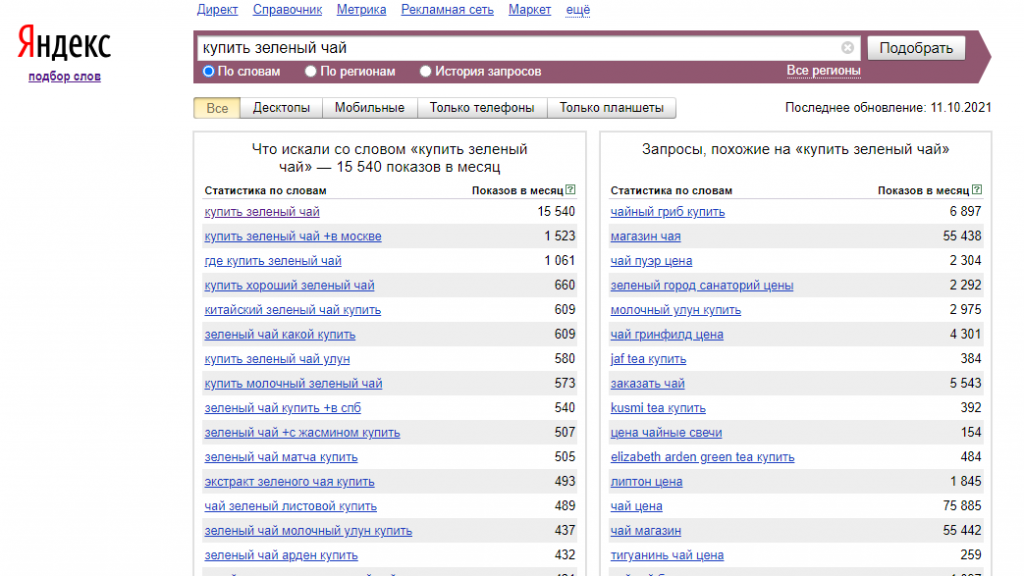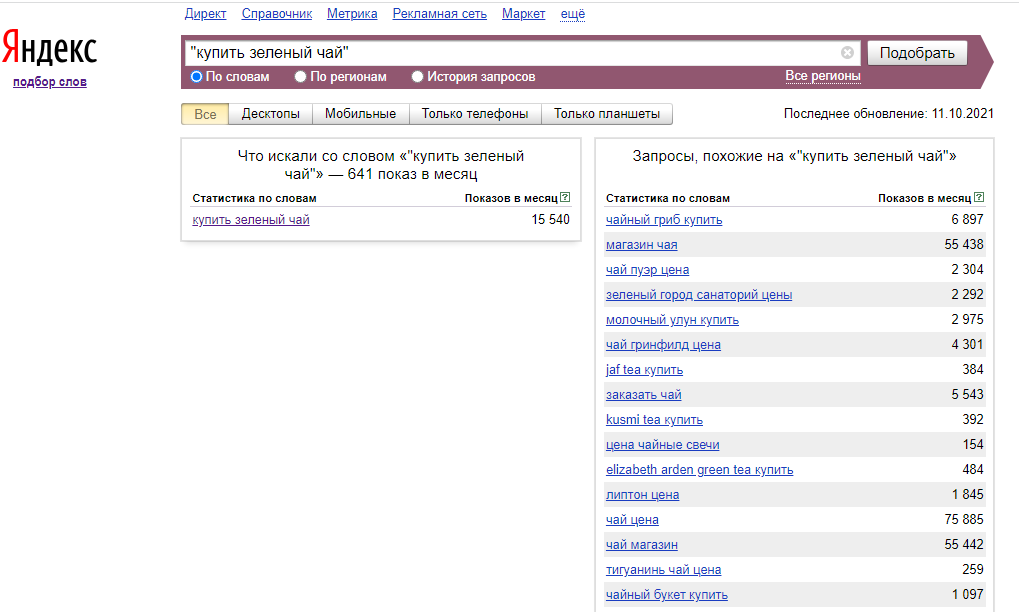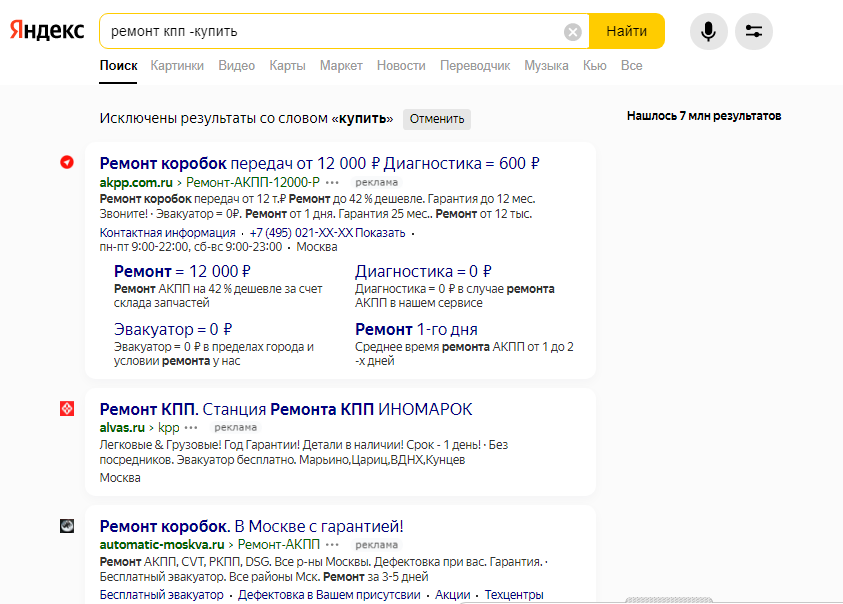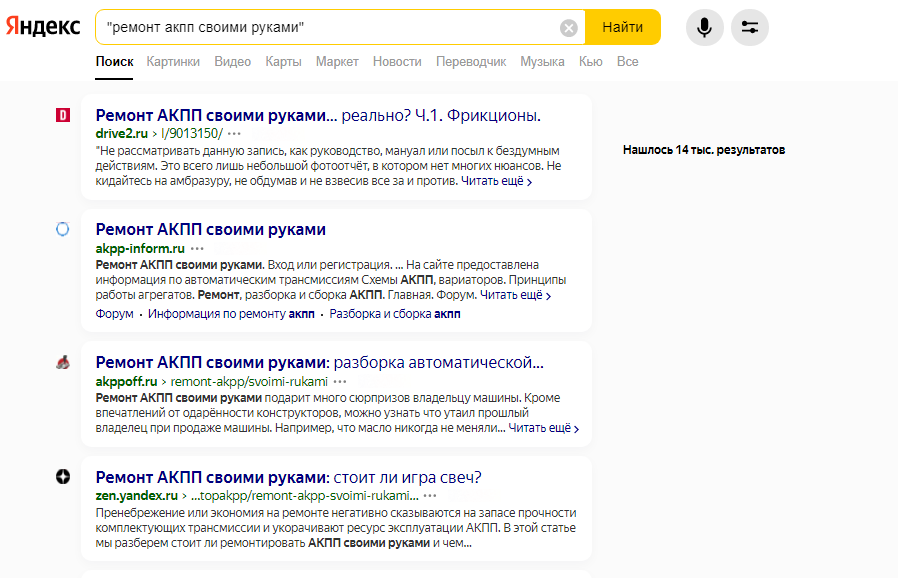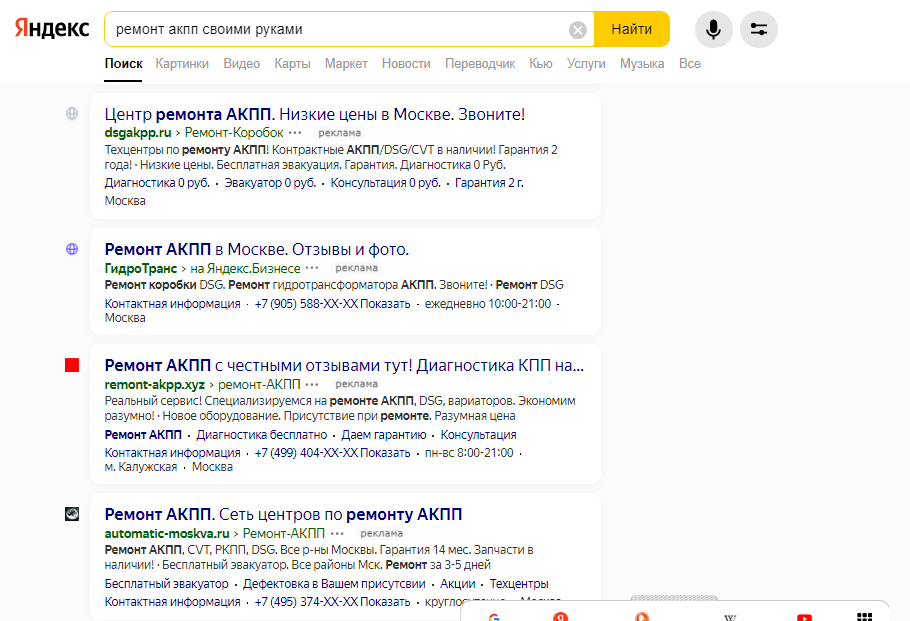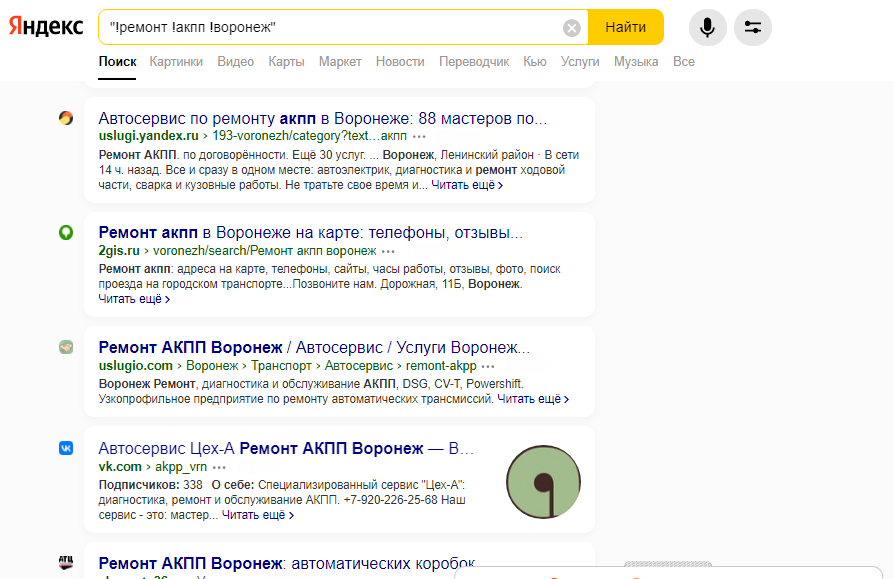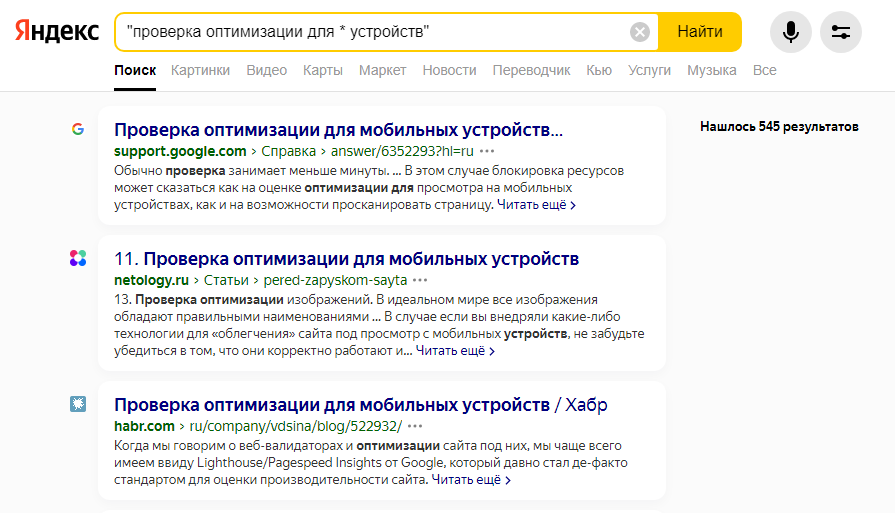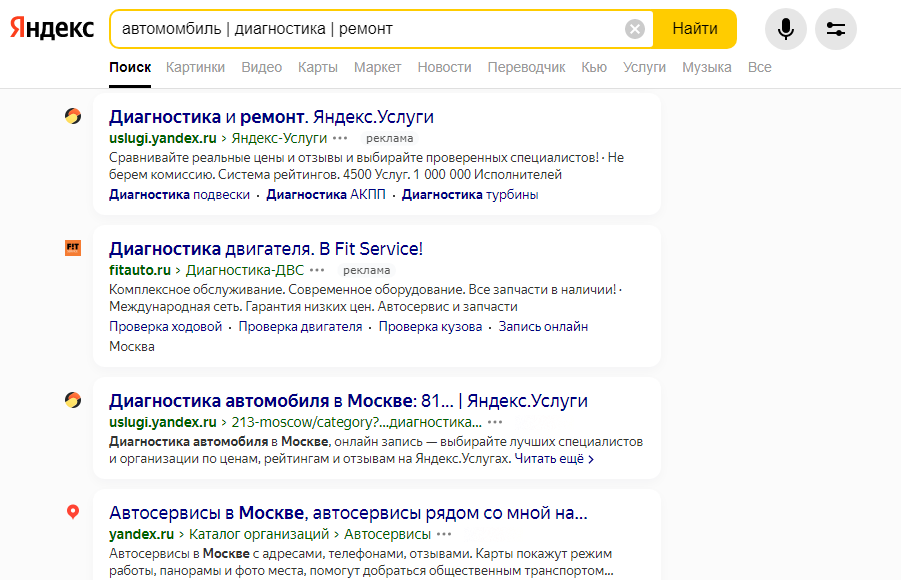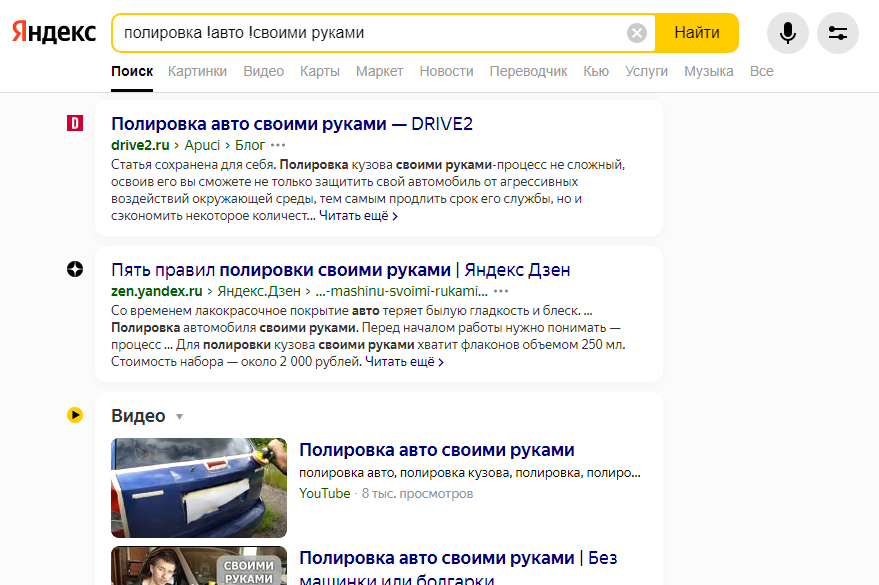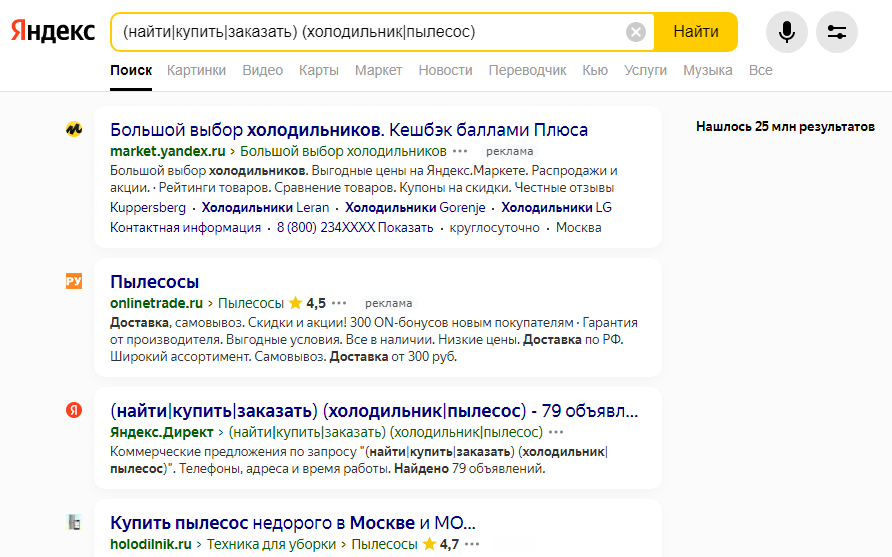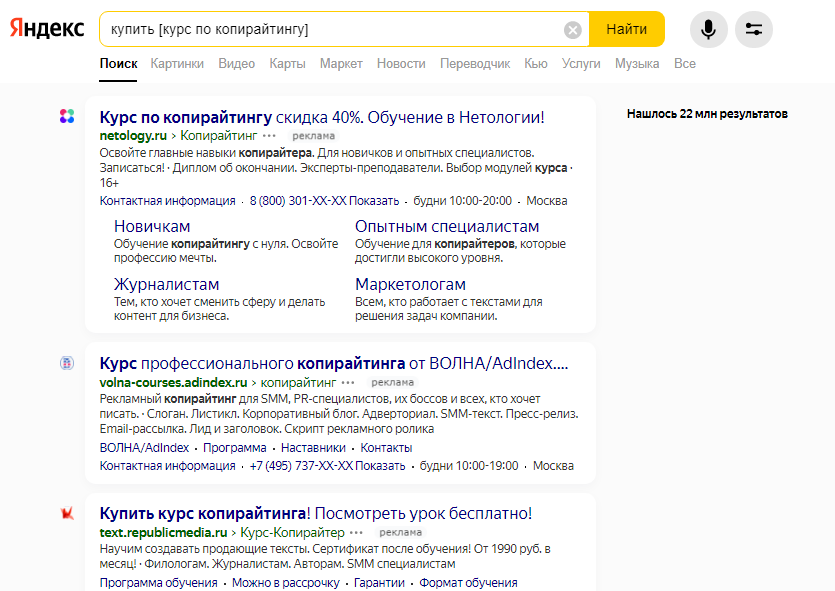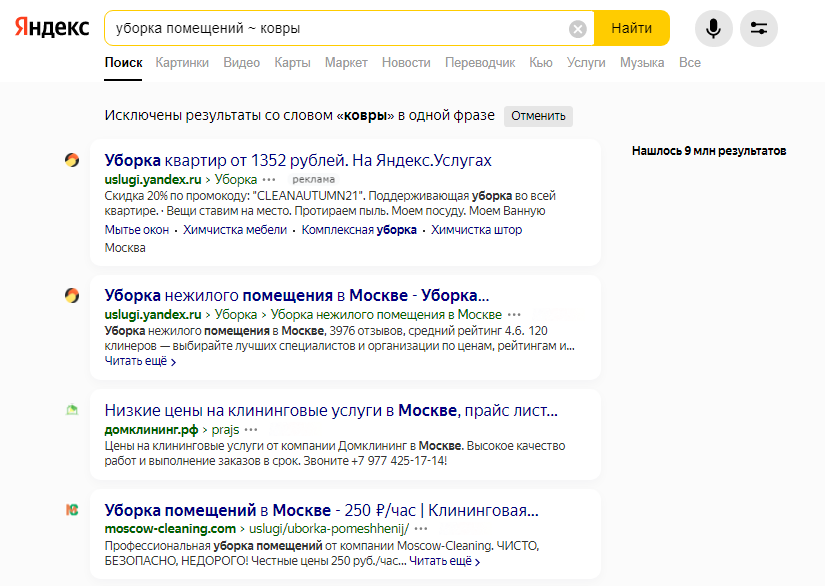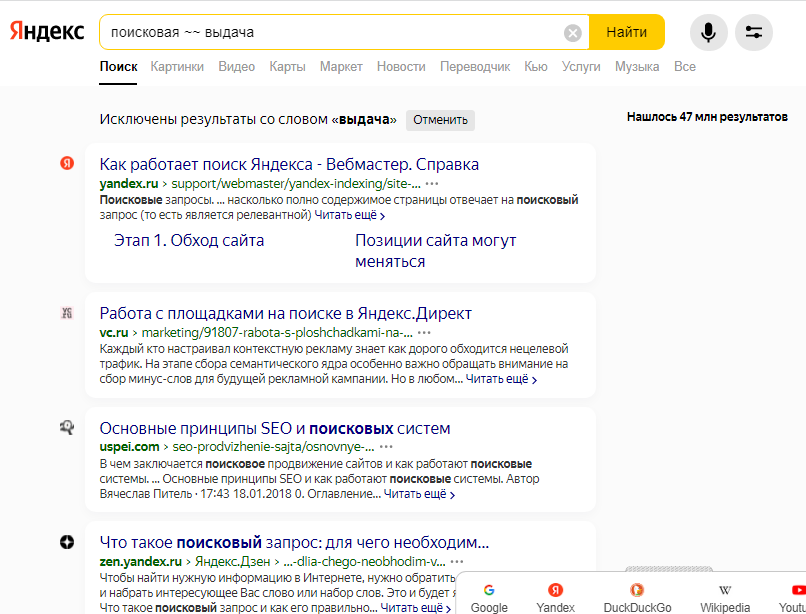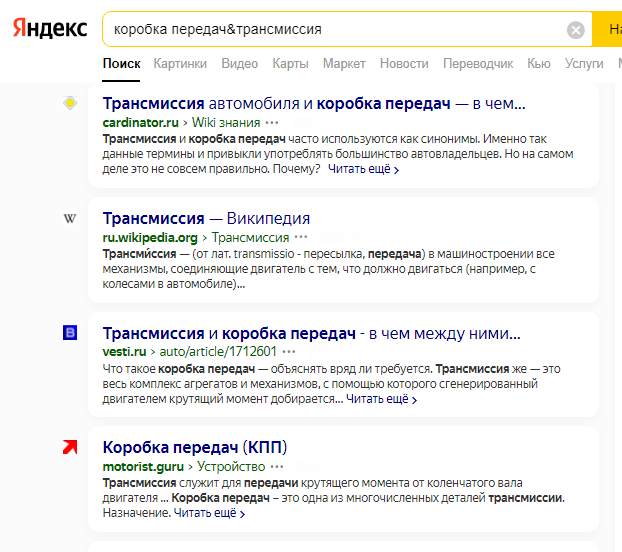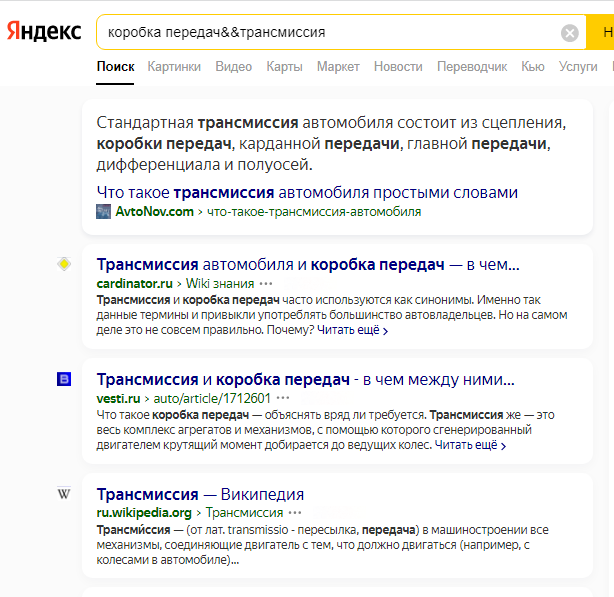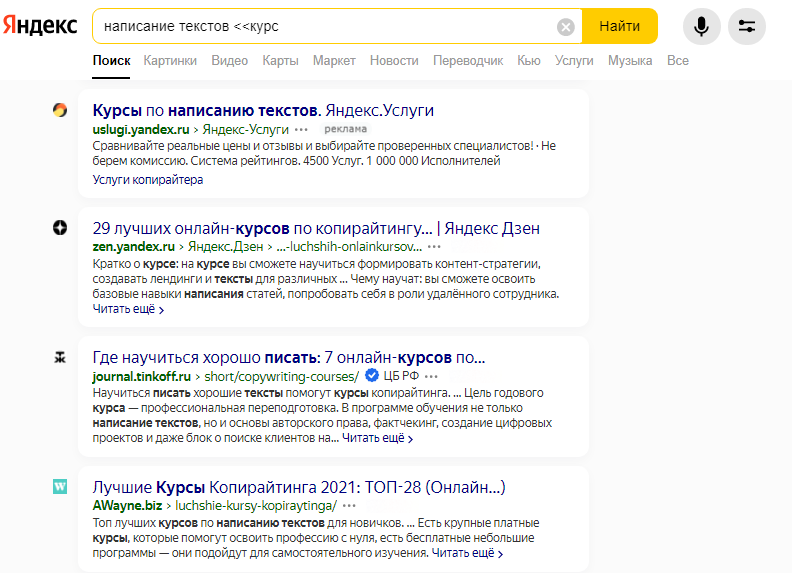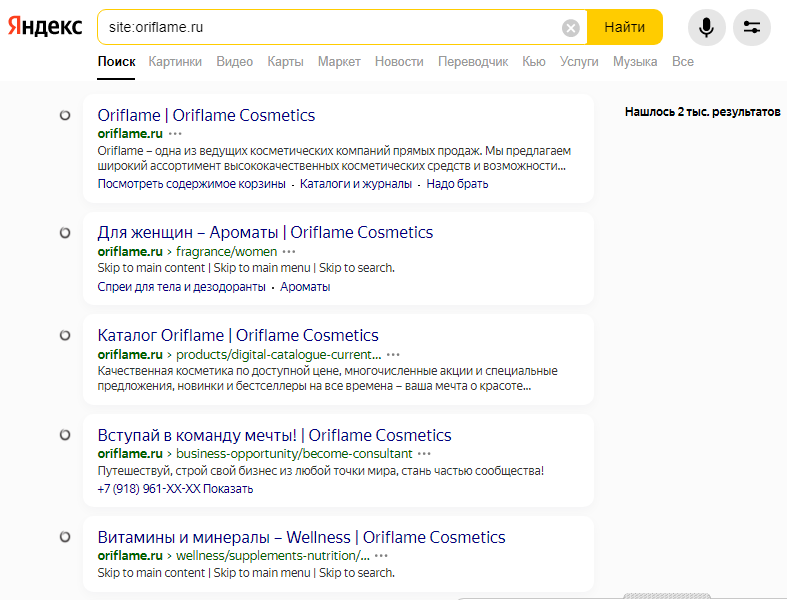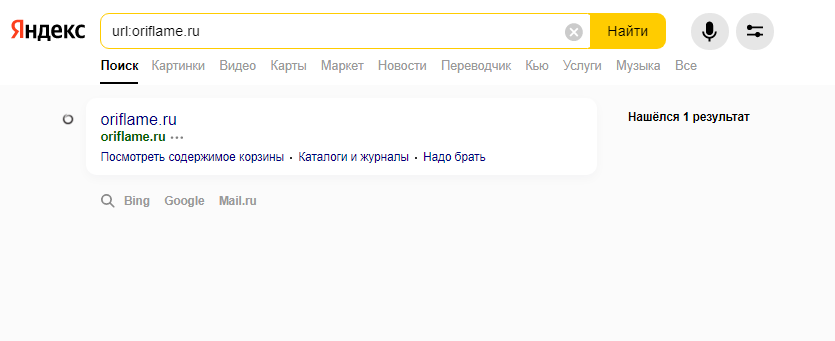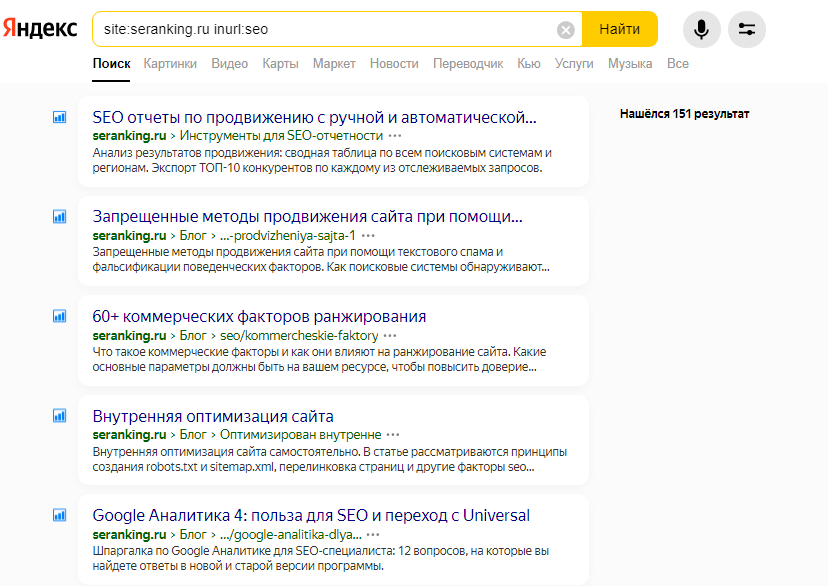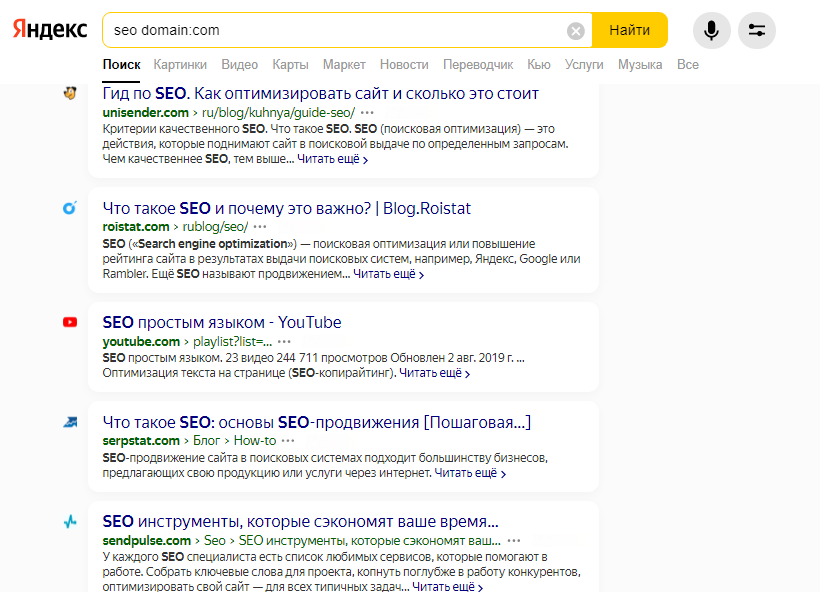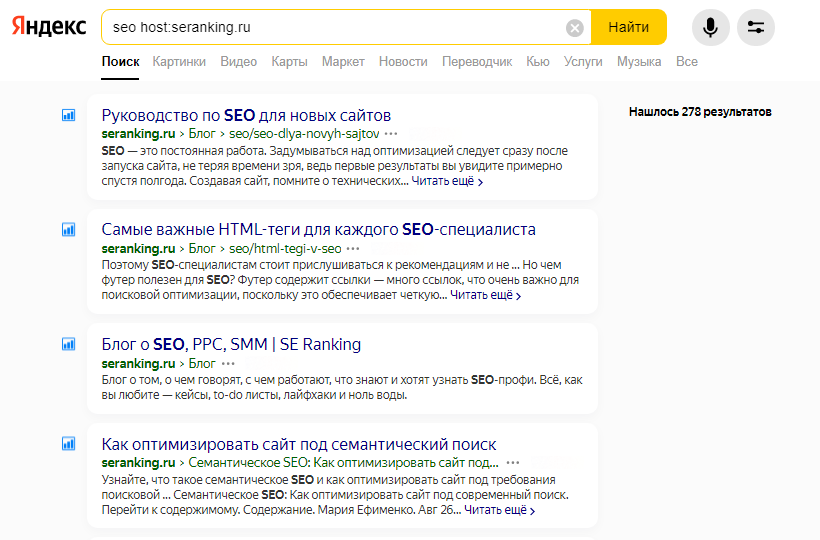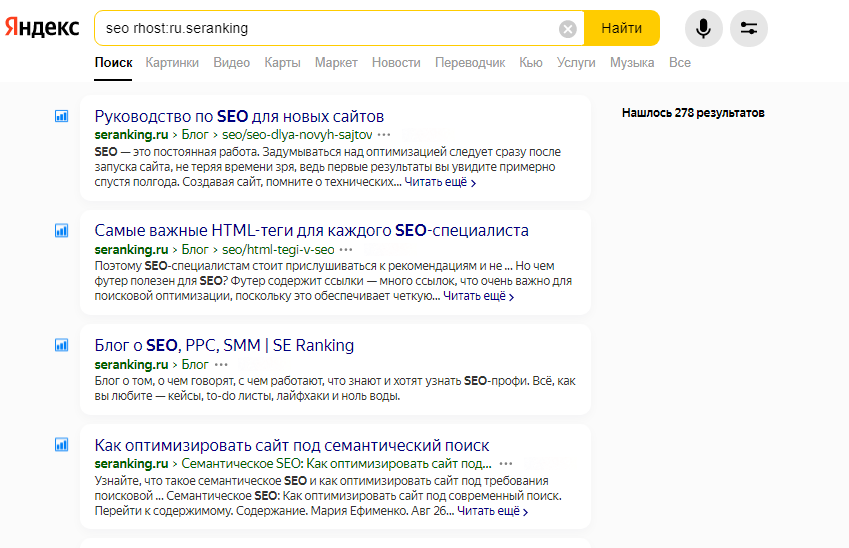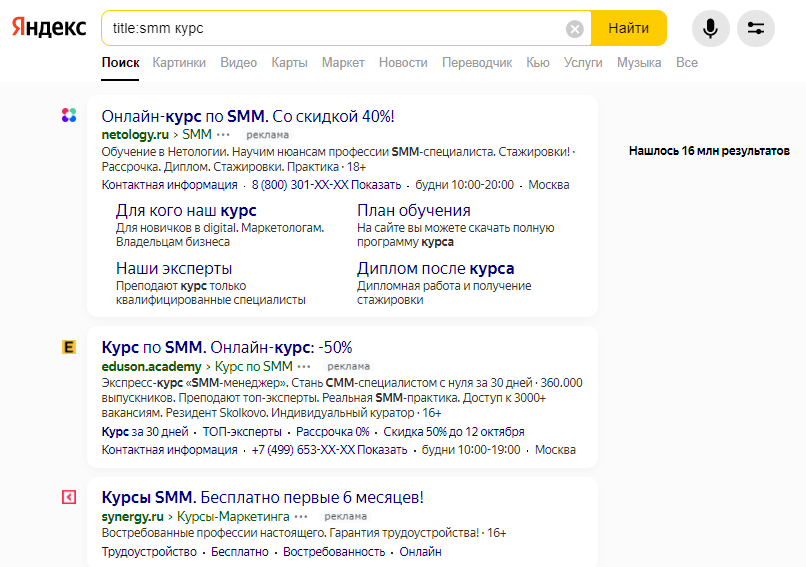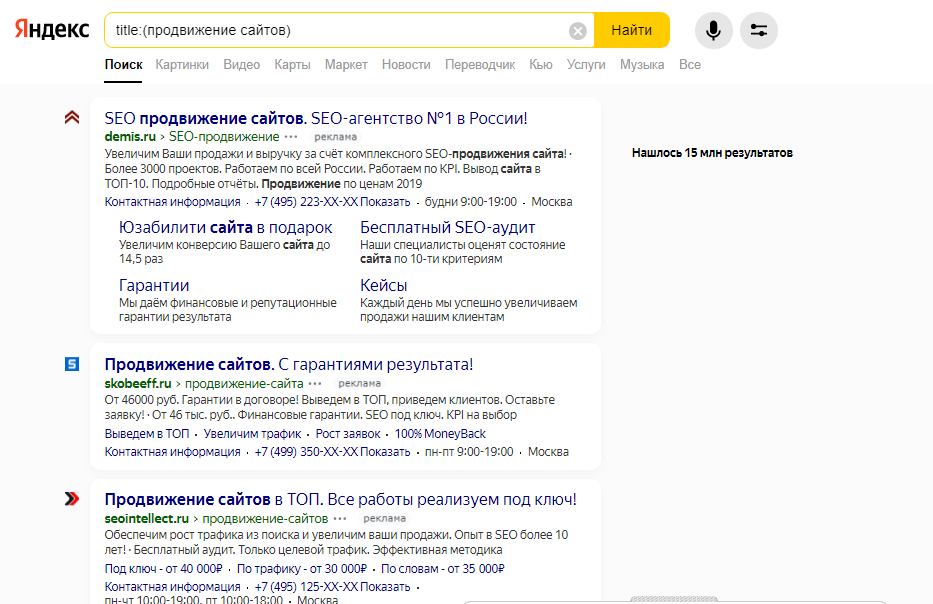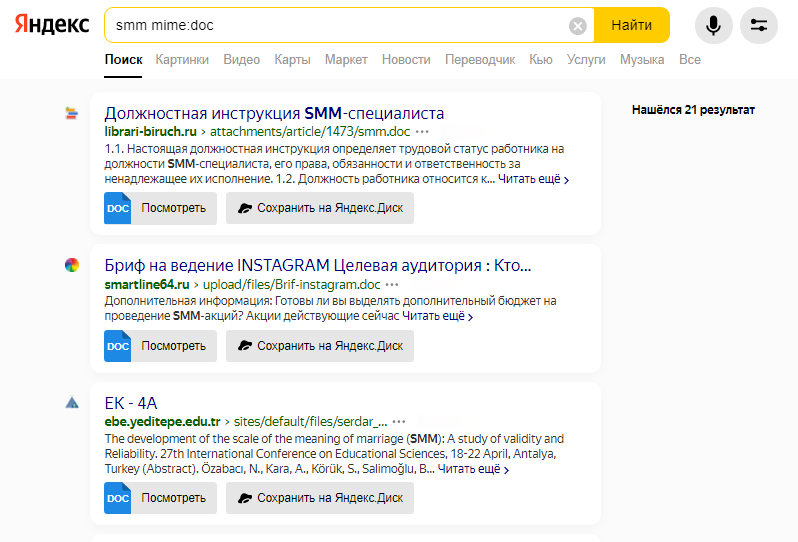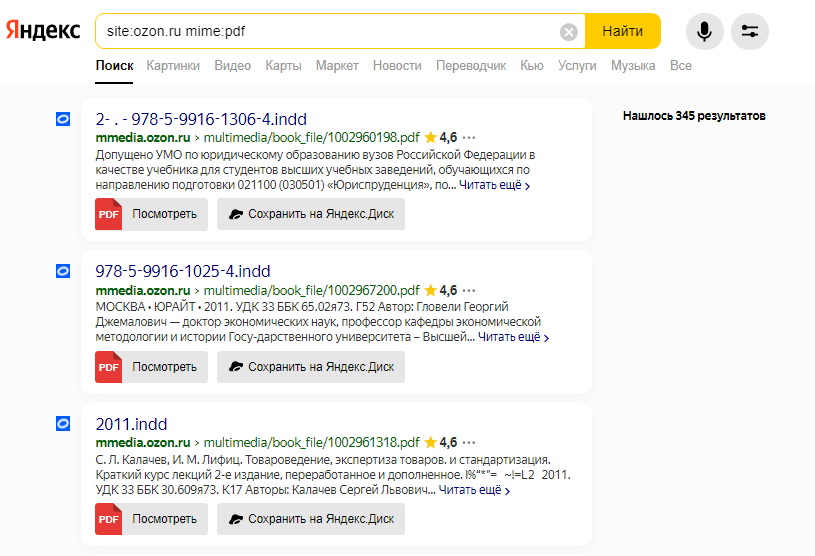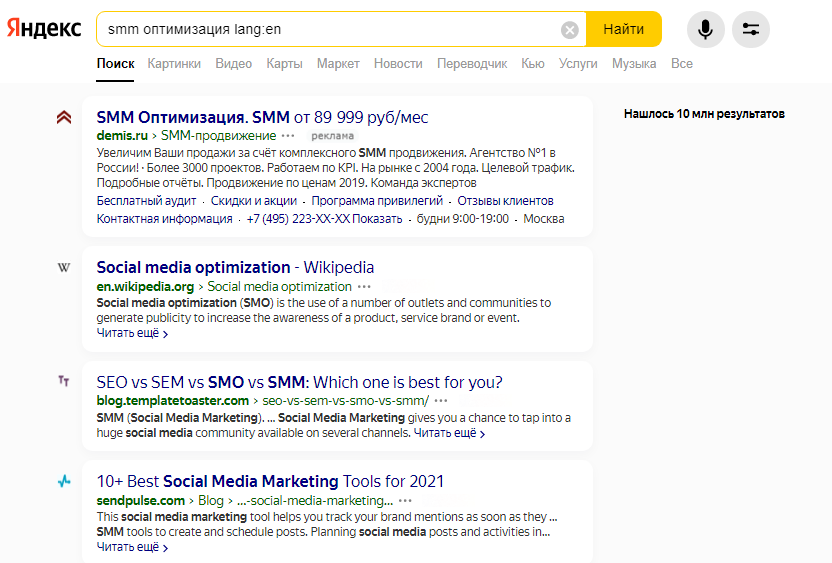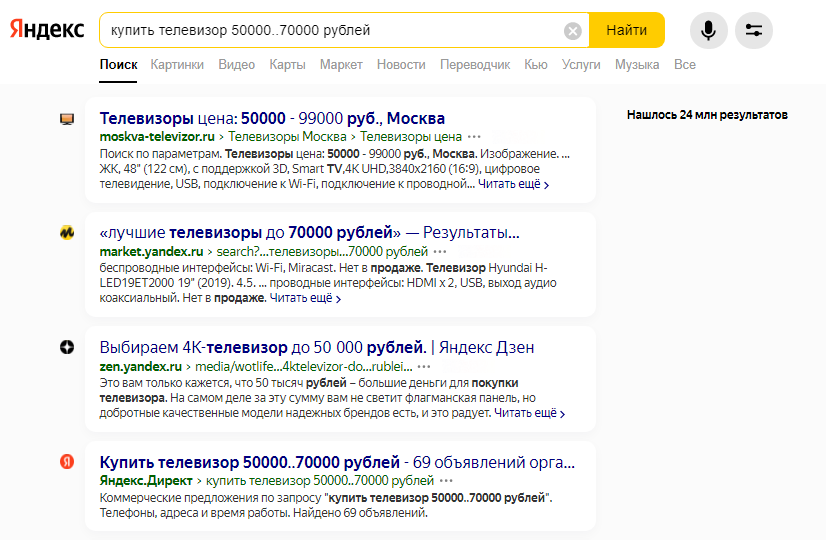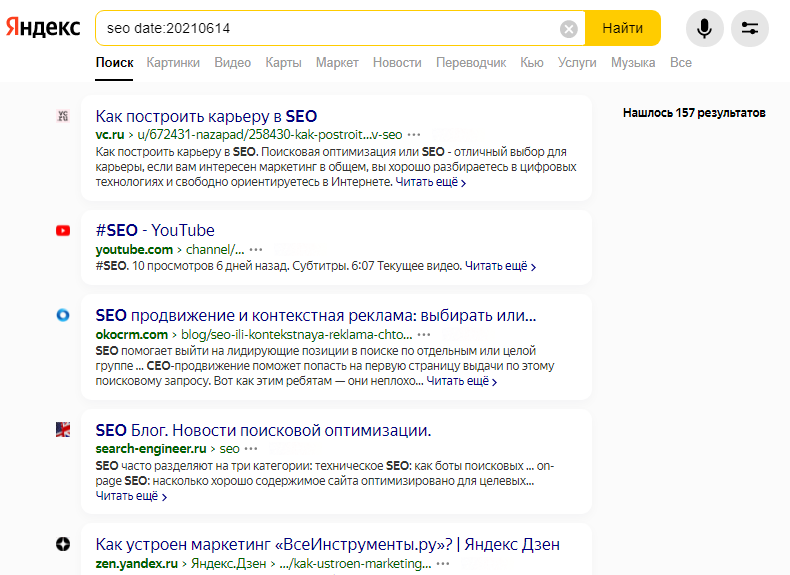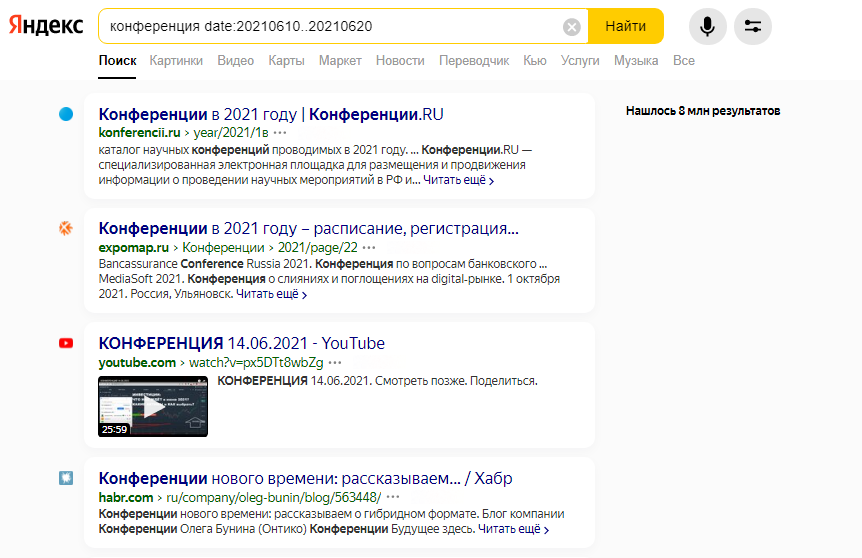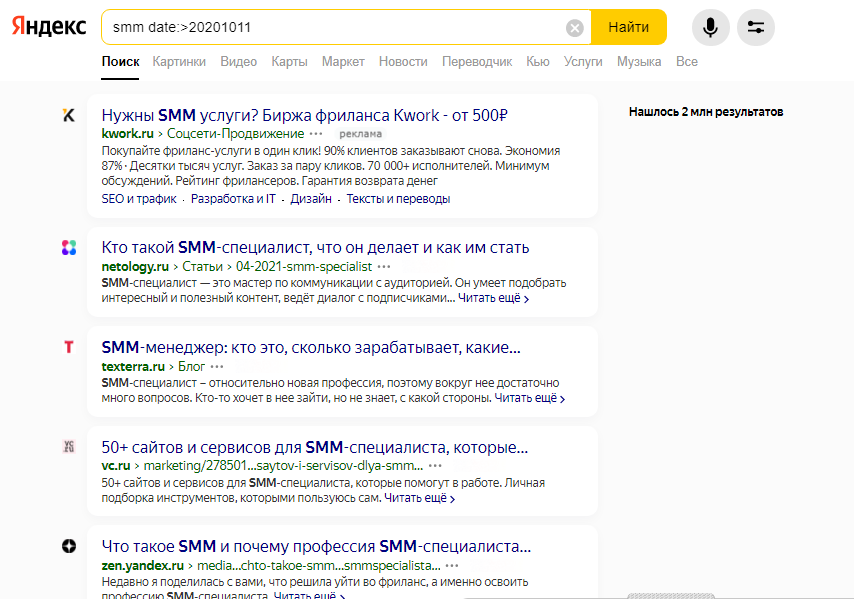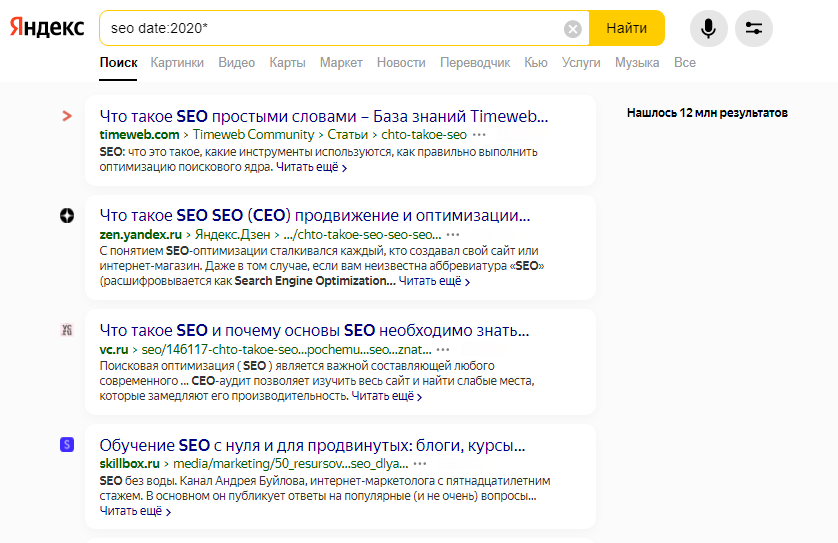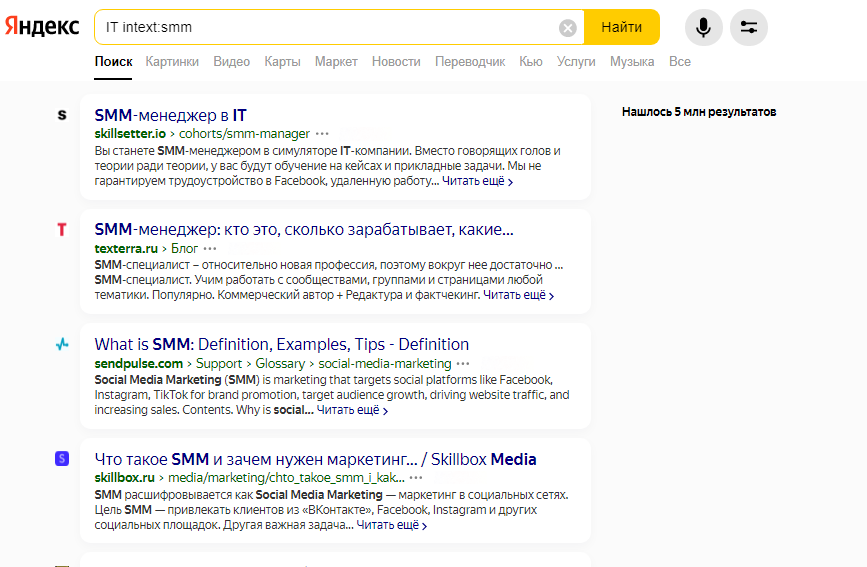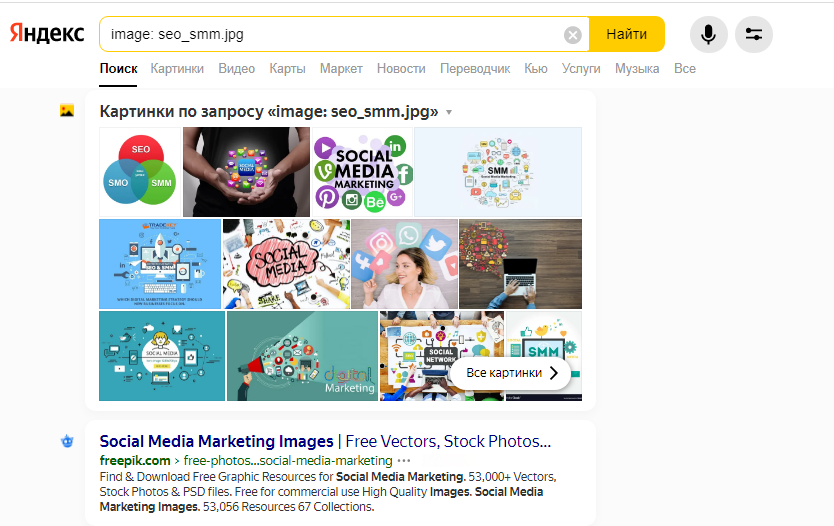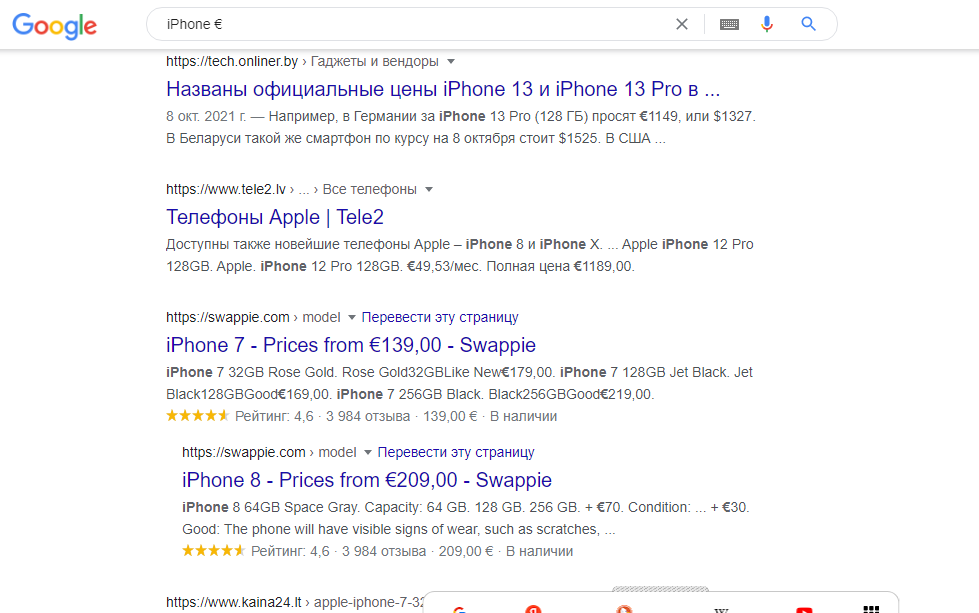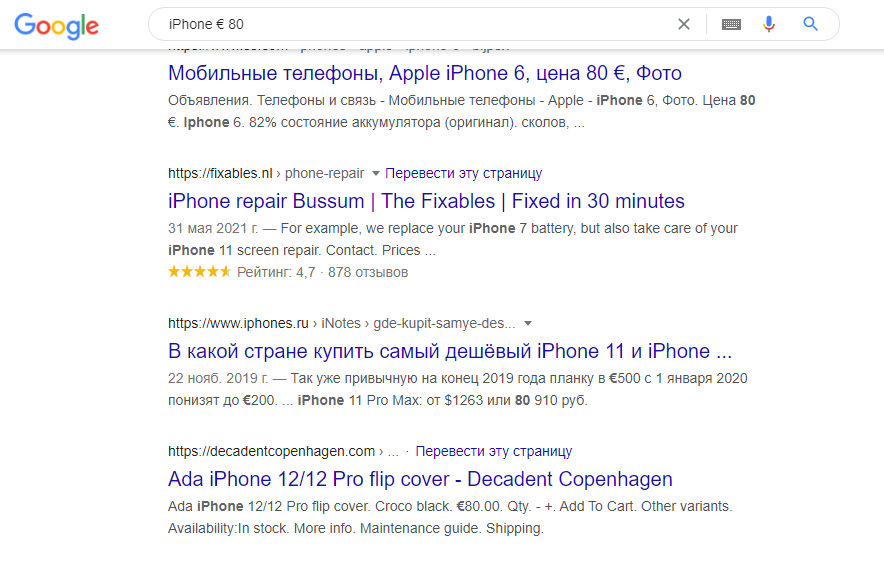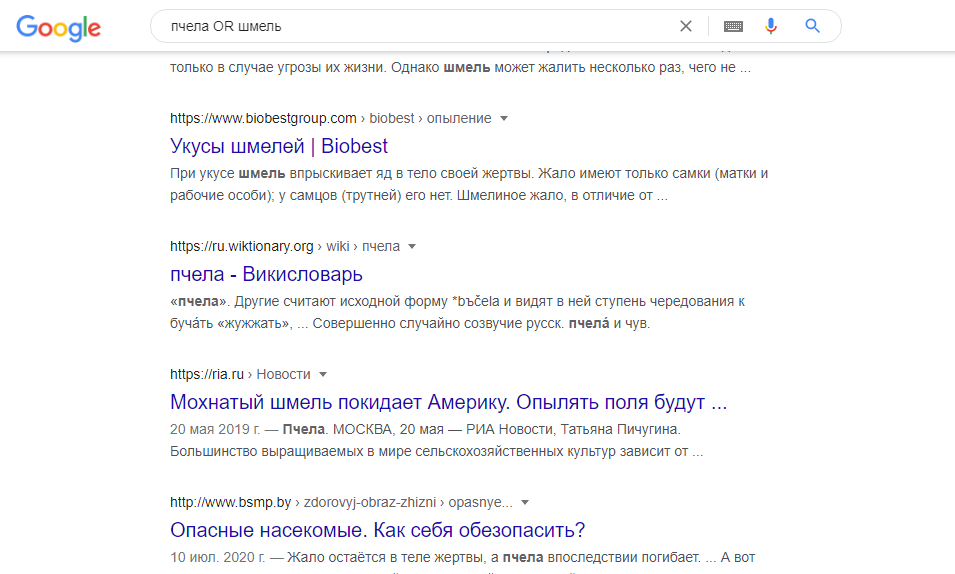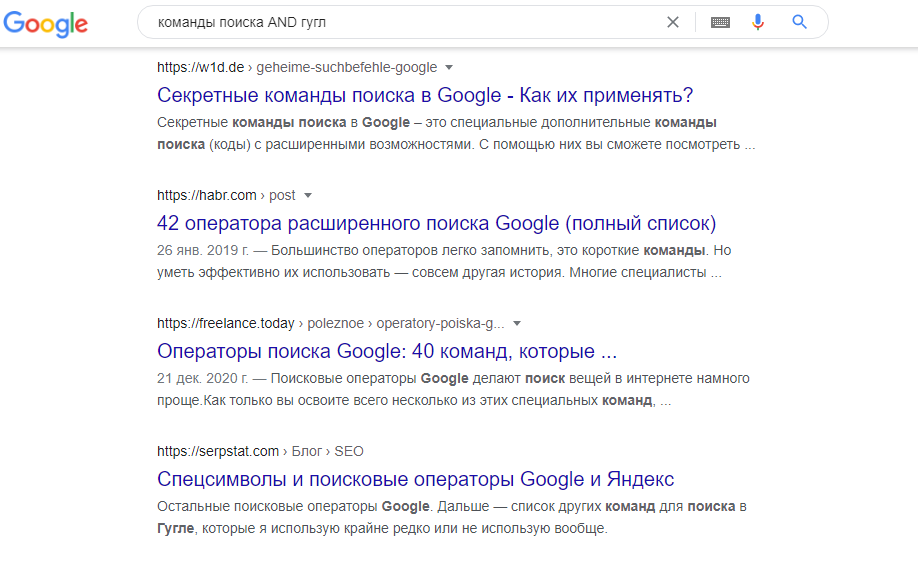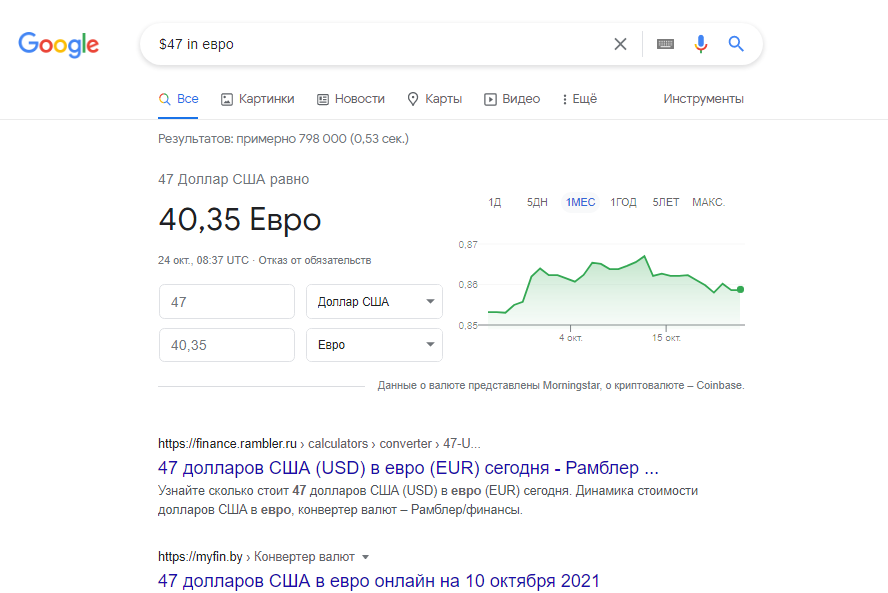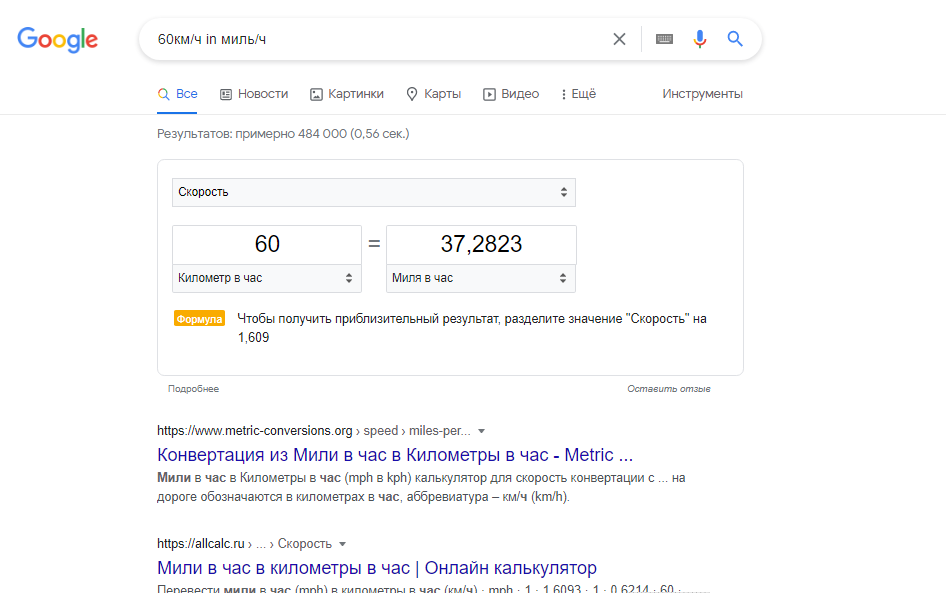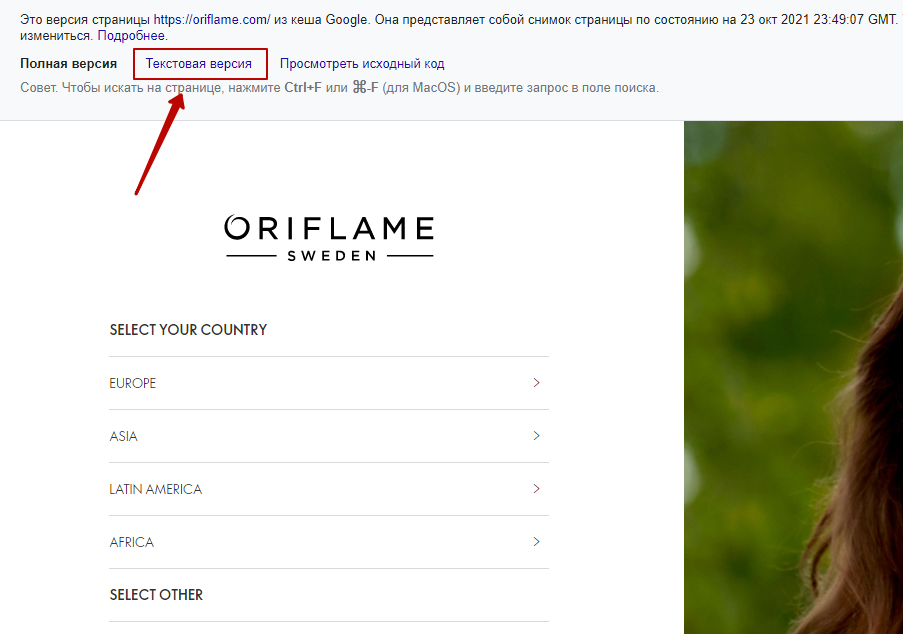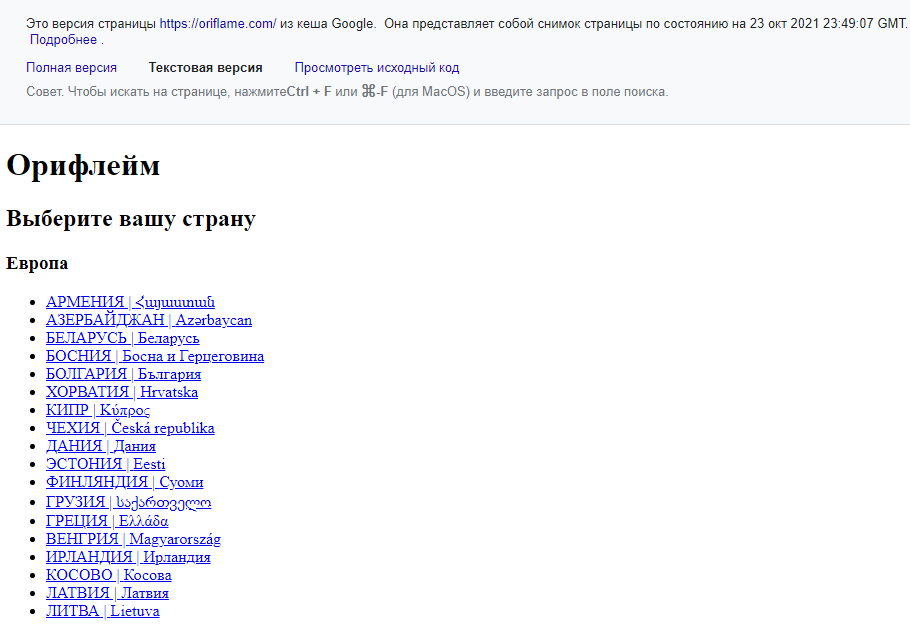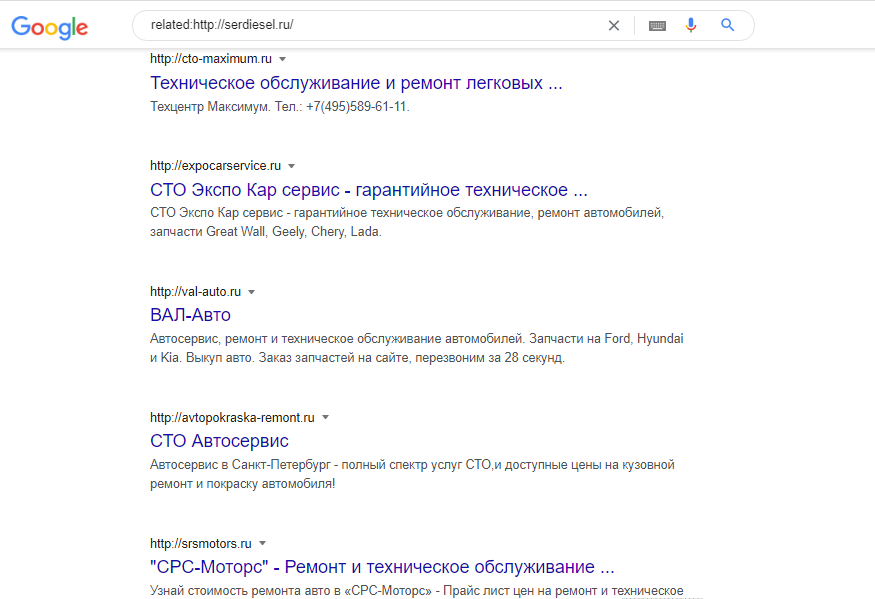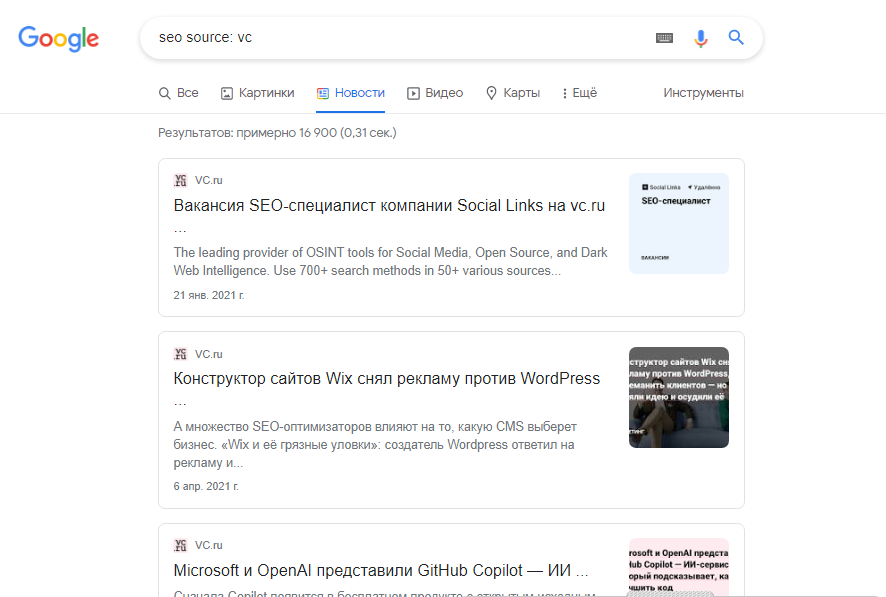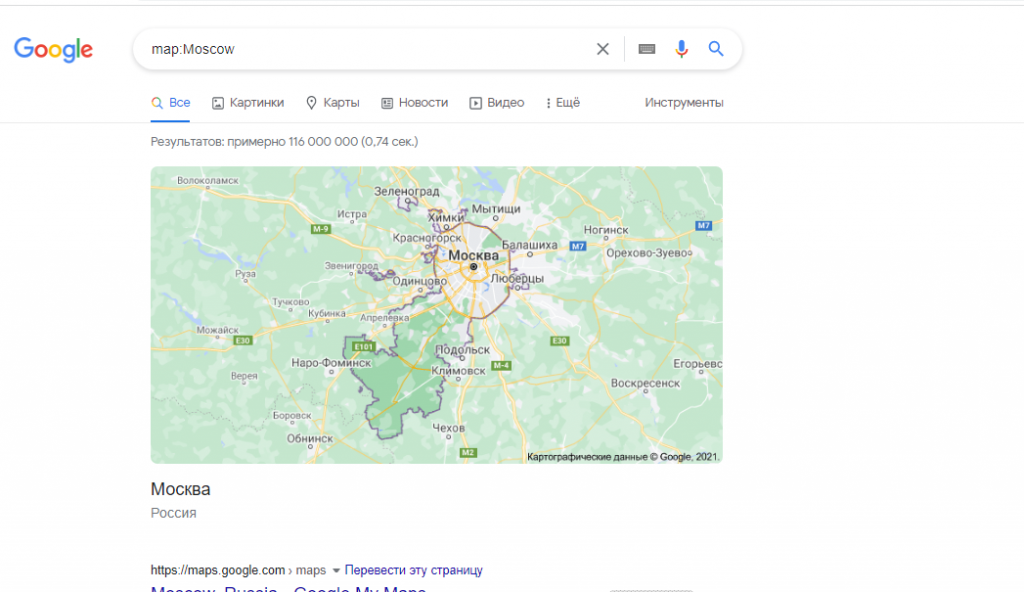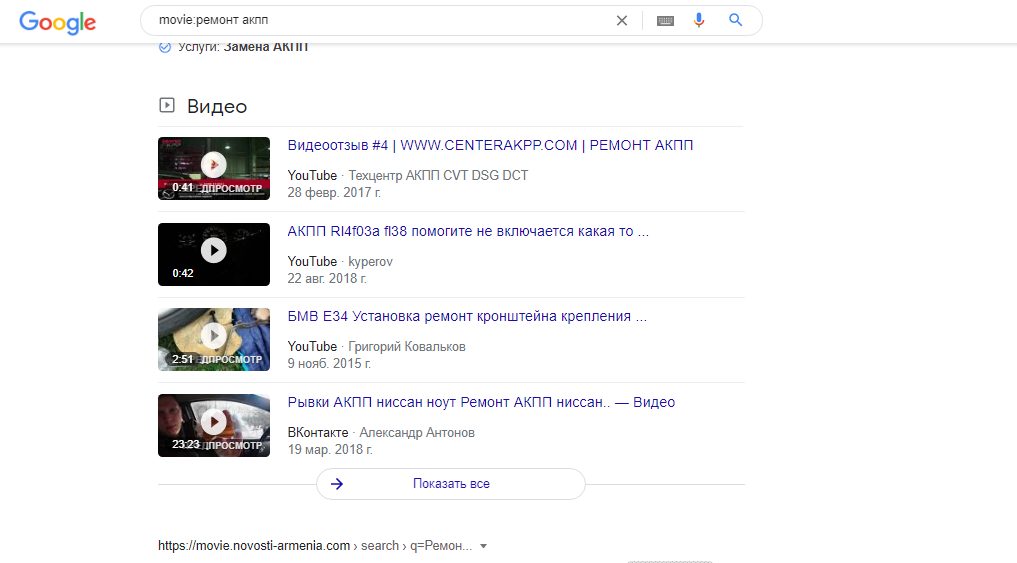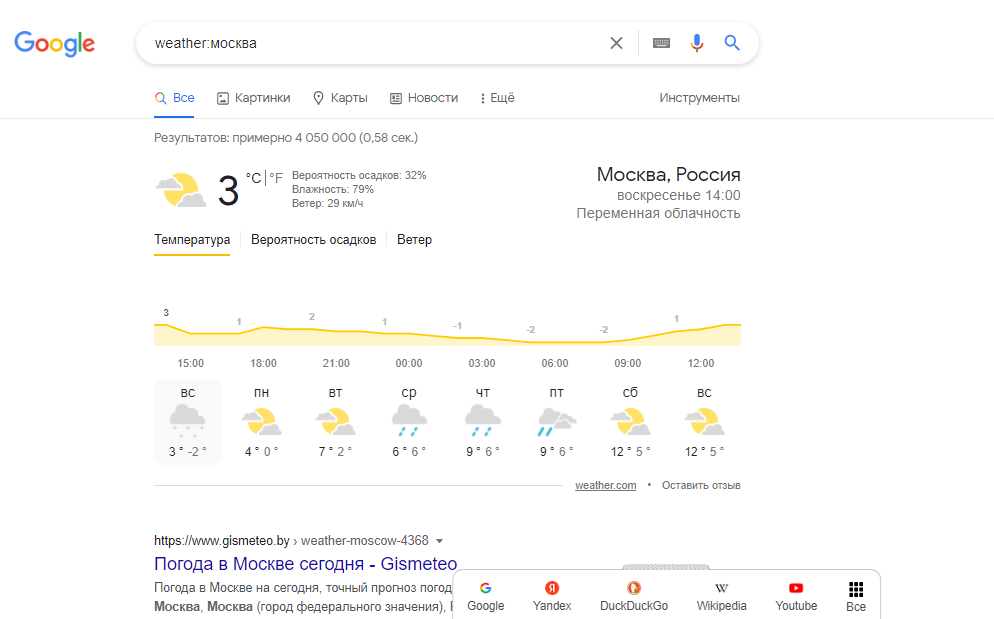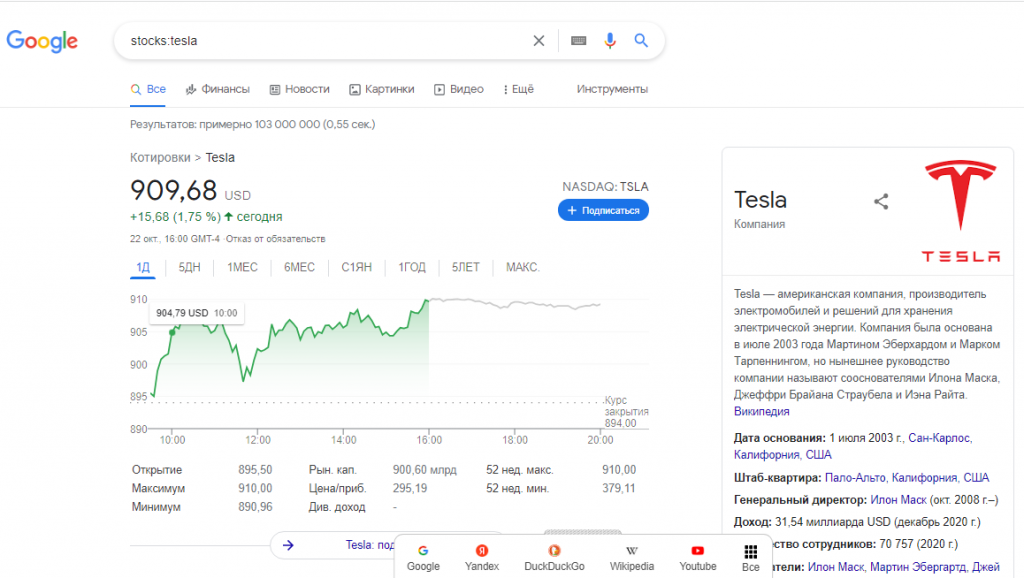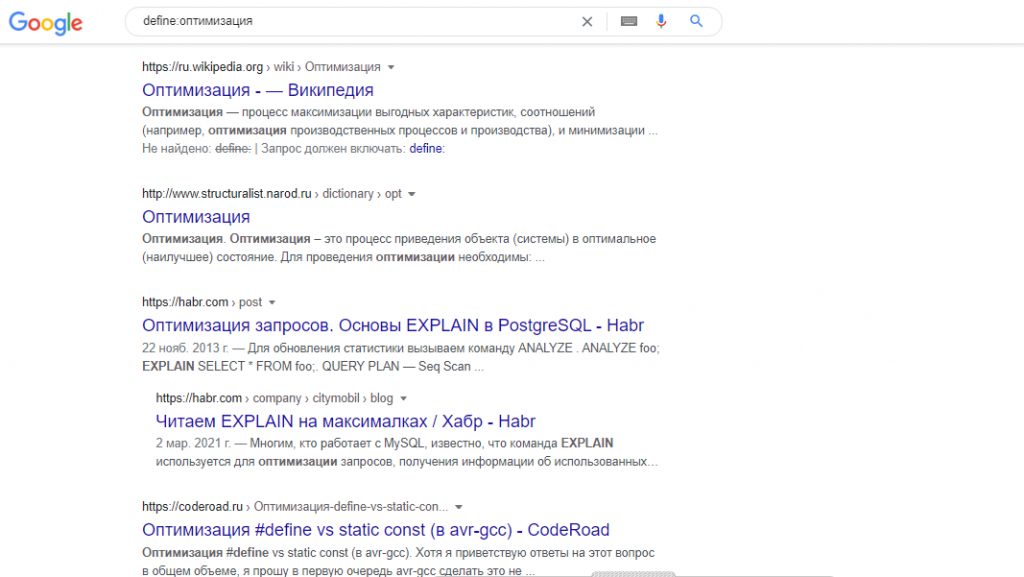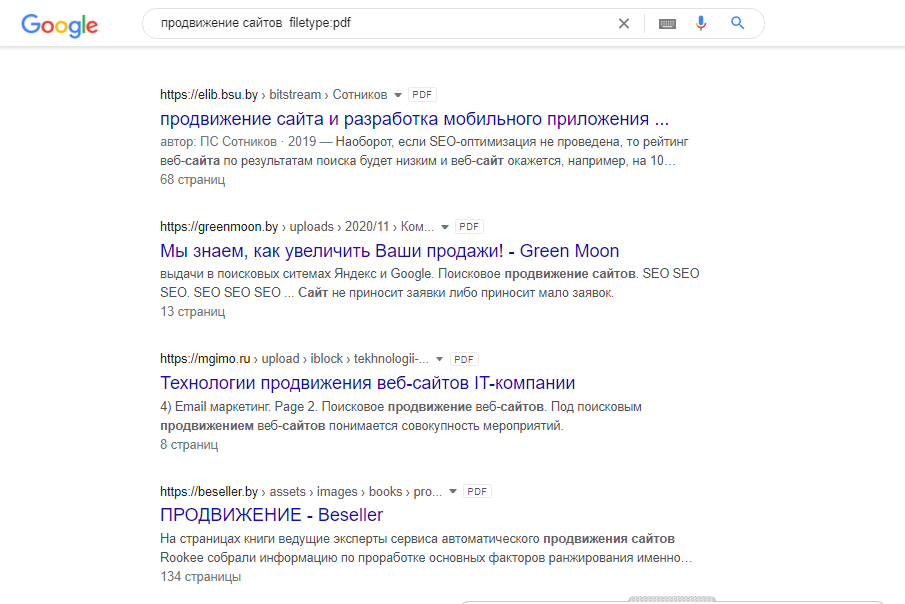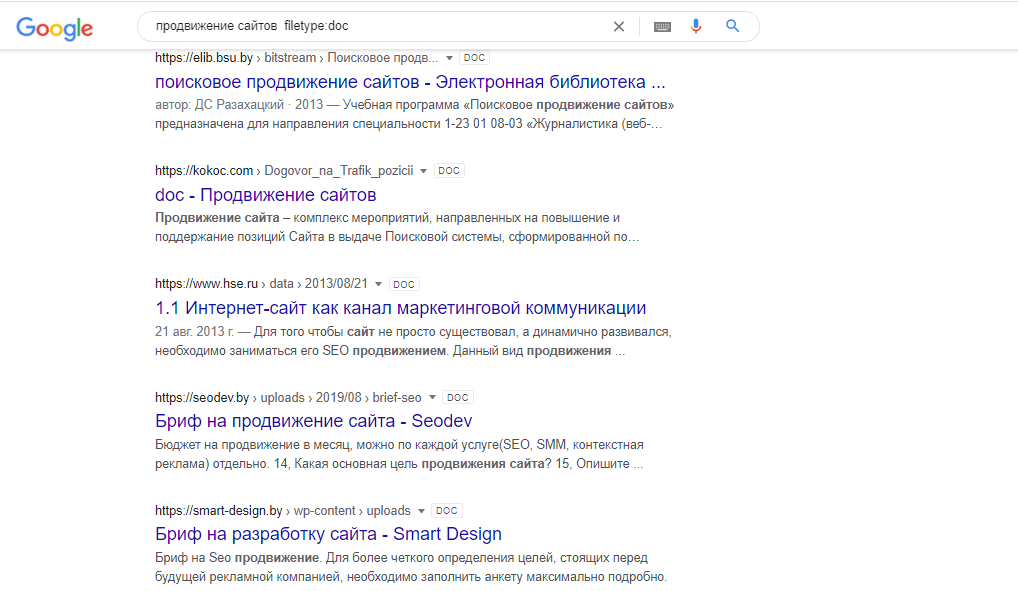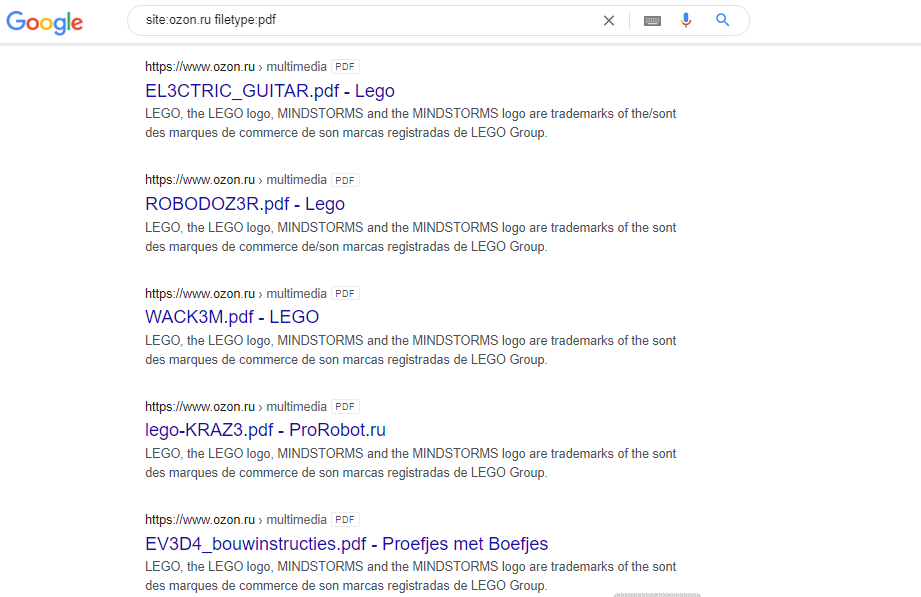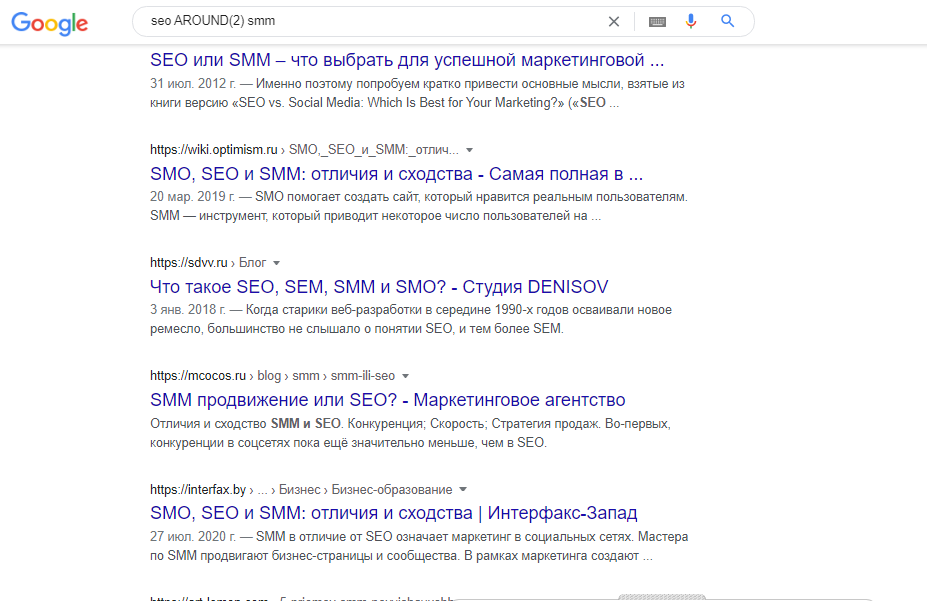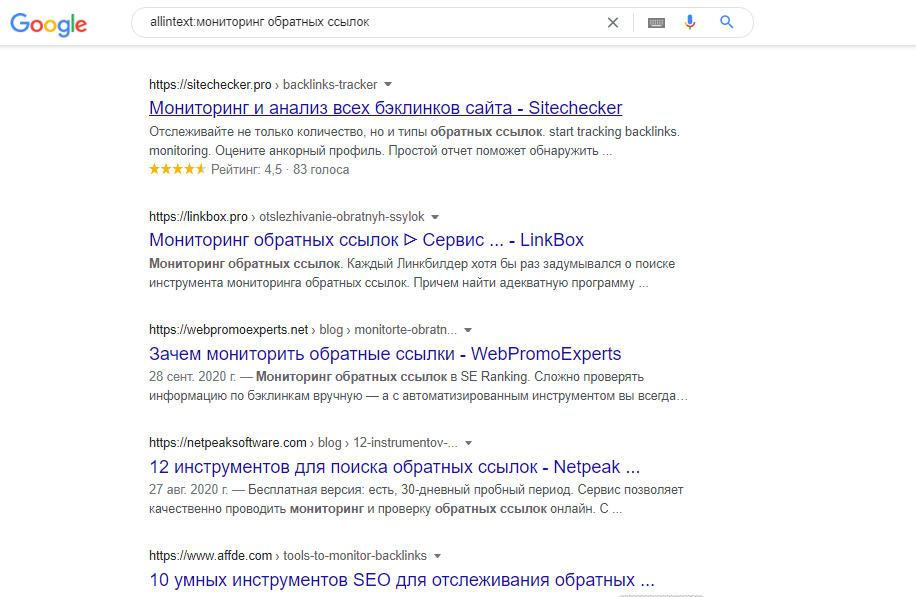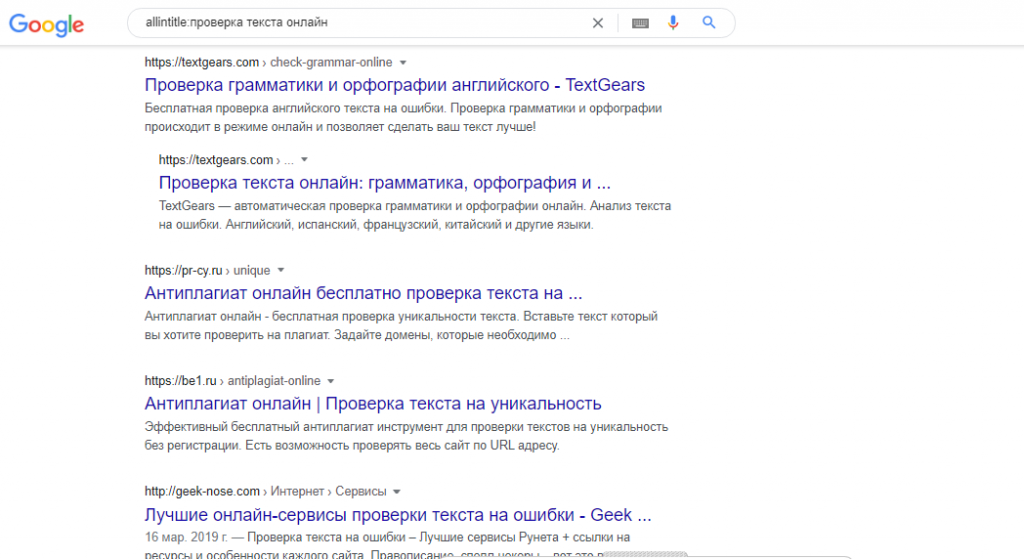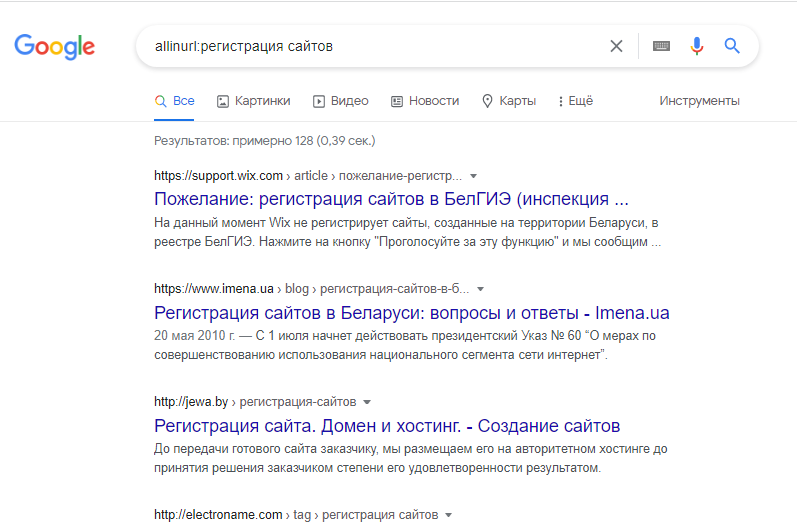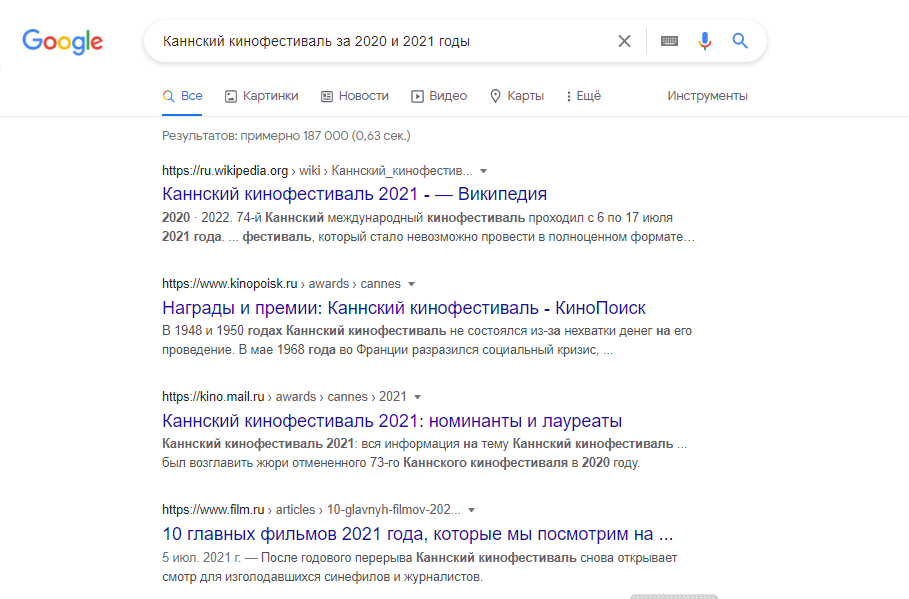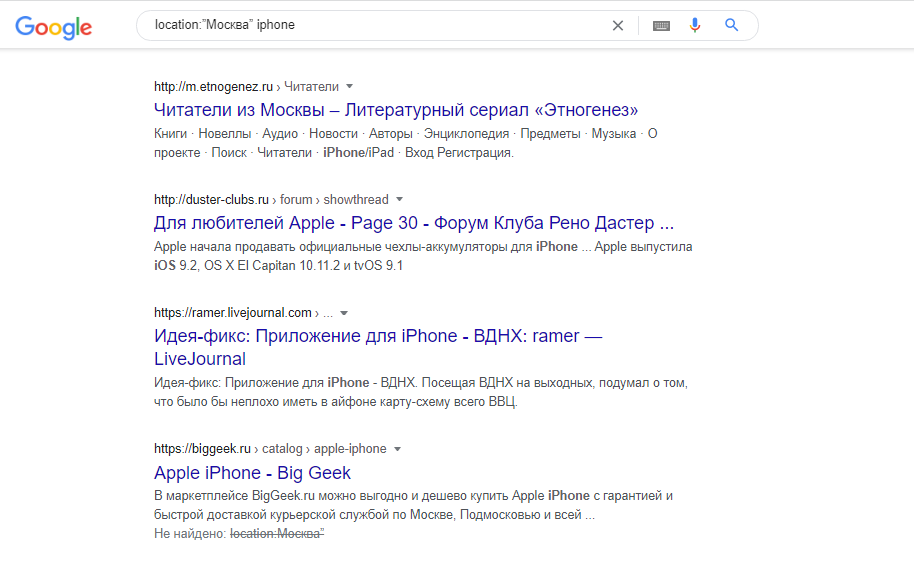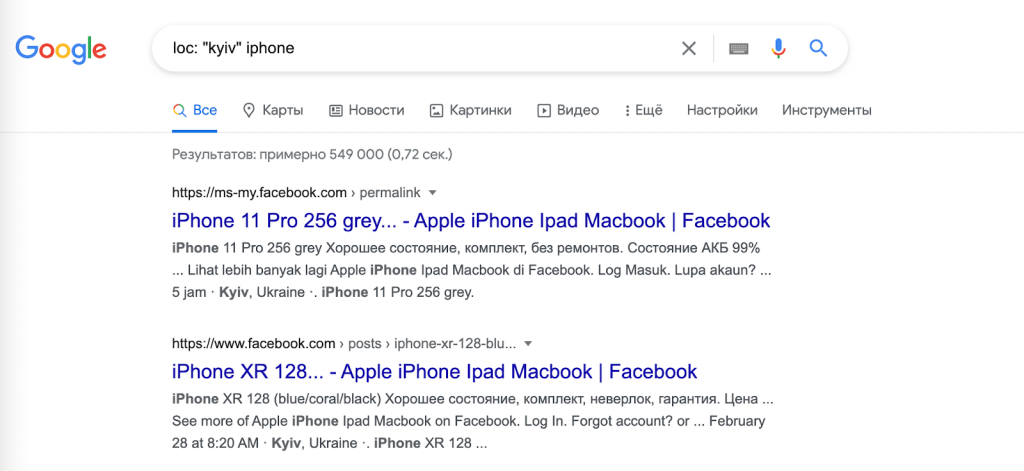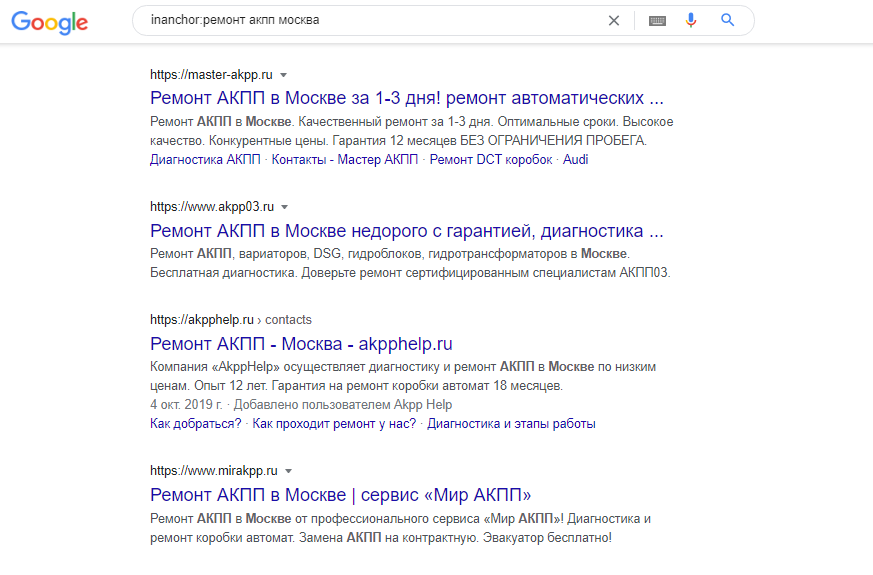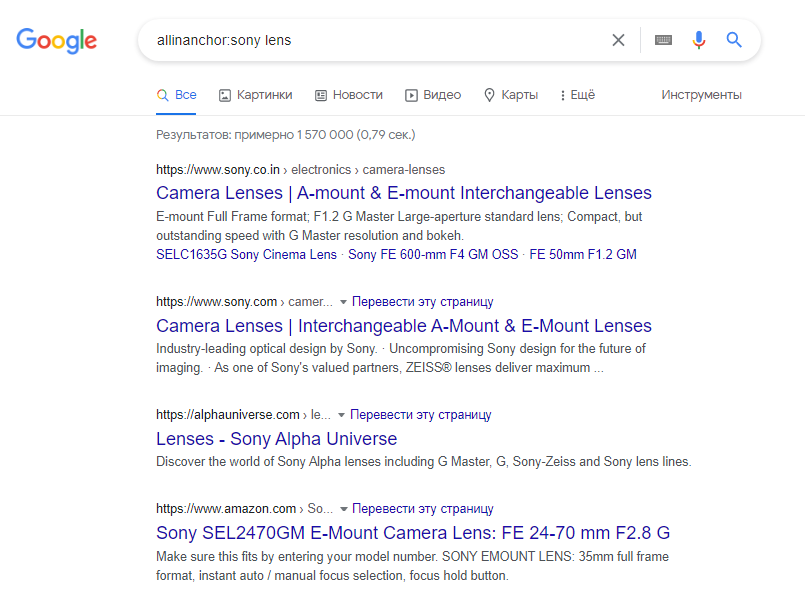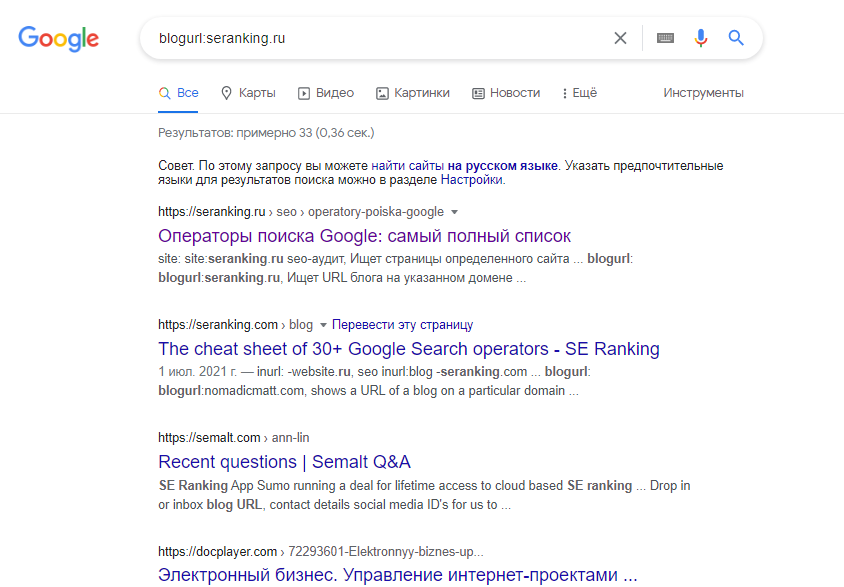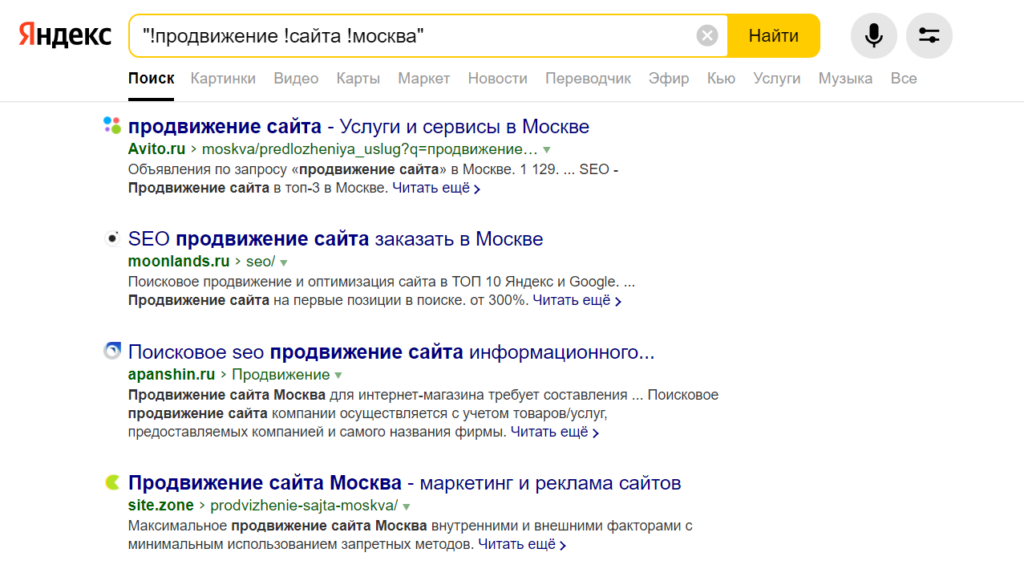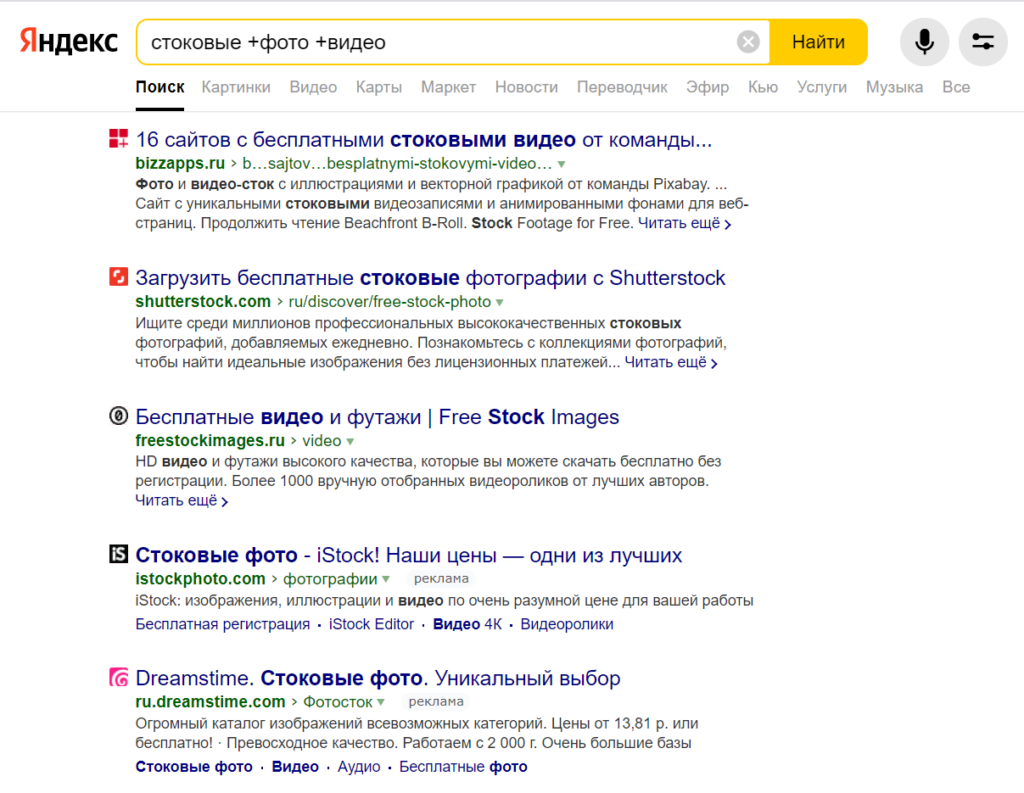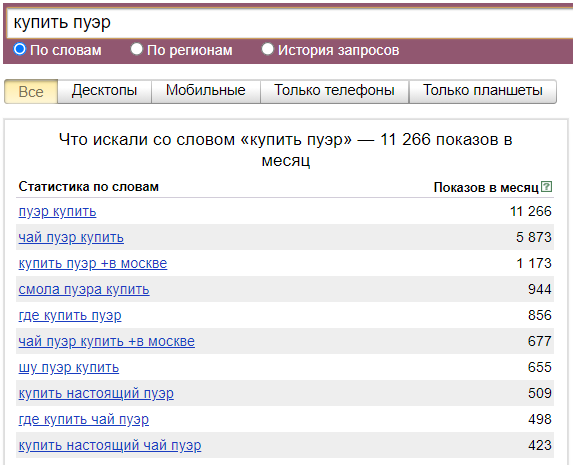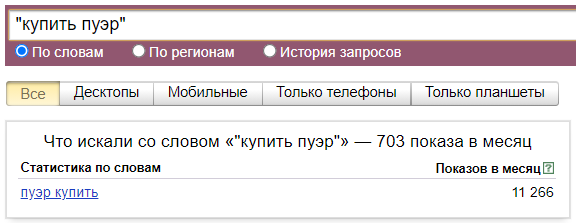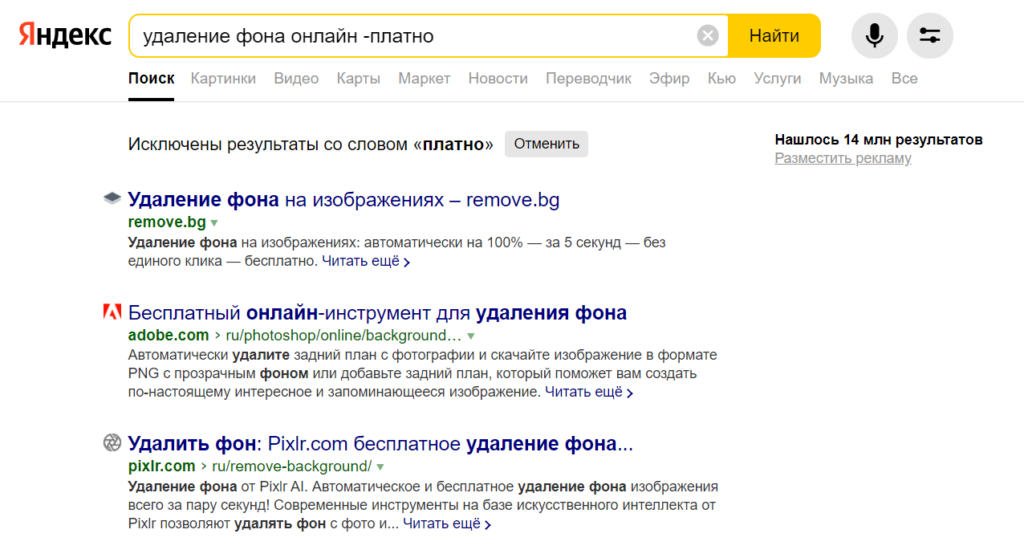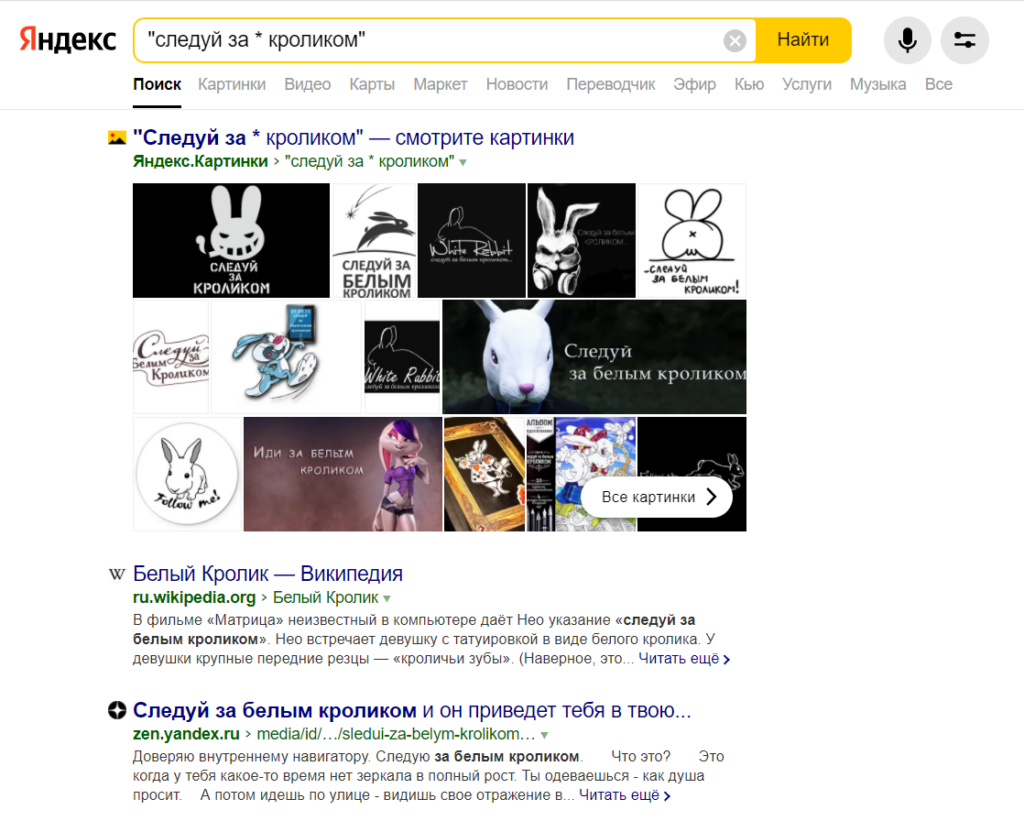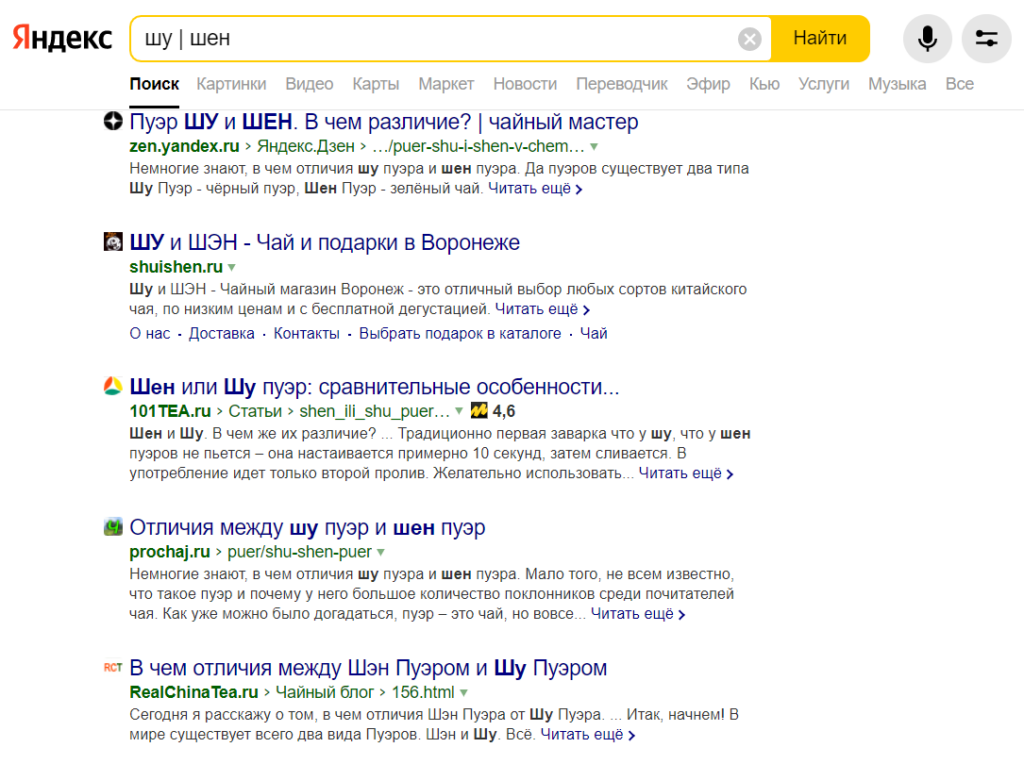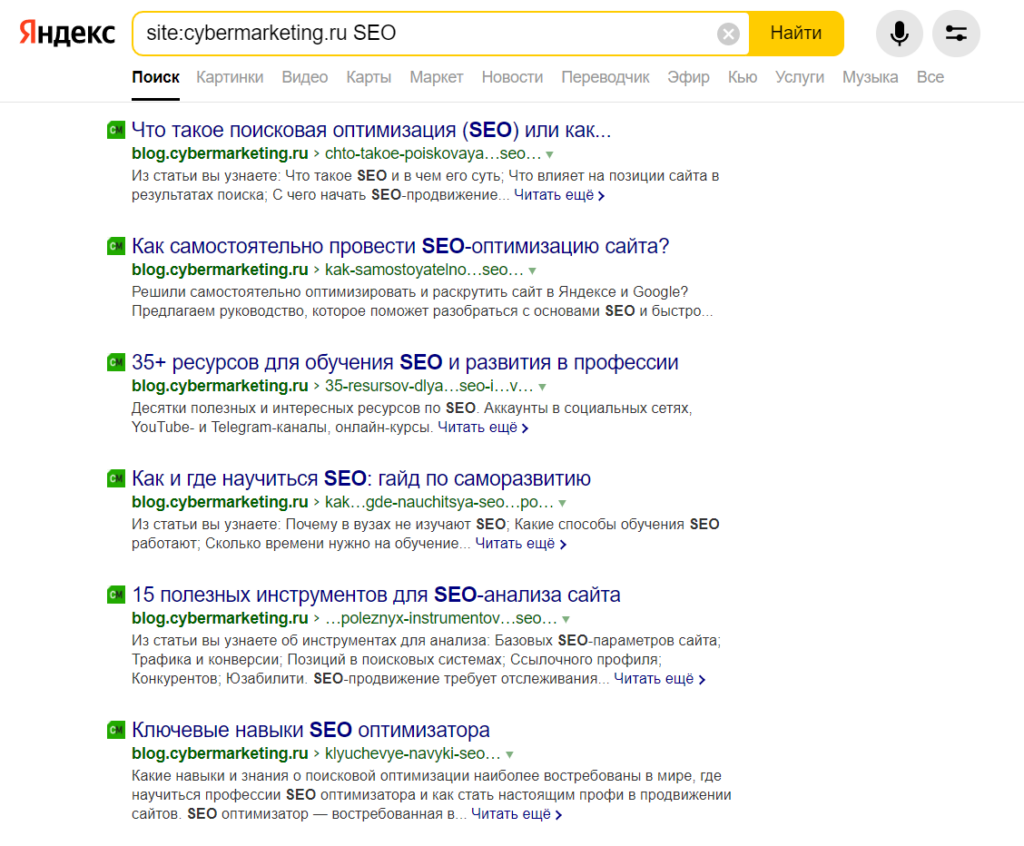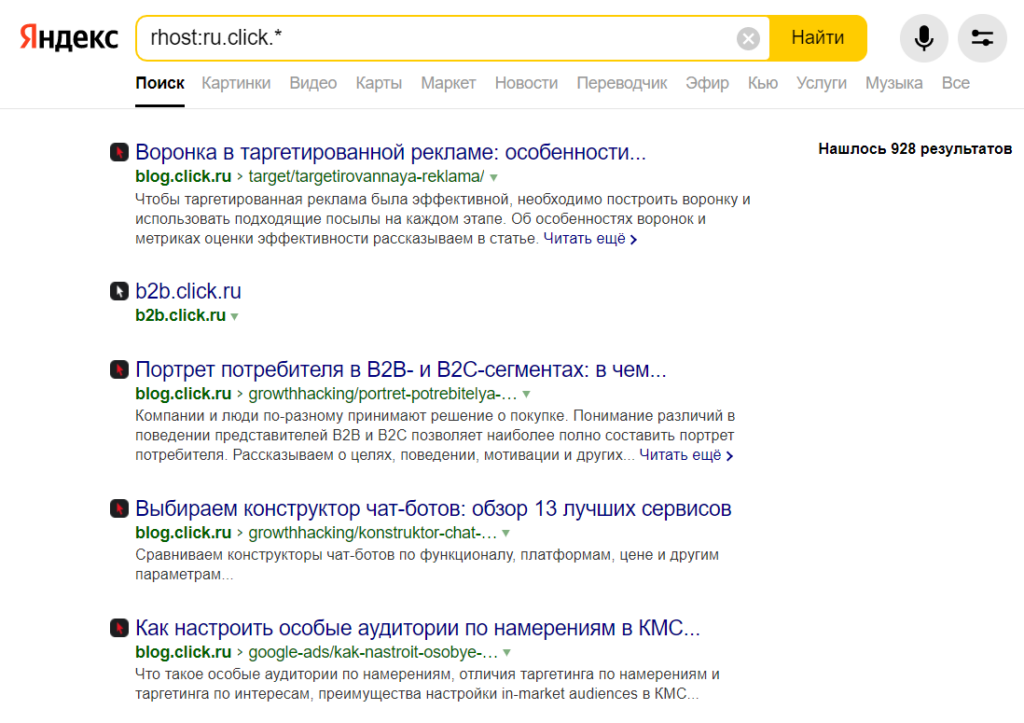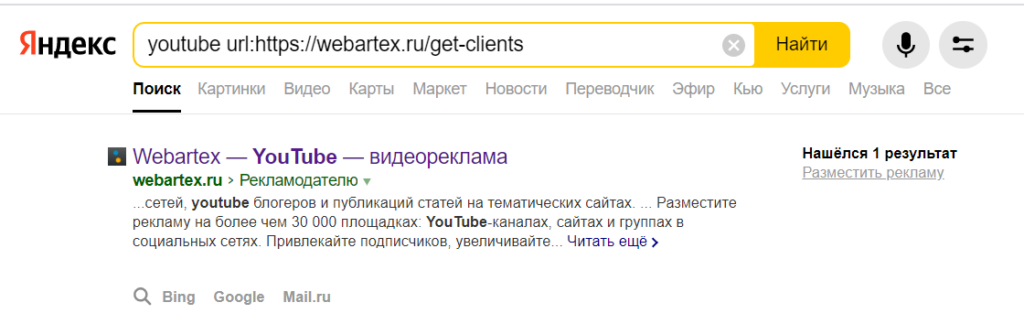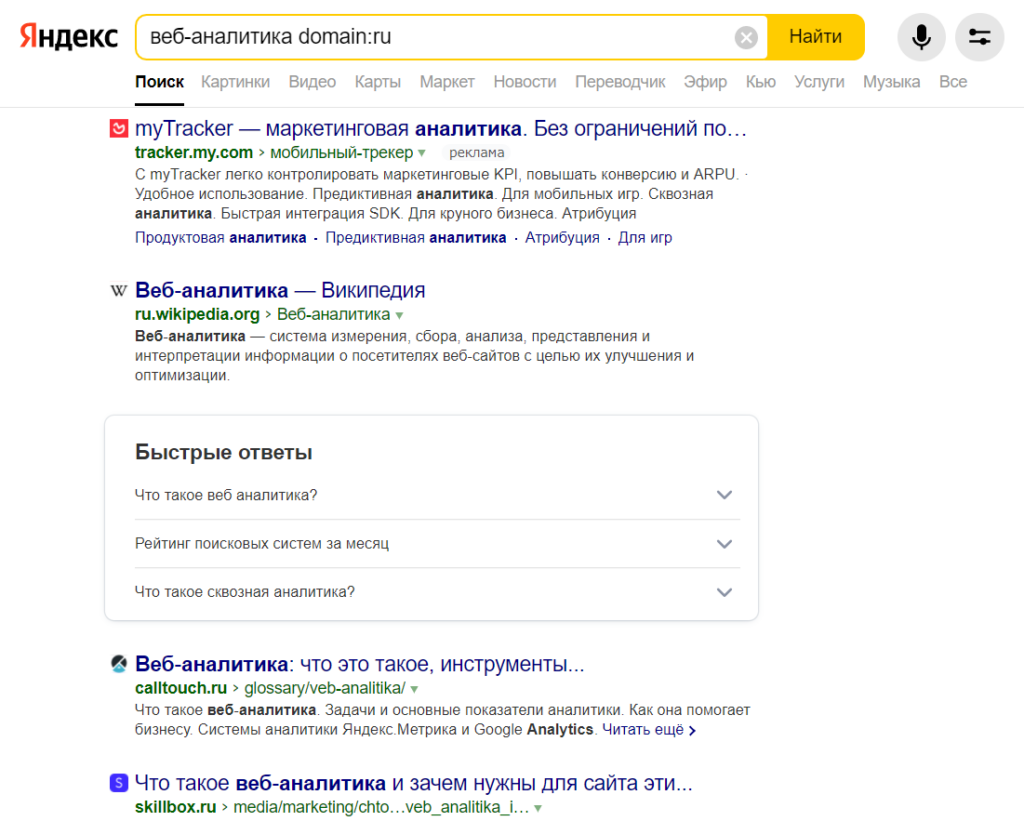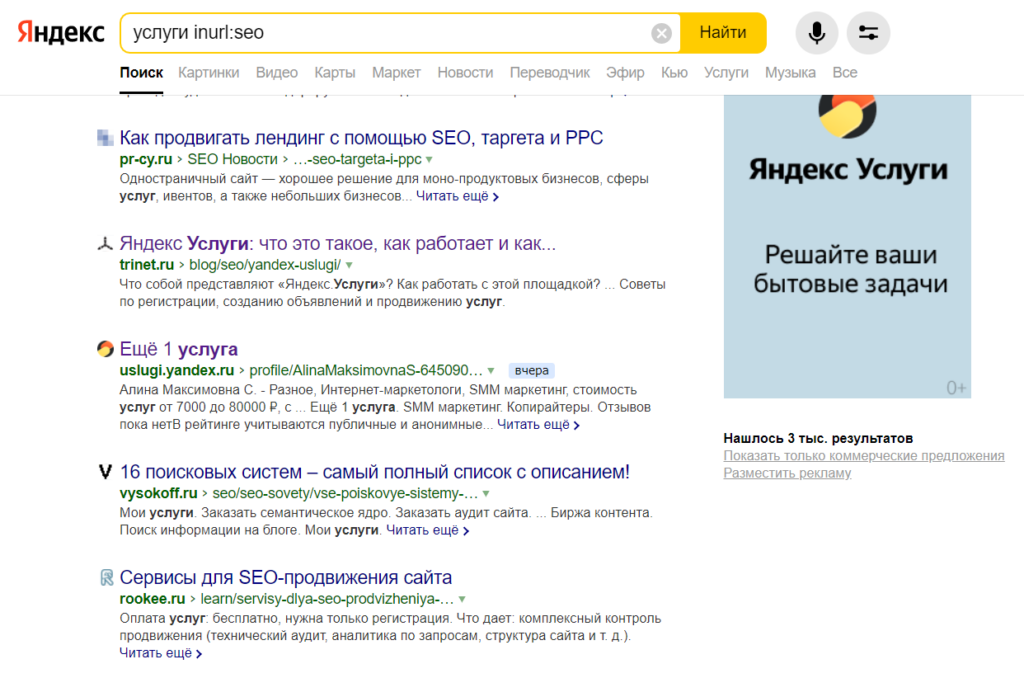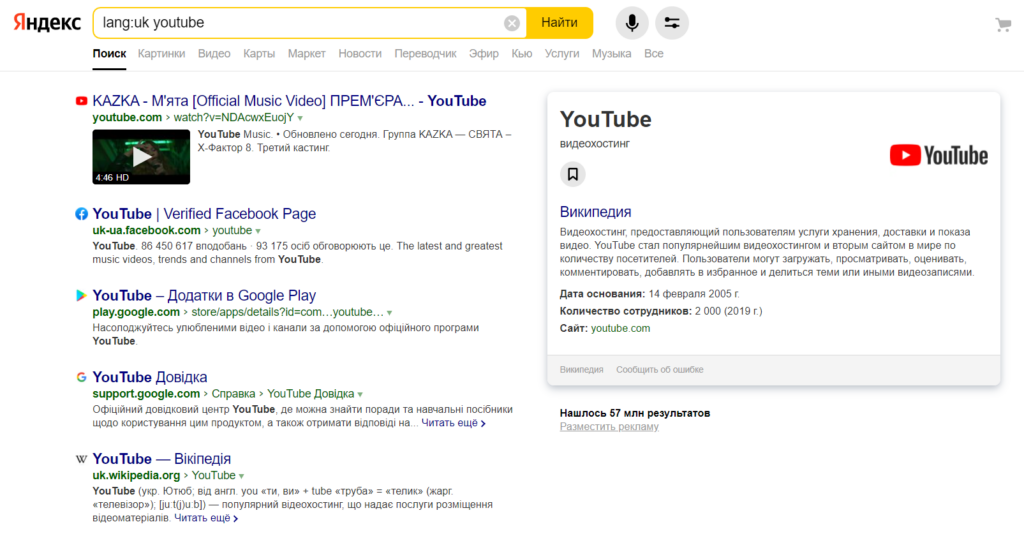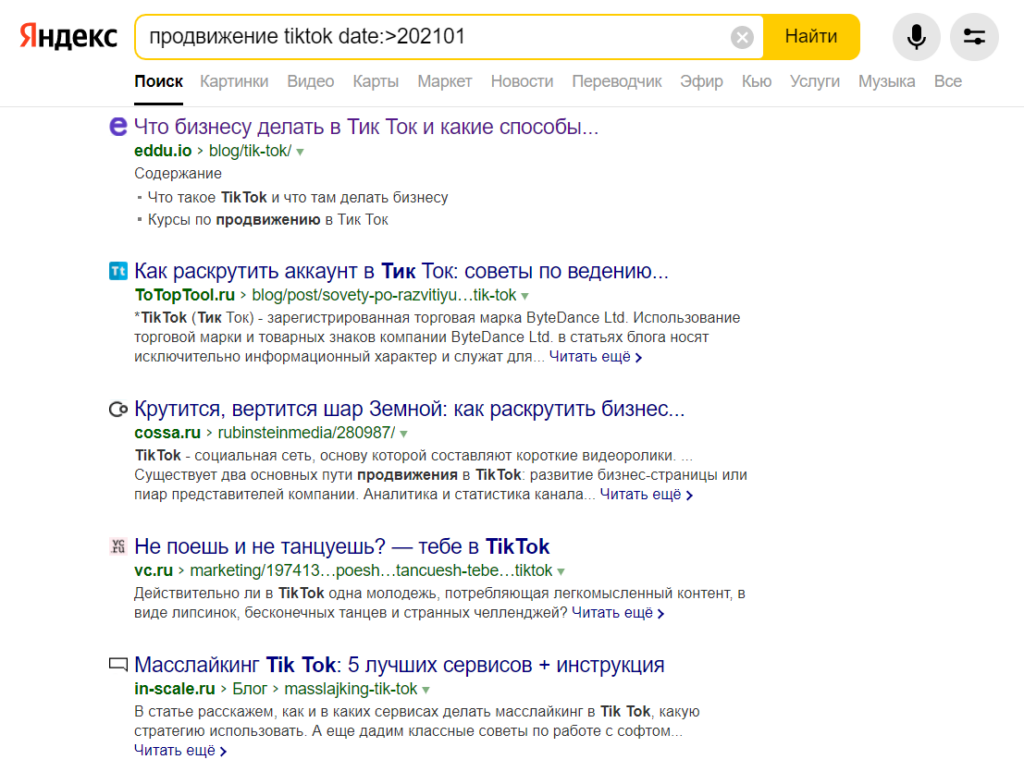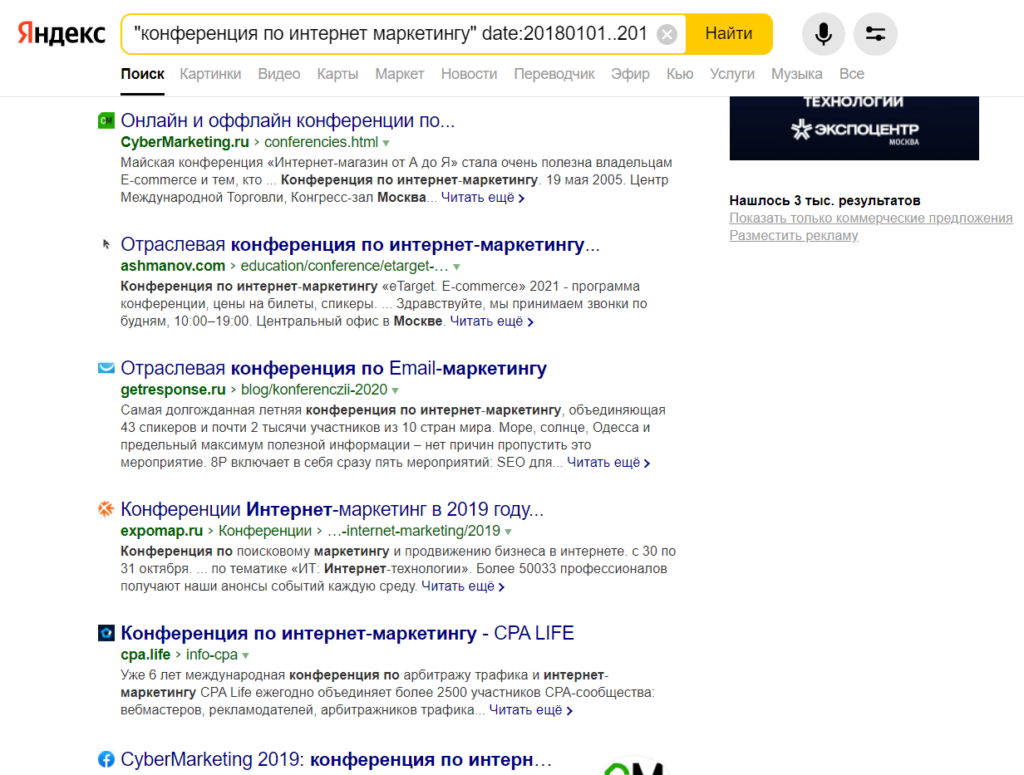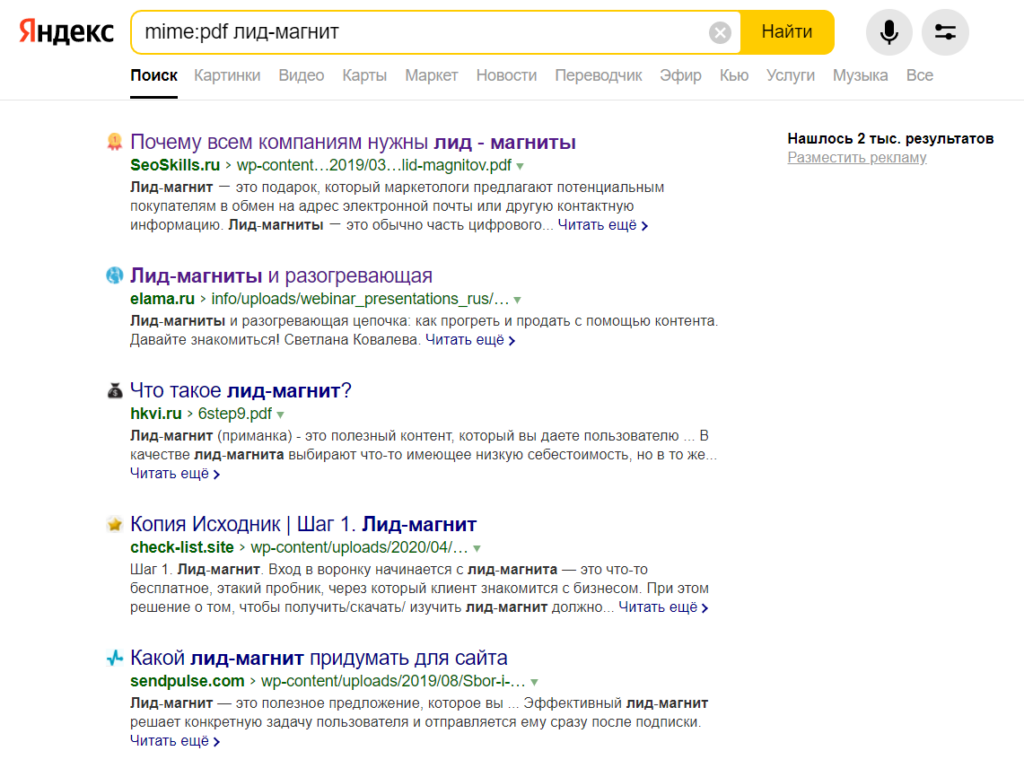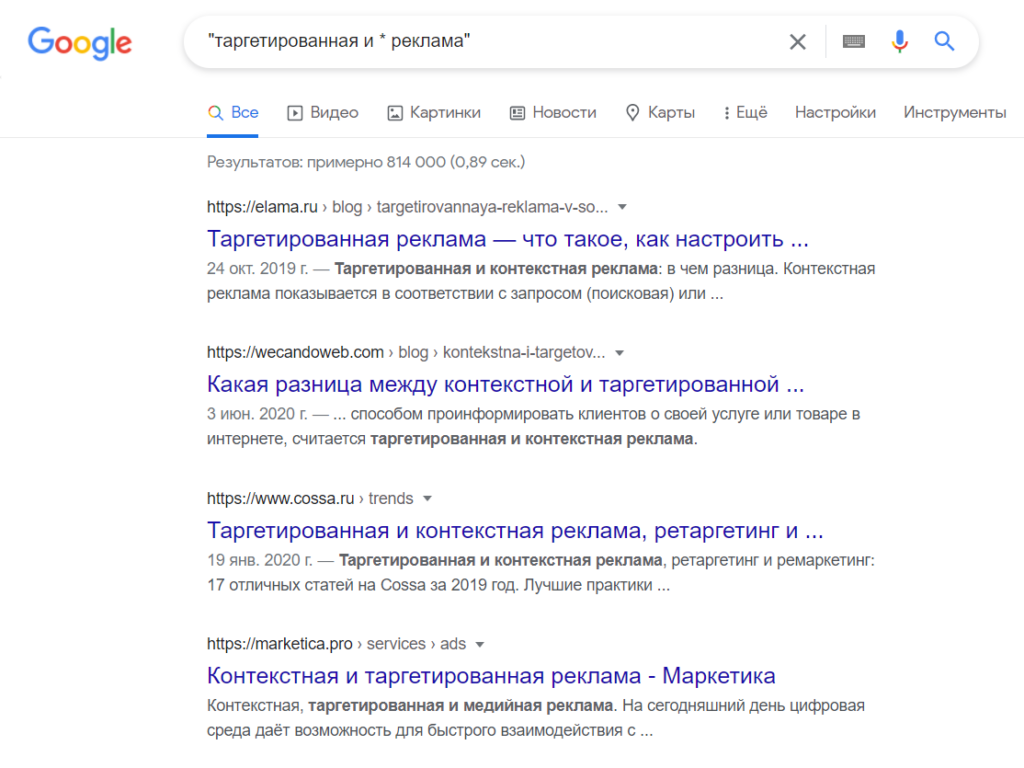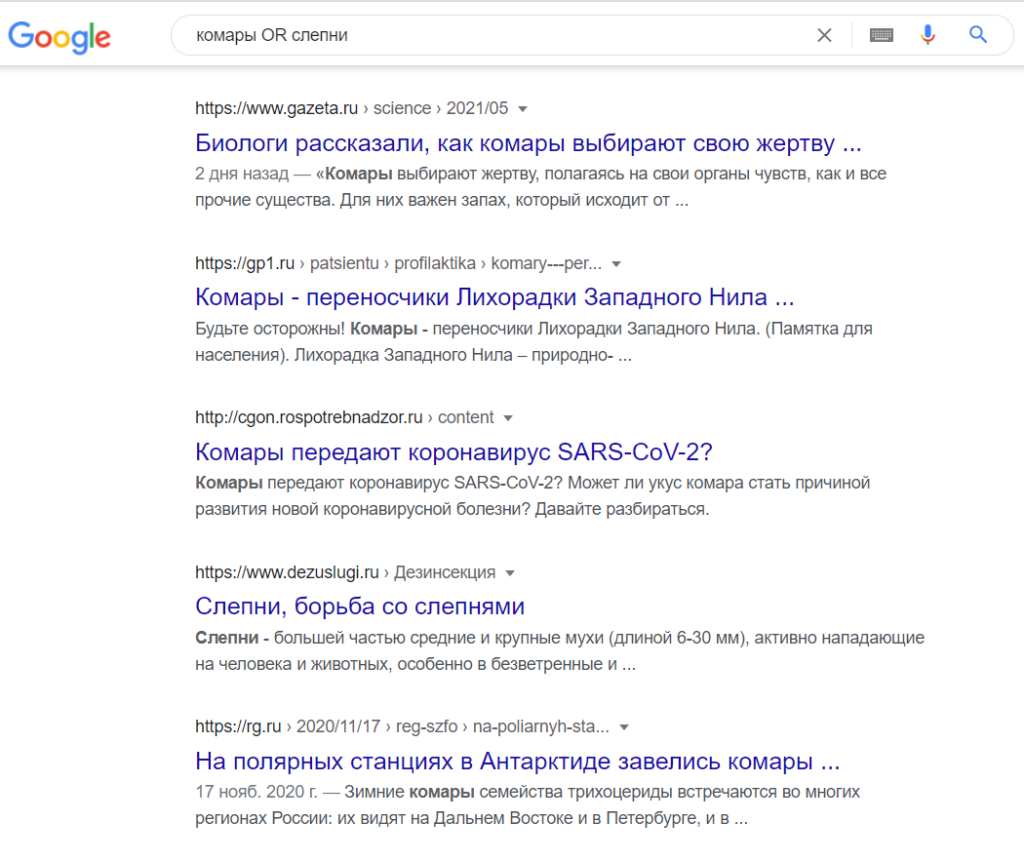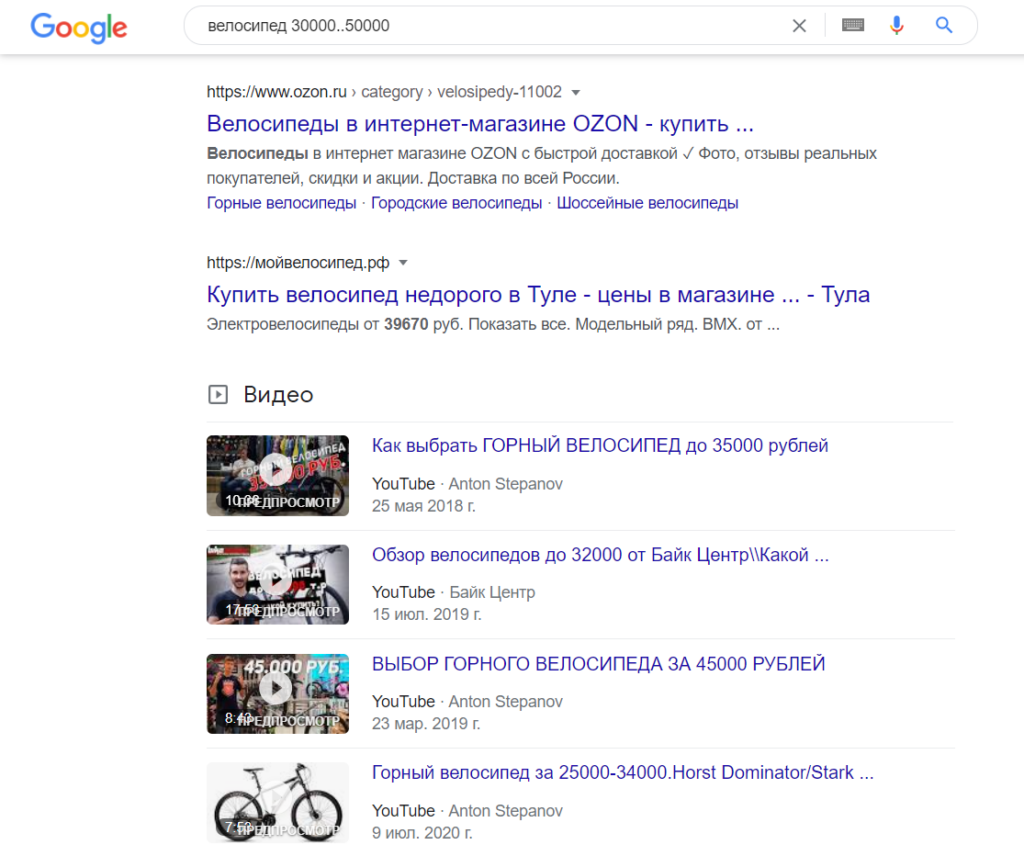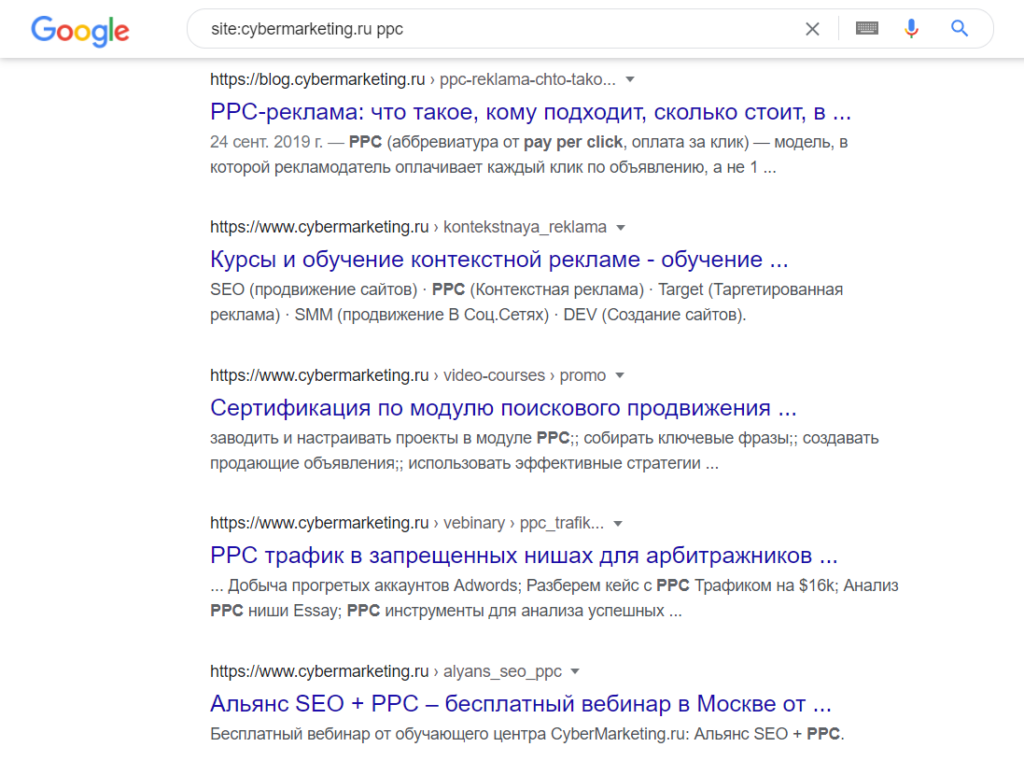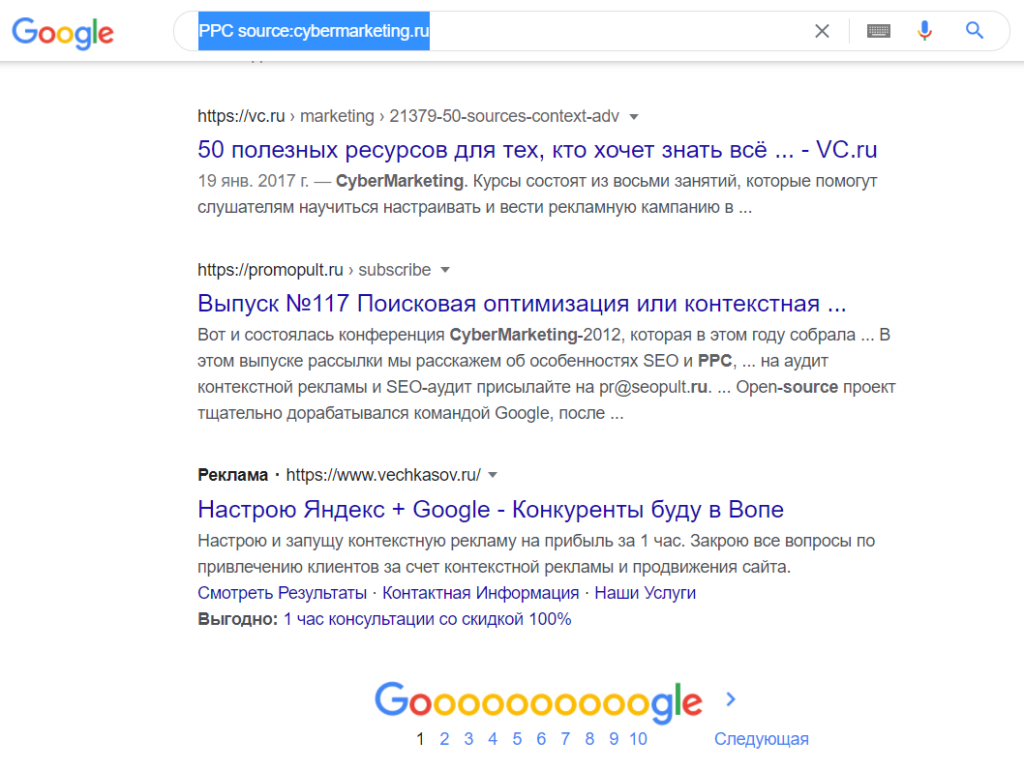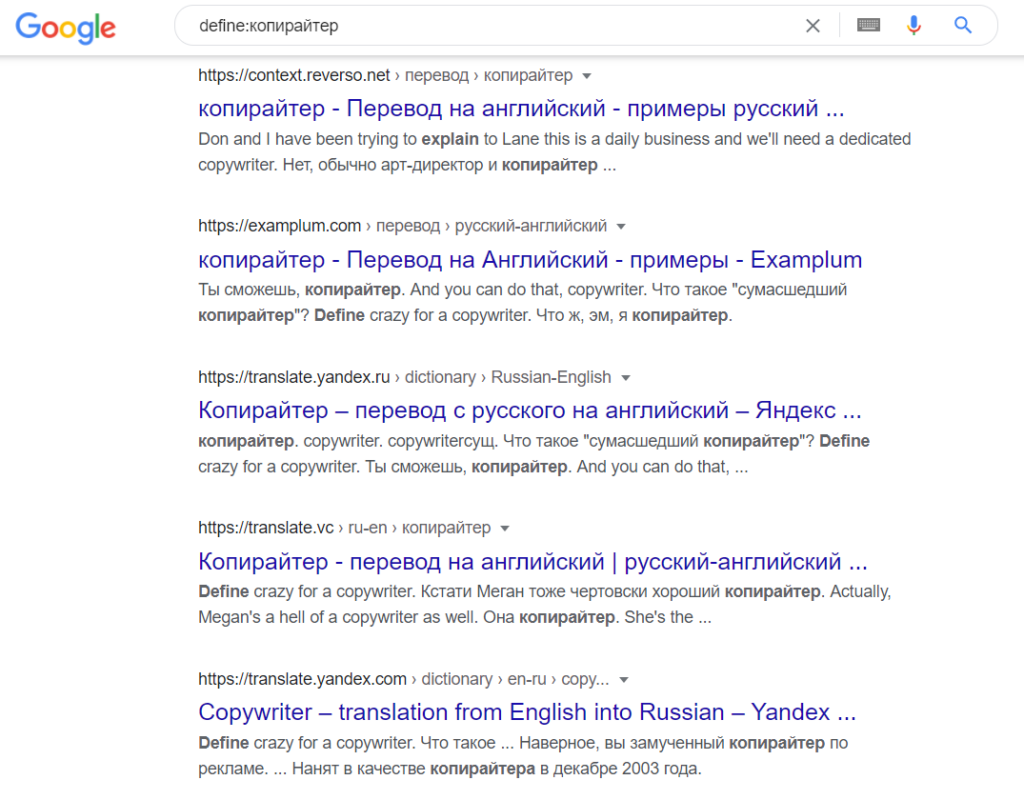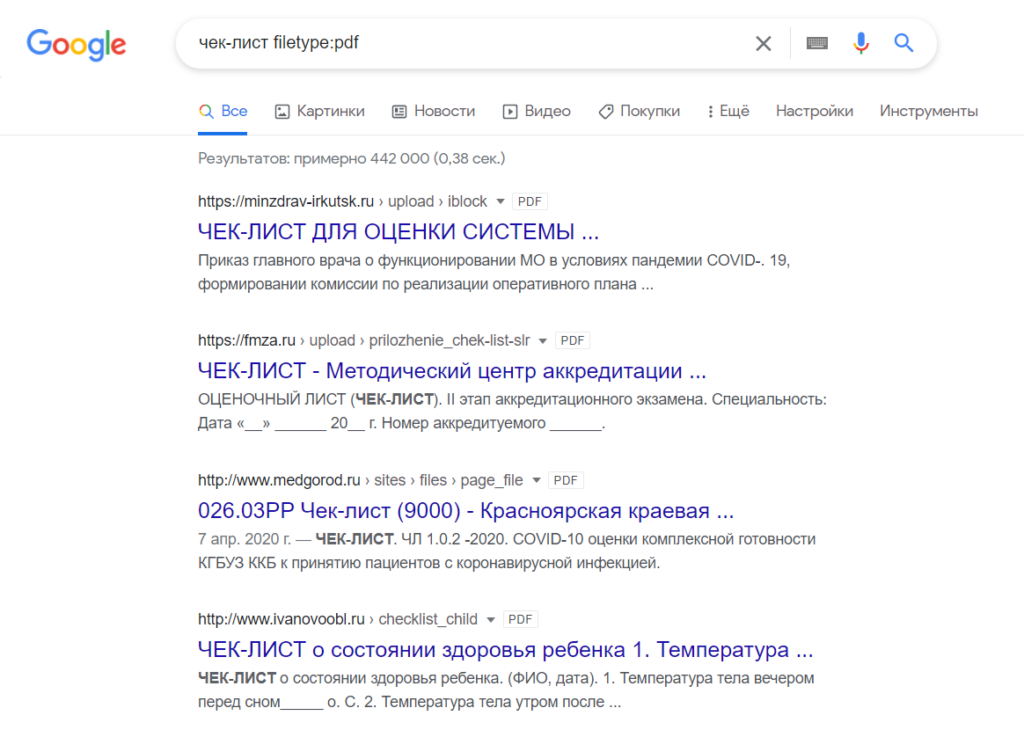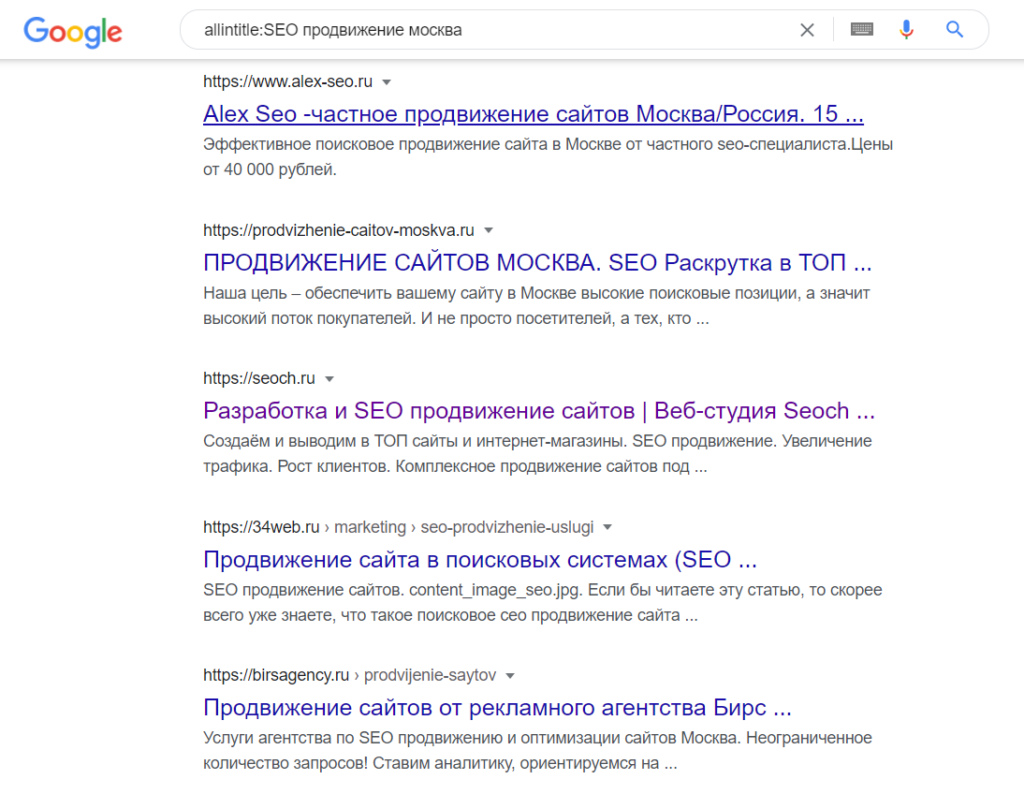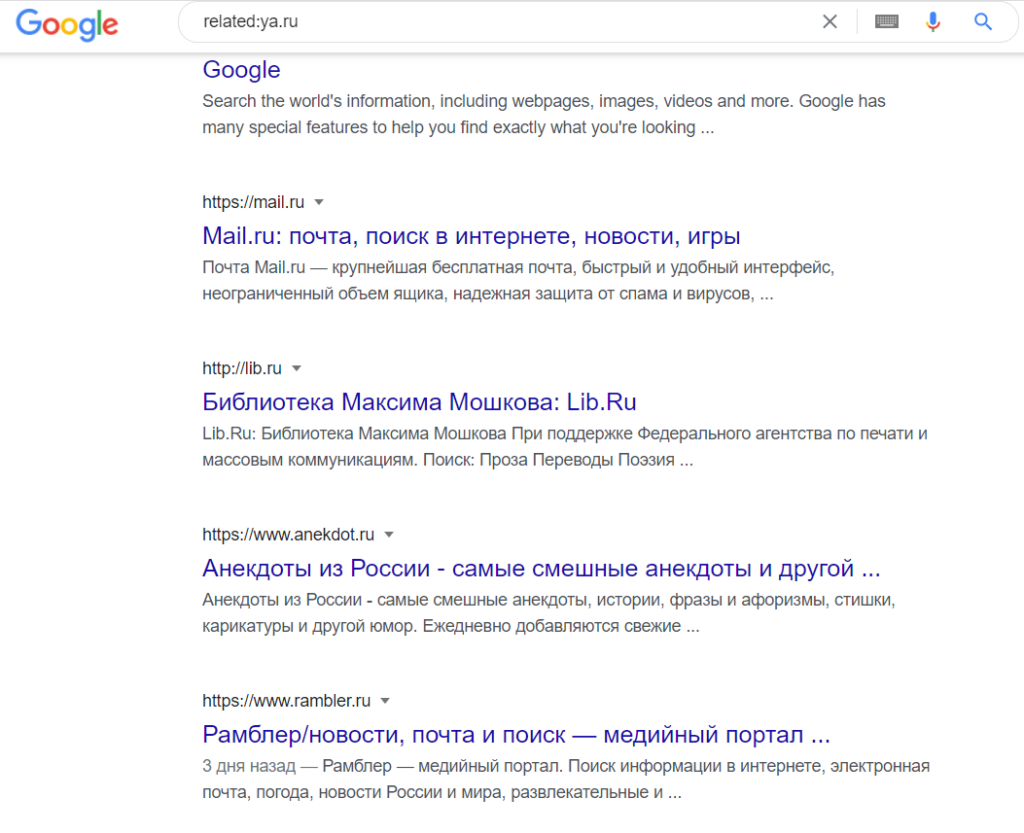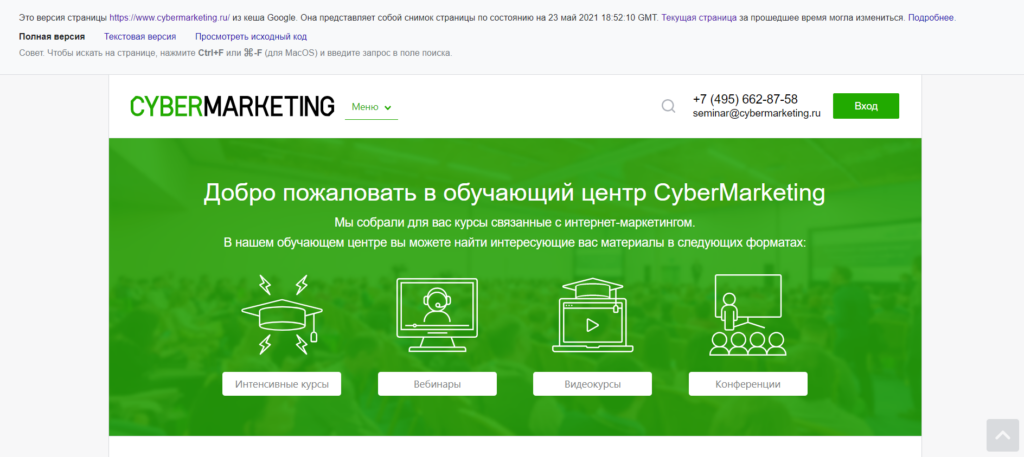- Как правильно искать в Яндексе
- Что учитывается в запросе
- Синтаксис поиска
- Символы для поиска
- Не используйте устаревшие знаки
- Документные операторы Яндекс.Поиска
- Поиск по всему сайту и поддоменам site:
- Поиск по начальному адресу url:
- Поиск по страницам главного зеркала сайта host:
- Поиск по хосту наоборот rhost:
- Поиск по сайтам на домене или в доменной зоне domain:
- Фильтры расширенного поиска
- Фильтрация поиска по документам определённого формата mime:
- Фильтрация поиска документов по языку lang:
- Фильтрация страниц по дате изменения date:
- Бонус: как узнать дату первой индексации страницы в Яндексе
- Выводы
Язык поисковых запросов Яндекса включает в себя специальные символы и операторы поиска, которые можно использовать для уточнения или фильтрации результатов.
Стоит отметить, что язык Яндекса отличается не только от языка других поисковых систем (Google, Bing), но и внутри собственных сервисов (Поиск, Вордстат, Директ). Это значит, что операторы или спецсимволы, которые работают в одном сервисе, могут не функционировать в другом. Например, круглые скобки ( ) для группировки сложных запросов в Поиске не работают, но широко применяются в Wordstat и Директе.
Сегодня мы покажем на примерах полезные команды именно для точного Яндекс.Поиска. Правильно используя язык запросов, вы сможете легко искать страницы с точным вхождением слов, фильтровать результаты выдачи по региону или дате, а также находить технические проблемы на своём сайте.
Как правильно искать в Яндексе
Что учитывается в запросе
По умолчанию поиск в Яндексе работает согласно таким правилам:
- Учитывается морфология: все формы ключевых слов запроса (падеж, род, число, склонение) и то, к какой части речи они относятся (существительное, прилагательное, глагол).
То есть он может искать по склонённому слову и его синонимам, но не ищет по однокоренным словам. Например, он считает похожими запросы «охладить квартиру» и «охлаждение квартиры», но не «охладитель квартиры».
7 совпадений в выдаче — значит, эти запросы Яндекс считает похожими.
2 совпадения, одно из которых Яндекс.Дзен — мы бы засомневались в близости этих запросов.
- Автоматически исправляются ошибки, опечатки или нетипичные слова.
Например, запрос «рецепт картошечки пирожное» Яндекс исправляет на «рецепт картошки пирожное» и ищет информацию в документах со склонёнными по падежам и числам словами:
- Пирожное картошка, рецепты с фото.
- 3 рецепта пирожного картошка.
- Как правильно готовить пирожное картошку, 5 лучших рецептов.
Синтаксис поиска
Бывает, что вам нужен конкретный результат (без синонимов, с определённым порядком слов и т. д.), тогда вы можете использовать поисковые команды.
Основные правила поиска такие:
- Сначала впишите текст запроса (ключевые слова).
- После них через пробел можете написать один или несколько поисковых операторов или фильтров. Между операторами тоже должны быть пробелы.
Рекомендации по каждой из поисковых команд мы приведём ниже.
Символы для поиска
В таблице приведены все специальные символы, которые на данный момент работают в морфологии Яндекса.
| Символ | Синтаксис | Для чего используется |
|---|---|---|
| Восклицательный знак ! | !слово
слово и !другие !слова !фразы |
Фиксирует слово в заданной форме, позволяя искать без учёта других падежей, числа, времён. Например, по запросу купить билет в !Париж:
|
| Плюс + | +слово
слова +с предлогом |
Фиксирует слова, которые обязательно должны содержаться на странице. Обычно Яндекс убирает малозначимые служебные части речи, местоимения и другие слова без дополнительного смысла.
Например, по запросу работа +на дому:
|
| Минус — | -слово
фраза без -слова |
Минус позволяет исключить из поиска слова, а вернее, документы, в которых содержится выделенное минусом слово.
Например, по запросу уроки живописи -начинающий:
|
| Кавычки “ ” | “слово”
слово и “все слова фразы” |
Фиксирует количество слов в заданной фразе, не показывая расширенные варианты. Но разные словоформы разрешены. Кавычки используются для поиска по точной цитате.
Например, по запросу “домик в аренду на двоих”:
|
| Звёздочка * | “слово1 * слово3” | Поиск документов, которые содержат цитату с пропущенным словом или словами. Одна звёздочка заменяет одно слово.
Важно! Используется только при поиске цитат, то есть внутри кавычек. Например, по запросу «у лукоморья * * златая»:
|
| Вертикальная черта | | слово1 | слово2
фраза с одним | другим | третьим |
Поиск документов, которые содержат хотя бы одно из слов, размеченных вертикальной чертой.
По нашим наблюдениям, предпочтение отдаётся документам, которые содержат оба запроса, а в таком случае выдача бывает непредсказуемой. Например, по запросу заказать еду роллы | пицца:
|
Чтобы найти самое точное совпадение по словам фразы, нужно использовать вместе кавычки и восклицательные знаки: “!все !слова !запроса”.
Данные знаки можно комбинировать с операторами и фильтрами, составляя сложные поисковые команды под свои нужды.
Не используйте устаревшие знаки
В 2017 году Яндекс убрал довольно много символов из Поиска, а именно:
- & — использовался для поиска документов, в которых слова запроса, объединённые оператором, встречаются в одном предложении;
- && и << — искали заданные слова в пределах документа;
- ~ — использовался для поиска документов, в которых заданное слово не содержится в одном предложении со словом, указанным до оператора;
- () — применялись для группировки слов при сложных запросах;
- !! — выполнял поиск слова, начальная форма которого указана в запросе.
Теперь они не работают в поисковике, и использовать их там бессмысленно.
Документные операторы Яндекс.Поиска
Поиск по всему сайту и поддоменам site:
Позволяет искать документы по всем страницам главного домена и поддоменов сайта.
Как применять:
Поиск по начальному адресу url:
С помощью него можно искать информацию на конкретной странице или в категории. Регистр букв в урле не учитывается.
Важно! Если URL содержит один из следующих символов: одинарные или двойные кавычки ‘ «, круглые скобки () или нижнее подчёркивание _, то его следует заключить в кавычки.
Как применять:
Важно! При использовании операторов url, host и rhost нужно вписывать только главное зеркало сайта. Например, host:example.com, а не host:www.example.com.
Поиск по страницам главного зеркала сайта host:
Позволяет искать информацию по хосту (главному зеркалу сайта).
По сути,host:www.example.com идентичен оператору url:www.example.com/* и применяется так же.
Поиск по хосту наоборот rhost:
Оператор действует так же, как и host, но адрес записывается в обратном порядке.
Как применять:
- Поиск по определённому поддомену — запрос rhost:com.example.www
- Искать информацию на всех поддоменах — запрос rhost:com.example.*
Поиск по сайтам на домене или в доменной зоне domain:
Работает только с зонами, состоящими из одного уровня вроде ua, ru, com (но не с длинными od.ua, msk.ru).
Как применять:
Фильтры расширенного поиска
Справа от поисковой строки находится иконка расширенного поиска. Он позволяет применять фильтры по городу, времени публикации и языку страницы.
У Яндекса есть поисковые операторы, которые тоже позволяют фильтровать выдачу.
Фильтрация поиска по документам определённого формата mime:
Оператор позволяет найти ключевые слова в файлах следующих форматов: pdf, rtf, swf, doc, xls, ppt, odt, ods, odp, odg.
Синтаксис простой — запрос mime:doc
Фильтрация поиска документов по языку lang:
Позволяет быстро найти сайты и документы на нужном языке. Код языка указывается по стандарту ISO 639-1 (первый столбик в таблице на Википедии), например:
- ru — русский;
- en — английский;
- uk — украинский.
Синтаксис — запрос lang:ru
Фильтрация страниц по дате изменения date:
Оператор позволяет увидеть только свежие результаты или за определённую дату. Формат даты:
- Точная дата date:ГГГГММДД
- Раньше или позже даты (можно использовать символы <, <=, >, >=) date:<ГГГГММДД
- Между датами date:ГГГГММДД..ГГГГММДД
- В определённом месяце date:ГГГГММ* или году date:ГГГГ*.
Стоит отметить, что оператор учитывает именно дату последнего изменения, поэтому найти какие-то новости за период может быть сложно, если страница была обновлена.
Таким образом можно искать на своём сайте страницы, которые давно пора улучшить.
Бонус: как узнать дату первой индексации страницы в Яндексе
Для этого у вас должны быть лимиты XML Яндекса.
- Заходим на https://xml.yandex.ru/test/.
- Указываем URL интересующей страницы в поле query:
- Смотрим modtime — это и есть дата, когда страница была впервые проиндексирована Яндексом.
Выводы
Все вышеперечисленные операторы и символы Яндекс сам рекомендует к использованию в справке, и они позволяют найти нужные фразы и документы гораздо быстрее. SEO-специалисты любят упоминать, что существуют недокументированные операторы, которые никогда нигде не публиковались. Но ручная проверка показывает, что ни один из них сейчас не работает стабильно.
Возникли трудности с более глубоким анализом текущего состояния сайта? Обращайтесь к нам!
Заказать аудит сайта
Еще по теме:
- Кластеризация с помощью надстройки SEO-Excel
- 20 возможностей Google Sheets, которые сэкономят время SEO-оптимизатору: функции, плагины, макросы
- Как индексировать 200 URL в Google каждый день через Indexing API
- Обзор сервисов для съёма позиций сайта
- Как использовать Chrome DevTools при анализе сайта
Подготовительные работы Использование надстройки для кластеризации Ручная группировка Сортировка кластеров Заключение Наверное, каждый сеошник, выполняя кластеризацию запросов, сталкивался с такой задачей, как разделение запросов на…
Сегодня Google Spreadsheets является достойной заменой столь необходимой для каждого оптимизатора программы – Microsoft Excel. Конечно, многий функционал урезан и там, где в Excel было…
Настройка Indexing API: создание сервисного аккаунта и JSON-ключа Настройка сканирующего скрипта Связь скрипта с Google Search Console Запуск скрипта В условиях, когда Google закрыл инструмент…
Критерии оценки https://seolib.ru/ https://topvisor.com/ru/ https://seranking.ru/ https://ahrefs.com/ https://allpositions.ru/ https://ru.megaindex.com/ https://www.rush-analytics.ru/ https://www.semrush.com/ https://serpstat.com/ https://tools.pixelplus.ru/ https://line.pr-cy.ru/ https://serphunt.ru/ https://www.wincher.com/ Результаты Несколько месяцев назад, отвечая на вопрос в Телеграме, я…
Полезные функции Chrome DevTools Проверка ответа сервера Проверка мобильной адаптивности Проверка мобильной выдачи Региональная поисковая выдача Изменение дизайна Анализ протокола безопасности Анализ скорости загрузки страницы…
SEO-аналитик
Получив диплом предпринимателя, успела уже побывать оценщиком и иллюстратором. Теперь держу руку на пульсе SEO-трендов.
Люблю постигать новое и делиться этим с другими.
Увлекаюсь супергероикой, фантастикой и своей кошкой.
Девиз: Теоретически возможно всё
Есть вопросы?
Задайте их прямо сейчас, и мы ответим в течение 8 рабочих часов.
Уточняем поиск и быстро получаем данные из выдачи
Быстро находить в поисковых системах нужную и релевантную информацию — важный навык и для обычных пользователей, и для специалистов. Для вебмастеров и сеошников углубленная работа с поисковиками — ежедневная рутина. Поисковые системы постоянно улучшают свои алгоритмы, однако выдача все еще может быть неточной или не до конца релевантной в некоторых случаях.
Получить более точные и нужные данные помогут поисковые операторы. В статье разбираем основные операторы и спецсимволы, поддерживаемые Яндексом и Google.
Обзор поисковых операторов Яндекса
Первый уровень сложности: базовые операторы
Первый и самый простой оператор — кавычки “”. Поисковый запрос, заключенный в кавычки, позволяет получить выдачу страниц, на которых этот запрос содержится в таком виде, как он указан в строке поиска (фиксируется количество слов во фразе).
Фиксации количества слов иногда может быть недостаточно, особенно если во фразе содержится много слов — в выдачу могут попадать варианты с измененным порядком слов и словоформой. Для более точного соответствия можно добавить оператор восклицательный знак «!». Этот оператор фиксирует форму слова (падеж, число, время). Сочетание кавычек с восклицательным знаком, к примеру, позволит зафиксировать количество слов в поисковом запросе и форму каждого слова:
Знак плюса «+» — еще один уточняющий оператор. Размещается перед словом, которое обязательно должно находиться на странице.
Операторы «», ! и + можно применять в Яндекс.Вордстате в процессе подбора ключевых слов и просмотра частотности по ним. От наличия или отсутствия операторов могут существенно отличаться результаты подбора.
К примеру, если вы вводите в Вордстате обычный запрос, без операторов, сервис покажет общую частотность — учитывая все варианты словоформ, варианты с разным порядком слов и другие вложенные фразы.
Если же нужно получить «чистую» статистику по конкретному ключевику — заключите его в кавычки и увидите совсем другую картину:
Оператор «+» в основном используется для фиксации стоп-слов (служебные части речи, местоимения и т. д.). По умолчанию они могут игнорироваться поисковой системой, но если их наличие влияет на смысл фразы — используйте оператор, чтобы получать релевантную выдачу.
Есть и оператор с обратным действием — знак минуса «-». Если перед словом в поисковом запросе указать знак минуса, из выдачи будут исключены все страницы, на которых это слово содержится. Вот пример:
Обратите внимание! Если отминусовать нужно цифру, а не слово, ее нужно предварительно заключить в кавычки — иначе Яндекс воспримет цифру со знаком минуса как отрицательное число.
Оператор звездочка «*» позволяет подставить во фразу любые пропущенные слова. К примеру, если указать запрос «следуй за * кроликом», поиск найдет все варианты совпадений с указанной фразой, включая те варианты, где вместо звездочки размещено любое слово. Важно: работает, только если фраза в кавычках.
Оператор вертикальная черта «|» используется для группировки слов при сложных запросах. Обозначает логическое «ИЛИ» и позволяет получить выдачу страниц, которые содержат любое слово из запроса — или одно, или другое.
Второй уровень сложности: продвинутые операторы поиска и фильтры
«site:» — с помощью этого фильтра можно произвести поиск не по всей базе сайтов, проиндексированных поисковой системой, а по конкретному сайту и его поддоменам. Кстати, этот оператор часто используют для проверки индексации сайта — достаточно просто указать запрос вида «site:example.ru», и в результатах поиска отобразятся все страницы, которые проиндексированы поисковой системой.
Пример использования оператора для поиска всех статей с упоминанием SEO на определенном сайте:
«host:» — этот оператор работает по такому же принципу, как и предыдущий, только позволяет сузить область поиска до конкретного хоста (поддомены не будут учитываться и выводиться в результатах поиска):
Вместо site и host можно использовать альтернативный оператор — «rhost:». Основные нюансы работы с этим оператором:
- Если нужно произвести поиск только в рамках определенного сайта, без учета поддоменов — нужно прописать запрос в таком формате: «rhost:ru.example». Обратите внимание: адрес прописывается в обратном порядке!
- Если нужно искать по сайту и его поддоменам, запрос должен выглядеть так: «rhost:ru.example.*».
Еще один схожий оператор — «url:». Производит поиск по определенному URL-адресу:
Оператор «domain:» — позволяет выполнить поиск по определенным доменным зонам. На примере ниже в результатах поиска будут только те сайты, домены которых расположены в зоне «ru» (блок контекстной рекламы — исключение, на него действие оператора не распространяется).
Ниже пройдемся еще по нескольким интересным операторам.
«inurl:» — ищет страницы, в URL которых содержится нужный запрос (слово или фраза).
«lang:» — используется для фильтрации страниц выдачи по нужному языку (например, позволяет вывести только русскоязычные результаты или страницы только на английском). Для этого необходимо указать двухбуквенный код нужного языка (ru, en и т. д.).
«date:» — пригодится тем, кому нужно получить информацию, опубликованную в конкретный период времени или самые свежие данные.
В примере выше выдача содержит страницы, последнее изменение на которых произошло в январе 2021 года или позже.
А здесь после двоеточия указан диапазон дат: 20180101..20191231. Соответственно, в выдаче — информация за период с начала 2018 по конец 2019 года.
«mime:» — оператор для поиска файлов нужного типа. Оператор поддерживает следующие типы файлов: pdf, xls, ods, rtf, ppt, odp, swf, odt, odg, doc.
Поисковые операторы Google
Базовые операторы
Некоторые операторы, которые работают в Яндексе, можно точно так же использовать и в Google. Вот эти операторы:
- плюс «+»;
- минус «-»;
- кавычки «»;
- звездочка «*» (для подстановки пропущенных слов или символов);
- вертикальная черта «|».
В некоторых моментах использование операторов в Google более удобно. Например, вместо вертикальной черты можно прописывать оператор «OR» (это удобнее и быстрее, чем переключать раскладку и искать нужный символ на клавиатуре):
Далее рассмотрим другие операторы, которые есть в Google.
Две точки «..» — используется для поиска чисел, находящихся в заданном диапазоне. Полезно, когда нужно найти товары в конкретном ценовом диапазоне.
«$» и «€» — с помощью этих операторов можно найти товары с ценой в соответствующей валюте. Например, велосипед $300. Символ рубля («₽») также можно использовать похожим образом, но он не является отдельным поисковым оператором Google.
Продвинутые операторы и фильтры
Оператор «site:» — как и в Яндексе, ищет результаты по страницам указанного сайта.
«source:» — похожий оператор, но в выдаче будут не только страницы указанного сайта. В результаты поиска могут попадать страницы, на которых есть вхождение запроса и указанного источника.
«define:» — оператор для поиска справочной информации. Например, определений в словарях или переводчиках.
«filetype:» — оператор, который позволяет найти файлы определенного расширения (в Яндексе это можно делать с помощью оператора «mime:»). Также фильтрацию по типам файлов поддерживает оператор «ext:».
«intitle:» и «allintitle:» — при использовании этих операторов Google произведет поиск только по title страниц. Оператор «intitle:» ищет в тайтлах одно слово, оператор «allintitle:» — совпадение целой фразы.
«inurl:» и «allinurl:» — эти операторы практически полностью аналогичны предыдущей паре. Единственное отличие — поиск производится не по метатегу title, а по URL страниц.
«intext:» и «allintext:» — последняя пара схожих операторов, ищет совпадения слова или фразы по тексту на странице, без учета URL и метатегов.
«related:» — оператор для поиска связанного или похожего контента. Одно из самых очевидных применений — поиск и анализ сайтов-конкурентов.
«cache:» — используется вместе с URL конкретной страницы и возвращает последнюю копию этой страницы из кеша Google.
Бонус: дополнительные операторы
И напоследок — еще несколько полезных операторов, которые упростят поиск в Google.
«imagesize:» — работает в поиске по картинкам, позволяет задать размеры изображений, которые нужно вывести по вашему запросу. Например, «желтый самокат imagesize:1024×768».
«weather:» — позволяет загуглить погоду в заданном населенном пункте. Например, «weather:санкт-петербург».
«loc:» — используется для уточнения поиска и выдаче результатов, относящихся к определенному гео. Например, при вводе запроса «пиццерия loc:пермь» будут показаны адреса пиццерий в Перми и локальные сайты, связанные с данным запросом.
«movie:» — используйте этот оператор вместе с названием фильма, чтобы посмотреть подробную информацию о фильме и расписание сеансов в кинотеатрах.
«stocks:» — оператор для быстрого вывода котировок акций, торгующихся на бирже.
«in» — пригодится для преобразования единиц измерения. Например, 80 F in C (переведет 80 градусов по Фаренгейту в градусы по Цельсию).
Используйте поисковые операторы для уточнения результатов выдачи и делитесь в комментариях полезными операторами поиска, которые не попали в наш обзор.
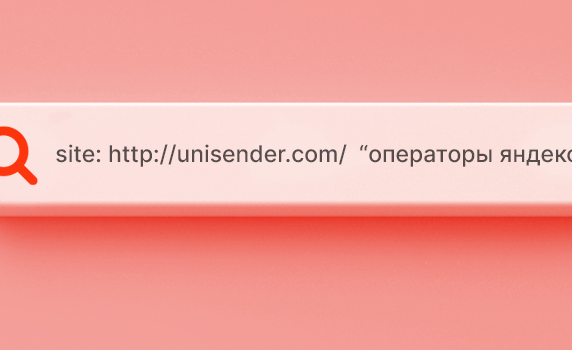
Идеи
Как приручить Яндекс: 13 операторов расширенного поиска
Операторы Яндекса — это специальные слова и символы, которые уточняют, расширяют или фильтруют поисковые результаты. Ручное управление помогает находить нужную информацию быстрее и проще.
Операторы можно использовать — поодиночке или в комбинациях — для разных задач, но чаще они нужны в SEO и конкурентном анализе.
В блоге Unisender уже разбирали поисковые операторы Google. В Яндексе есть как аналогичные, так и уникальные.
Операторы для уточнения и расширения запросов
Кавычки «» или “” — для точного запроса
Оператор ищет фразу или предложение целиком как есть — с учётом порядка слов и их форм. Например, запрос «Пролить на это дело чистую водицу» поможет найти страницы, которые содержат эту цитату.
Кавычки дают мощные комбинации с другими операторами.
Так Яндекс найдет сайты, где эта фраза встречается полностью — с тем же порядком слов и с теми же падежами. Интересно, все 3 тысячи результатов — это цитатники Лапенко?
Восклицательный знак «!» — поиск конкретной словоформы
Чтобы найти результаты, где слово написано в определённом падеже и числе, нужно поставить перед ним восклицательный знак. Можно использовать «!» как для каждого слова в поисковом запросе, так и для отдельных. Например, !управление !рассылками
Мы нашли страницу, где слова использованы в конкретных словоформах. Но есть одно но…
Далеко не всегда оператор работает как надо. Бывает, часть результатов действительно содержит указанную словоформу, а другая — нет. Если нужно сделать точный запрос, где все слова должны быть в определённой форме, гораздо лучше сработают кавычки.
Плюс «+» — поиск страниц, где обязательно встречается слово
Например, по запросу купить +игру в выдаче появляются документы, в заголовках или текстах которых точно есть слово «игра». Падеж или число не важны, главное, сам факт вхождения. А вместо соседнего слова из запроса могут встречаться синонимы, похожие варианты. Например, «покупка» или «продажа» вместо «купить».
Ищем по фразе, где одно слово обязательное, а другое можно заменить синонимом
Минус «-» — исключить слова из поиска
Работает как знак плюса, только наоборот. Например, через запрос Юнисендер -блог, можно найти страницы, где есть слово «Юнисендер», но нет слова «блог».
Постоянно находите в выдаче блог вместо главной страницы? Исключайте слова из поиска с помощью оператора минус
Если поставить знак минус перед числом, Яндекс будет считать его отрицательным, но не станет исключать соответствующие результаты. Чтобы убрать все страницы с конкретным числом, нужно взять его в любые кавычки: лапки или ёлочки.
Звёздочка «*» — подставить любое слово и найти все варианты
Оператор подойдет, если нужно найти пропущенное слово в какой-то цитате. Или изучить похожие на запрос ключевые фразы, которые используют на других сайтах.
Пример комбинации с другими операторами: «заказать * продвижение» -SEO. Такой запрос может помочь узнать, какие ещё услуги рекламируют конкуренты, какие эпитеты могут использовать для слова «продвижение».
Ищем документы по запросу с пропущенным словом, которое обозначается звездочкой. Видно, что предлагают и комплексное, и блогерское, и SMM-продвижение
Как и оператор «+», работает довольно непредсказуемо. С какими-то запросами хорошо, с какими-то не очень. В сочетании с кавычками результаты лучше, но всё равно не идеально.
Операторы поиска по страницам и сайтам
«Url» — поиск по страницам с определённым адресом
Оператор можно использовать для проверки индексации (сайт показывается в поиске или нет), количества страниц в разделе, их сниппетов (анонсов, описаний в поисковой выдаче). Есть два способа:
Указать полный адрес, например, url:»ru.wikipedia.org/wiki/Синтаксис”. По этому запросу Яндекс будет искать конкретную страницу.
Все знают, что такое синтаксис, но знает ли Википедия?
- Задать категорию, где есть вложенные страницы. Например, синтаксис url:ru.wikipedia.org/wiki/* выдаст все страницы, адрес которых содержит «ru.wikipedia.org/wiki/», а текст или заголовок — «синтаксис».
Ищем по URL раздела вложенные страницы, которые содержат конкретное слово. Удобно, если хотите найти все страницы сайта на определенную тематику
Если адрес включает различные символы — скобки, двойные и одинарные кавычки, нижнее подчеркивание, — URL нужно заключить в кавычки. Например, url:«www.alfacapital.ru/individual/pifs/opifa_akn/»
Особенности запроса с URL, в котором содержатся спецсимволы
«Inurl» — найти по ключевым словам в URL
Яндекс умеет искать слова и фразы не только в основном тексте, но и в других элементах страницы, в том числе в URL. Например, по запросу SEO inurl:unisender.com в результатах появятся документы, где в адресе точно встречается ключ «SEO».
Ещё один способ найти URL, который содержат конкретное слово
«Site» — поиск по страницам конкретного сайта (и его поддоменам)
Оператор очень похож на «Url», подходит для тех же целей. Отличие в том, что «Url» ограничивает поиск по заданному адресу, а «site» проверяет и основной домен, и поддомены.
Например, по запросу дизайн site:glvrd.ru Яндекс покажет все страницы сайта «Главред», где есть слово «дизайн».
Ищем документы на основном сайте и его поддоменах. Как видно, в результатах поиска как раз попал поддомен — design.glvrd.ru
«Host» — поиск страниц с заданным словом на хосте
Ещё один аналог операторов «Site» и «Url». Имя хоста прописывается в формате «www.домен второго уровня.домен верхнего уровня». В общем, как обычный адрес сайта, только с www.
Допустим, нужно найти страницы по email-маркетингу на сайте Unisender. Запрос будет выглядеть так: email-маркетинг host:www.unisender.com
И ещё один способ найти URL по конкретному слову. Выбирайте, какой больше нравится
Похожим образом работает запрос с оператором «rhost». Но для него нужно записать адрес в обратном порядке. Например, email-маркетинг rhost:com.unisender.www
«Domain» — оставить сайты на определённом домене
Этот поисковый оператор Яндекса пригодится, когда нужно найти по запросу сайты, которые расположены в определённой доменной зоне. То есть относятся к конкретному региону или тематике. Например, заказать цветы domain:ru
Сужаем поиск до определенной доменной зоны
Операторы-фильтры по дате, языку и типу файла
«Mime» — поиск файлов
Можно исключить из выдачи веб-страницы, а оставить только файлы определенного формата. Например, личный финансовый план mime:xls поможет найти соответствующие шаблоны, опубликованные на различных сайтах.
Фильтруем страницы по типу файлов. Удобно, если не хотите искать таблицы или файлы в статьях
Поддерживаемые типы файлов: pdf, xls, ods, rtf, ppt, odp, swf, odt, odg, doc.
«Lang» — оставить страницы на одном языке
Допустим, по какому-то английскому термину нужно посмотреть, что пишут на русскоязычных сайтах. Или наоборот. Пример: email lang:en
Проверяем, что пишут про Email на английском языке. Вдруг там пишут то, что не встречается в рунете?
«Date» — отфильтровать страницы по датам
Например, чтобы получить самую свежую информацию. С оператором можно работать несколькими способами:
- Выбрать конкретную дату. Например, нужно найти мероприятия за 9 сентября 2019 года. Запрос будет выглядеть так: мероприятие date: 20190909
Фильтруем страницы по датам
- Выбрать дату до или после указанной. Если нужно найти страницы, где указано более позднее число, ставим знак >. Если более раннее — знак <. К примеру, фестиваль date: >20181010
И опять фильтруем страницы по датам
- Указать определённый период. В таком случае между датами нужно поставить «..». Например, фестиваль date: 20181010..20211010
Это точно последний вариант фильтра по датам
Для работы с оператором Date важно обязательно указывать год. А день и месяц можно заменить знаком «*».
Как ещё можно уточнить и расширить поиск
Обратить внимание на поисковые подсказки. Если начать вводить запрос в поисковую строку, Яндекс показывает похожие фразы, которые начинаются так же. С подсказками можно сделать более точный запрос.
Примеры подсказок в поиске Яндекса, помогут уточнить запрос
Воспользоваться расширенным поиском. Для этого нужно нажать на кнопку настроек и задать параметры: период, локацию, язык.
Так выглядит расширенный поиск в Яндексе. С его помощью, например, можно посмотреть, какая контекстная реклама есть в разных регионах по тем же запросам.
Изучить популярные вопросы. Этот блок тоже может подсказать, как лучше сделать правильный запрос (или, например, лучше оптимизировать свой блог). «Популярные вопросы» появляются в ответ на информационные запросы, например, «дизайн», «что такое лендинг», «маркетинг это».
Блок «Популярные вопросы» в поиске Яндекса. Каждый ответ порождает новые вопросы.
Проверить, что ищут другие люди. Ещё один способ подобрать похожие запросы. Блок «Люди ищут» находится ниже всех результатов выдачи и рекламных объявлений.
Примеры похожих запросов в блоке «Люди ищут». Возможно, вам тоже стоит попробовать.
ЭКСКЛЮЗИВЫ ⚡️
Читайте только в блоге
Unisender
Поделиться
СВЕЖИЕ СТАТЬИ
Другие материалы из этой рубрики
Не пропускайте новые статьи
Подписывайтесь на соцсети
Делимся новостями и свежими статьями, рассказываем о новинках сервиса
«Честно» — авторская рассылка от редакции Unisender
Искренние письма о работе и жизни. Свежие статьи из блога. Эксклюзивные кейсы
и интервью с экспертами диджитала.
Специалисту и обычному пользователю интернета необходимо понимание того, как быстро находить релевантную информацию.
Поисковые системы постоянно меняются и совершенствуются. Кажется, еще немного и они научатся читать наши мысли.
Однако пока это не произошло. При формировании запроса на слово “наполеон” будет выдана информация о рецепте кондитерского изделия и о всем известном человеке. А еще это будет установка гриль “Napoleon”.
Для получения точной информации нужно конкретизировать запрос. Для этого используются дополнительные поисковые команды ― специальный язык запросов.
Далее речь пойдет о том, как правильно и точно искать в Яндексе и Гугл.
Получи чек-лист для проверки TITLE, DESCRIPTION, H1
Как пользоваться операторами Яндекса
Операторы ― это специальные команды и символы, позволяющие обозначить критерии запроса.
Они делятся на три вида:
- Логические.
- Документные.
- Недокументированные.
Логические
Оператор +
Плюс ставится перед словом, которое обязательно должно присутствовать на искомой странице.
В качестве примера: seo +трафик +оптимизация
В случае с примером: отдых +в Крыму:
Были найдены страницы с точной фразой “отдых в Крыму”, а не в Крым или как то иначе.
Три команды “”, ! и + могут использоваться при подборе ключевых слов в Яндекс.Вордстате.
Если в Вордстат ввести запрос без операторов, то будет отображена общая частотность со всеми словоформами в случайном порядке.
К примеру: купить зеленый чай
Для отображения чистой статистики по ключевому слову его нужно заключить в кавычки. Результат будет абсолютно другим.
Заключив фразу в кавычки весь шлейф запроса будет отсечен. Мы получаем результат без дополнительных слов.
Например: “купить зеленый чай”
Чаще всего + используется для фиксации стоп-слов. По умолчанию они должны игнорироваться поисковыми машинами, но для получения более релевантного результата лучше использовать плюс.
Оператор ―
В синтаксисе поисковых запросов используется знак минус. Его еще называют дефисом. Если в поисковом запросе проставить дефис, то из выдачи удалятся страницы, в которых содержится это слово.
Например: ремонт кпп -купить
Важный момент! Если дефис поставить перед цифрой, а не словом, то цифру нужно заключить в кавычки. В противном случае Яндекс расценит это как обычное отрицательное число.
Оператор “”
Самый простой оператор. При заключении запроса в кавычки можно получить выдачу с запросом в том виде, который был прописан в поисковой строке. При этом число слов в поисковой фразе будет зафиксировано.
Пример: “ремонт акпп своими руками”
Фраза, вписанная без кавычек, выдаст другой результат. Например: ремонт акпп своими руками
Если запрос состоит из большого количества слов, то выдача может быть искажена разными словоформами или измененным порядком слов. Для получения более точного результата можно добавить команду “!”. Восклицательный знак фиксирует словоформу: время, падеж, число. Сочетание “” и ! зафиксирует форму и количество слов, содержащихся в запросе.
Например: “ремонт !акпп !воронеж”
Действие “” не распространяется на рекламные блоки.
Оператор *
При помощи звездочки в искомую фразу можно подставить пропущенные слова. Также найдутся варианты, где вместо звездочки * будет записано любое слово.
Например: “проверка оптимизации для * устройств”
Важный момент! Команда срабатывает, только если фраза взята в кавычки.
Оператор |
Вертикальная черта. Для того, чтобы отобразить символ | необходимо включить английскую раскладку клавиатуры, затем нажать комбинацию клавиш Shift+кнопка обратный слеш.
Например: автомобиль | диагностика | ремонт
Оператор символизирует собой логическое “Или”. С его помощью можно получить выдачу, содержащую одно из двух слов. В одном запросе вертикальный слеш может проставляться несколько раз.
Оператор !
Обеспечивает подбор слов в заданной форме: время, число, падеж. Может использоваться совместно с предыдущим оператором, если в запросе содержится много слов. В этом случае в выдачу могут попасть варианты с измененной словоформой или порядком слов.
Например: полировка !авто !своими руками
Восклицательный знак фиксирует словоформу: время, падеж, число. Если его прописать вместе с кавычками “!”, то будет зафиксирована форма каждого слова и их количество.
Оператор ()
Служит для группировки нескольких запросов. При поиске ключевых фраз скобки удобно использовать совместно с вертикальным разделителем |.
Например: (найти|купить|заказать) (холодильник|пылесос)
Оператор [ ]
Применяется для поиска страниц, где необходимо соблюдение определенного порядка слов с учетом всех их словоформ.
Например: купить [курс по копирайтингу]
Оператор ~
Тильда ― символ, ставший известным благодаря популярному конструктору сайтов. Служит для поиска страниц, на которых слово, прописанное после ~ не находится в одном предложении вместе с другими словами, записанными до этой команды.
Например: уборка помещений ~ ковры
Можно использовать двойной символ ~~. Применяется в случае необходимости исключения из поисковой выдачи конкретного слова. Двойная тильда представляет собой аналог команды “-”
Например: поисковая ~~ выдача
Оператор &
При помощи амперсанда Яндекс подбирает слова, находящиеся в одном предложении. Символ ставится между словами и поисковик находит только те сайты, у которых соблюдается это требование.
Например: коробка передач&трансмиссия
Можно в запросе проставить два символа && и Яндекс отыщет страницы, где связанные двойным оператором слова находятся в одном документе.
Например: коробка передач&&трансмиссия
Оператор <<
Поможет Яндексу найти страницы, в которых указанные слова содержатся во всем документе. Следует учесть, что релевантность, влияющая на позицию в поисковой выдаче, будет высчитана по первой фразе, которая была прописана до <<.
Команды << и && имеют некоторую схожесть. Отличие команды << в том, что при поиске слов в пределах документа релевантность рассчитывается по первому слову, прописанному до оператора.
Например: написание текстов <<курс
Документные
В этом разделе рассмотрим команды для расширенного поиска. Они помогут найти конкретный тип документа, домен или URL-адрес.
Оператор site:
Отыщет все документы, имеющие отношение к сайту. Поиск будет произведен на страницах указанного сайта.
Например: site:oriflame.ru
Оператор url:
При помощи оператора отыщутся страницы с конкретным URL-адресом. Для правильной работы оператора нужно вводить адрес сайта без символов “www”.
Например: url:oriflame.ru
Также при помощи этого оператора можно проверить индексацию страницы в поисковой машине.
Оператор inurl:
Помогает с поиском сайтов, которые в своем URL-адресе содержат конкретное слово. Также при помощи оператора можно производить отбор нескольких слов в адресе.
Например: seo inurl:seranking
Если оператор inurl: скомбинировать с оператором site:, то можно будет производить поиск страниц сайта с требуемым анкором, обозначенным в URL-ах и которые можно между собой перелинковать.
Например: site:seranking.ru inurl:seo
Оператор domain:
Помогает производить отбор по сайтам на конкретном домене или в доменной зоне. Оператор будет находить сайты обозначенного домена верхнего уровня: .ru, .com, .ua и другие.
Например: seo domain.com
Этот оператор удобно использовать для обмена ссылками или статьями, вести поиск доменов с требуемым запросом.
Оператор host:
Работает по такому же принципу, как и описанный выше оператор site:. Благодаря оператору host: можно сузить выдачу до определенного хоста, причем в результатах не будут учитываться и отображаться поддомены.
Например: seo host:seranking.ru
Оператор rhost:
Альтернативный оператор rhost: может использоваться вместо операторов host и site, однако он имеет некоторые нюансы:
- для поиска на определенном сайте, без поддоменов запрос пишется так: «rhost:ru.example». Обратите внимание на то, что адрес прописывается в обратном порядке;
- в случае необходимости найти по сайту и его поддоменам запрос нужно прописывать так: «rhost:ru.example.*».
Например: seo rhost.ru:seranking
Оператор title:
Находит сайты с ключевым словом в тайтле.
Например: title:smm курс
Вместе с этим оператором можно применять “” и (). При помощи таких комбинаций можно точнее сформулировать запрос и сузить результат поиска до необходимого.
Например: title:(продвижение сайтов)
Оператор mime:
Обеспечивает фильтрацию по документам определенного расширения. Оператор работает с форматами doc, ppt, pdf, xls, odp, swf, ods, odt, odg, rtf.
Например: smm mime:doc
Для поиска документов разных типов в рамках одного сайта можно использовать комбинацию операторов: mime: и site:.
Например: site:ozon.ru mime:pdf
Оператор lang:
Фильтрует документы по языку. Поиск будет осуществляться на указанном языке.
Оператор работает с языками: русский (ru), турецкий (tr), украинский (uk), татарский (tt), белорусский (be), казахский (kk), английский (en), немецкий (de), французский (fr).
Например: smm оптимизация lang:en
Оператор ..
Помогает найти страницы с требуемым числовым диапазоном. Оператор удобен при отыскивании услуг и товаров с желаемой разницей цен.
Например: купить телевизор 50000..70000 рублей
Оператор date:
Позволяет фильтровать страницы по дате изменений.
Варианты использования оператора:
- для даты последнего изменения прописывается формат date:ГодМесяцДень;
На пример: seo date:20210614
- для поиска страниц с диапазоном дат последних изменений: date:ГодМесяцДень..ГодМесяцДень;
Например: конференция date:20210610..20210620
- ищет страниц с датой последнего изменения до или позже обозначенной: date:<ГодМесяцДень. Здесь допускается использование символов < <= > >=;
Например: smm date:>20201011
- если точная дата неизвестна или ее обозначение не требуется, то прописывается только год, а месяц и день заменяется на *. При этом формат поиска выглядит так: date:Год*.
Например: seo date:2020*
Комбинация команд site: и date: позволяет найти материалы до обозначенной даты.
Недокументированные
Эти операторы не так популярны, но также могут пригодиться в работе.
Оператор intext:
Находит страницы, текст которых содержит обязательное вхождение искомого слова или фразы.
Например: IT intext:smm
Оператор image:
Обеспечивает нахождение изображений с названием, соответствующим запросу.
Например: image: seo_smm.jpg
Сводная таблица операторов Яндекс
| Оператор | Как используется | Для чего используется |
| + | seo +трафик +оптимизация | Поиск страниц с конкретным словом |
| ― | ремонт кпп ―купить | Удаление из выдачи страниц с конкретным словом |
| “” | “ремонт акпп своими руками” | Поиск страниц с точным совпадением слов |
| * | “проверка оптимизации для * устройств” | Подстановка пропущенных слов |
| | | автомобиль | диагностика | ремонт | Для выбора в выдаче одного из двух слов |
| ! | полировка !авто !своими руками | Поиск слов в заданном времени, падеже, числе |
| () | (найти|купить|заказать) (холодильник|пылесос) | Для группировки сложных запросов |
| [ ] | купить [курс по копирайтингу] | Поиск слов в определенном порядке |
| ~ | уборка помещений ~ ковры | Исключает указанное слово в одной фразе |
| & | коробка передач&трансмиссия | Подбирает выделенные слова в одной фразе |
| << | написание текстов <<курс | Поиск страниц с обязательным содержанием выделенных слов |
| site: | site:oriflame.ru | Поиск документов на указанном сайте |
| url: | url:oriflame.ru | Поиск страниц с указанным URL-адресом |
| inurl: | seo inurl:seranking | Поиск сайтов с конкретным словом в URL-адресе |
| inurl: и site: | site:seranking.ru inurl:seo | Поиск страниц для дальнейшей перелинковки |
| domain: | seo domain.com | Поиск сайтов в конкретной доменной зоне |
| host: | seo host:seranking.ru | Сужает поиск до зеркала сайта |
| rhost: | seo rhost.ru:seranking | Поиск страниц конкретного хоста |
| title: | title:smm курс | Поиск сайтов с ключевым словом в тайтле |
| mime: | smm mime:doc | Фильтрация поиска документов требуемого расширения |
| lang: | smm оптимизация lang:en | Поиск документов по заданному языку |
| .. | купить телевизор 50000..70000 рублей | Поиск страниц с конкретным числовым диапазоном |
| date: | seo date:20210614 | Фильтрация страниц по дате изменений |
| intext: | IT intext:smm | Поиск страниц с обязательным вхождением искомого слова |
| image: | image: seo_smm.jpg | Поиск изображений с названием, обозначенным в запросе |
Устаревшие операторы Яндекс
При использовании поисковых команд следует учитывать, что с 2018 года работа некоторых из них поисковой системой была приостановлена.
Операторы Яндекс, использование которых на сегодняшний день не имеет смысла:
- &
- && и <<
- ~
- ()
- !!
Как пользоваться операторами Google
Некоторые команды, используемые в Яндекс, можно применять в Гугл:
- «+»;
- «|»;
- «-»;
- «*»;
- «».
Также как для Яндекс операторы Google делятся на 3 категории:
- Основные.
- Расширенные.
- Работающие частично.
Основные
Оператор $/€
Обеспечивает поиск цен в определенной валюте. Не работает с валютами £, ₽, ₴.
Например: iPhone €
Найденная информация отображается в евро. Если после символа € вписать цифру, то будет произведен отбор по ценам.
Например: iPhone € 80
Оператор OR
Используется аналогично команде | для Яндекс. Преимущество OR перед вертикальной риской в том, что не нужно после смены языка клавиатуры искать редко используемую клавишу. Результат будет идентичный, но менее трудоемкий.
Использование OR отображает в поиске одной из двух слов, прописанных между командой.
Например: пчела OR шмель
Важно! OR необходимо прописывать только в заглавном регистре. В противном случае поисковик расценит это как обычное слово.
Оператор AND
В результате использования команды AND будет показаны слова и словосочетания, объединенные этим оператором.
Например: команды поиска AND гугл
Важно! AND должен быть прописан в верхнем регистре.
Поисковик Гугл использует команду AND по умолчанию, однако вписав ее вручную увеличивается эффективность выдачи.
Оператор in
Применяется для конвертации валют и других числовых величин: километров в метры, килограммов в граммы и пр.
Например: $47 in евро
Например 60км/ч in миль/ч
Расширенные
Оператор cache:
Показывает актуальный кэш страниц сайта. При помощи команды можно узнать проиндексированы ли поисковиком изменения на странице/
Например: cache:oriflame.com
Чтобы узнать, как сайт отображается для роботов-поисковиков необходимо переключиться в текстовую версию.
Осуществляет поиск релевантных по требуемой теме страниц. При помощи этого оператора легко осуществлять нахождение конкурентов.
Например: related:http://serdiesel.ru/
Оператор source:
При помощи этой команды отыщутся новости Google News, соответствующие искомой тематике и определенного источника новостей.
Например: seo source: vc
Важно! Для правильного отображения информации нужно переключиться на вкладку “Новости”
Оператор map:
Производит поиск по запросам карт Google Maps.
Например: map:Moscow
Оператор movie:
Дает возможность находить фильмы и видео по теме запроса, вписанного после двоеточия без пробела.
Например: movie:ремонт акпп
Оператор weather:
Дает возможность узнать прогноз погоды на несколько дней вперед для указанного в запросе населенного пункта.
Например: weather:москва
Оператор stocks:
Отображает результаты торгов на конкретных биржах. Используя эту команду также можно узнать стоимость акций, ставки и прочее. Для получения информации после цветочная нужно ввести название интересующей компании.
Например: stocks:tesla
Оператор define:
Помогает с поиском значения слов по результату выдачи из достоверных источников.
Например: define:оптимизация
Оператор filetype:
Также как и оператор для Яндекс mime: команда filetype: помогает вести поиск документов с определенным расширением: pdf, doc, xls, ppt, txt, svf, avi, mov. Также хорошо находит архивы rar, zip и др.
Например: продвижение сайтов filetype:pdf
Если необходимо найти именно справочные материалы сформируйте запрос с указанием файла соответствующего расширения.
Например: продвижение сайтов filetype:doc
Комбинация команд в виде site: и filetype: поможет отыскать разнотипные документы в пределах конкретного сайта.
Например: site:ozon.ru filetype:pdf
Оператор AROUND(X)
Помогает находить страницы, на которых требуемые фразы расположены через заданное количество слов. Необходимый показатель проставляется в кавычках.
Например: seo AROUND(2) smm
Оператор allintext:
Помогает найти страницы с необходимыми фразами или указанными в тексте словами.
Например: allintext:мониторинг обратных ссылок
В выдаче будут отражены страницы, на которых содержатся слова: мониторинг, обратных, ссылок.
Важно! Не поддерживается комбинация allintext:с другими операторами Гугл.
Оператор allintitle:
Осуществляет поиск ресурсов, содержащих конкретную фразу в заголовке, причем слова в поисковом результате могут быть в разной последовательности. Благодаря этой команде можно отыскать основные ключи в title и выявить частоту их использования вашими конкурентами.
Например: allintitle:проверка текста онлайн
Оператор allinurl:
Помогает находить сайты с нужной фразой в URL-адресе. Аналогичная команда используется для Яндекс inurl:
Например: allinurl:регистрация сайтов
Частично работающие
К этой категории относятся операторы работающие не в полной мере и выдающие не совсем корректные результаты.
Оператор 26. ..
Работает с числовым диапазоном.
Например: Каннский кинофестиваль за 2020 и 2021 годы
Оператор location:
Производит поиск новостей через Google News с заданной локацией.
Например: location:”Moscow” iphone
Оператор loc:placename
Поиск ведется по локации, обозначенной после двоеточия.
Например: loc:”kyiv” iphone
Оператор inanchor:
Позволяет находить сайты со словами в анкоре, прописанными после двоеточия.
Например: inanchor:ремонт акпп москва
Оператор allinanchor:
Поиск страниц с указанными после двоеточия словами в анкоре.
Например: allinanchor:sony lens
Оператор blogurl:
Производит поиск URL требуемого блога на конкретном домене.
Например: blogurl:seranking.ru
Сводная таблица поисковых операторов Google
| Оператор | Как используется | Для чего используется |
| $/€ | iPhone € | Поиск цен в заданной валюте |
| OR | пчела OR шмель | Поиск одного их двух слов |
| AND | команды поиска AND гугл | Поиск слов и словосочетаний, объединенных командой |
| in | $47 in евро | Конвертация валют или других величин |
| cache: | cache:oriflame.com | Проверка актуальности кэша страниц и факта индексации поисковиком |
| related: | related:http://serdiesel.ru/ | Поиск релевантных по теме страниц |
| source: | seo source: vc | Поиск новостей в Google News по заданной тематике |
| map: | map:Moscow | Поиск по картам Google Maps |
| movie: | movie:ремонт акпп | Поиск фильмов и видео по теме запроса, обозначенной после двоеточия |
| weather: | weather:москва | Поиск прогноза погоды для запрашиваемого населенного пункта |
| stocks: | stocks:tesla | Поиск результатов торгов на биржах |
| define: | define:оптимизация | Поиск значения слов из достоверных источников |
| filetype: | продвижение сайтов filetype:pdf | Поиск документов с требуемым расширением |
| AROUND(X) | seo AROUND(2) smm | Поиск страниц с фразами, расположенными через заданное количество слов |
| allintext: | allintext:мониторинг обратных ссылок | Поиск страниц с требуемыми фразами или словами в тексте |
| allintitle: | allintitle:проверка текста онлайн | Поиск страниц с конкретной фразой в заголовке |
| allinurl: | allinurl:регистрация сайтов | Поиск сайтов с нужной фразой в URL-адресе |
| 26. .. | Каннский кинофестиваль за 2020 и 2021 годы | Поиск информации в числовом диапазоне |
| location: | location:”Moscow” iphone | Поиск новостей в Google News по заданной локации |
| loc:placename | loc:”kyiv” iphone | Поиск по локации, прописанной после двоеточия |
| inanchor: | inanchor:ремонт акпп москва | Поиск сайтов с необходимыми в анкоре словами |
| allinanchor: | allinanchor:sony lens | Поиск страниц с указанными после двоеточия словами в анкоре |
| blogurl: | blogurl:seranking.ru | Поиск URL требуемого блога на конкретном домене |
Использование операторов Яндекса способствует расширению навыков и знаний в области SEO и аудите сайтов, помогает уточнить и отфильтровать результаты.
Нахождение требуемой информации будет происходить намного быстрее.
Быстро находить в поисковых системах нужную и релевантную информацию — важный навык и для обычных пользователей, и для специалистов. Для вебмастеров и сеошников углубленная работа с поисковиками — ежедневная рутина. Поисковые системы постоянно улучшают свои алгоритмы, однако выдача все еще может быть неточной или не до конца релевантной в некоторых случаях.
Получить более точные и нужные данные помогут поисковые операторы. В статье разбираем основные операторы и спецсимволы, поддерживаемые Яндексом и Google.
Обзор поисковых операторов Яндекса
Первый уровень сложности: базовые операторы
Второй уровень сложности: продвинутые операторы поиска и фильтры
Поисковые операторы Google
Базовые операторы
Продвинутые операторы и фильтры
Бонус: дополнительные операторы
Обзор поисковых операторов Яндекса
Первый уровень сложности: базовые операторы
Первый и самый простой оператор — кавычки “”. Поисковый запрос, заключенный в кавычки, позволяет получить выдачу страниц, на которых этот запрос содержится в таком виде, как он указан в строке поиска (фиксируется количество слов во фразе).

Фиксации количества слов иногда может быть недостаточно, особенно если во фразе содержится много слов — в выдачу могут попадать варианты с измененным порядком слов и словоформой. Для более точного соответствия можно добавить оператор восклицательный знак «!». Этот оператор фиксирует форму слова (падеж, число, время). Сочетание кавычек с восклицательным знаком, к примеру, позволит зафиксировать количество слов в поисковом запросе и форму каждого слова:
Знак плюса «+» — еще один уточняющий оператор. Размещается перед словом, которое обязательно должно находиться на странице.
Операторы «», ! и + можно применять в Яндекс.Вордстате в процессе подбора ключевых слов и просмотра частотности по ним. От наличия или отсутствия операторов могут существенно отличаться результаты подбора.
К примеру, если вы вводите в Вордстате обычный запрос, без операторов, сервис покажет общую частотность — учитывая все варианты словоформ, варианты с разным порядком слов и другие вложенные фразы.
Если же нужно получить «чистую» статистику по конкретному ключевику — заключите его в кавычки и увидите совсем другую картину:
Оператор «+» в основном используется для фиксации стоп-слов (служебные части речи, местоимения и т. д.). По умолчанию они могут игнорироваться поисковой системой, но если их наличие влияет на смысл фразы — используйте оператор, чтобы получать релевантную выдачу.
Есть и оператор с обратным действием — знак минуса «-». Если перед словом в поисковом запросе указать знак минуса, из выдачи будут исключены все страницы, на которых это слово содержится. Вот пример:
Обратите внимание! Если отминусовать нужно цифру, а не слово, ее нужно предварительно заключить в кавычки — иначе Яндекс воспримет цифру со знаком минуса как отрицательное число.
Оператор звездочка «*» позволяет подставить во фразу любые пропущенные слова. К примеру, если указать запрос «следуй за * кроликом», поиск найдет все варианты совпадений с указанной фразой, включая те варианты, где вместо звездочки размещено любое слово. Важно: работает, только если фраза в кавычках.
Оператор вертикальная черта «|» используется для группировки слов при сложных запросах. Обозначает логическое «ИЛИ» и позволяет получить выдачу страниц, которые содержат любое слово из запроса — или одно, или другое.
Модуль SEO в системе PromoPult — отличное решение для автоматизации поискового продвижения. Подойдет новичкам и профи. Бесплатные подборщики семантики, кластеризатор, аналитика конкурентов, набор профессиональных инструментов, понятная отчетность. Все работы по чек-листу и в срок. Регистрируйтесь в PromoPult и выводите свои проекты в топ поисковиков!
Второй уровень сложности: продвинутые операторы поиска и фильтры
«site:» — с помощью этого фильтра можно произвести поиск не по всей базе сайтов, проиндексированных поисковой системой, а по конкретному сайту и его поддоменам. Кстати, этот оператор часто используют для проверки индексации сайта — достаточно просто указать запрос вида «site:example.ru», и в результатах поиска отобразятся все страницы, которые проиндексированы поисковой системой.
Пример использования оператора для поиска всех статей с упоминанием SEO на определенном сайте:
«host:» — этот оператор работает по такому же принципу, как и предыдущий, только позволяет сузить область поиска до конкретного хоста (поддомены не будут учитываться и выводиться в результатах поиска):
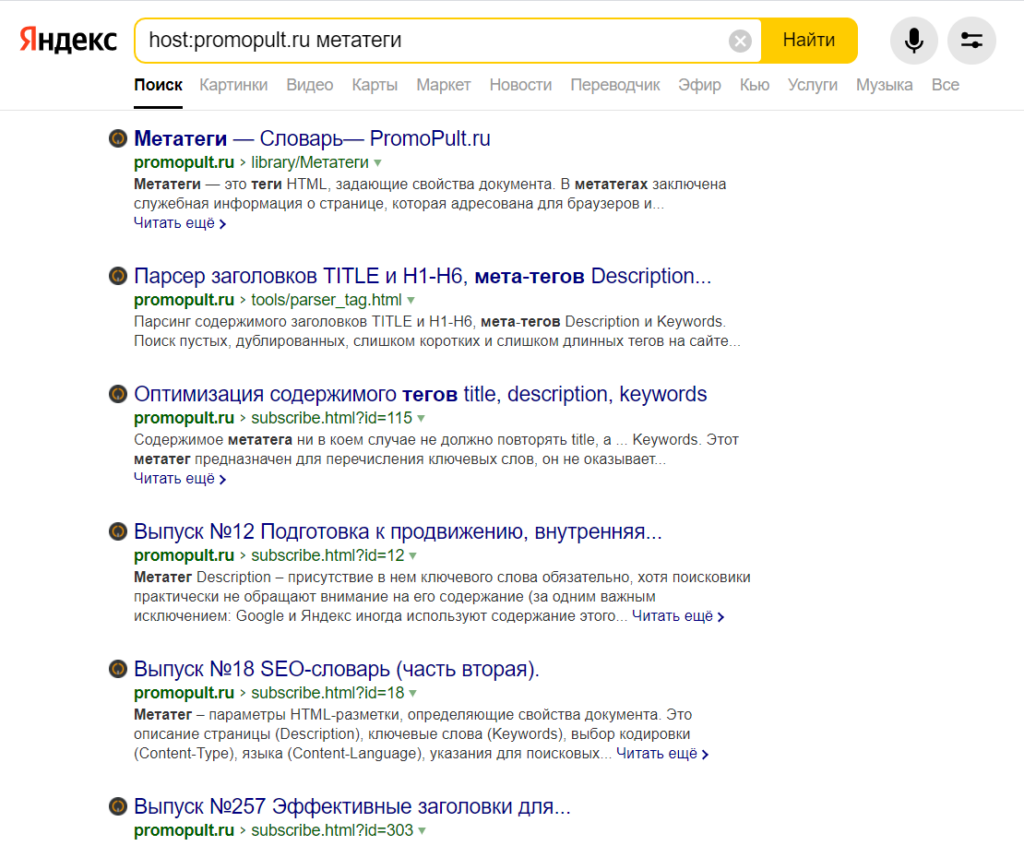
Вместо site и host можно использовать альтернативный оператор — «rhost:». Основные нюансы работы с этим оператором:
- Если нужно произвести поиск только в рамках определенного сайта, без учета поддоменов — нужно прописать запрос в таком формате: «rhost:ru.example». Обратите внимание: адрес прописывается в обратном порядке!
- Если нужно искать по сайту и его поддоменам, запрос должен выглядеть так: «rhost:ru.example.*».
Еще один схожий оператор — «url:». Производит поиск по определенному URL-адресу:
Оператор «domain:» — позволяет выполнить поиск по определенным доменным зонам. На примере ниже в результатах поиска будут только те сайты, домены которых расположены в зоне «ru» (блок контекстной рекламы — исключение, на него действие оператора не распространяется).
Ниже пройдемся еще по нескольким интересным операторам.
«inurl:» — ищет страницы, в URL которых содержится нужный запрос (слово или фраза).
«lang:» — используется для фильтрации страниц выдачи по нужному языку (например, позволяет вывести только русскоязычные результаты или страницы только на английском). Для этого необходимо указать двухбуквенный код нужного языка (ru, en и т. д.).
«date:» — пригодится тем, кому нужно получить информацию, опубликованную в конкретный период времени или самые свежие данные.
В примере выше выдача содержит страницы, последнее изменение на которых произошло в январе 2021 года или позже.
А здесь после двоеточия указан диапазон дат: 20180101..20191231. Соответственно, в выдаче — информация за период с начала 2018 по конец 2019 года.
«mime:» — оператор для поиска файлов нужного типа. Оператор поддерживает следующие типы файлов: pdf, xls, ods, rtf, ppt, odp, swf, odt, odg, doc.
Поисковые операторы Google
Базовые операторы
Некоторые операторы, которые работают в Яндексе, можно точно так же использовать и в Google. Вот эти операторы:
- плюс «+»;
- минус «-»;
- кавычки «»;
- звездочка «*» (для подстановки пропущенных слов или символов);
- вертикальная черта «|».
В некоторых моментах использование операторов в Google более удобно. Например, вместо вертикальной черты можно прописывать оператор «OR» (это удобнее и быстрее, чем переключать раскладку и искать нужный символ на клавиатуре):
Далее рассмотрим другие операторы, которые есть в Google.
Две точки «..» — используется для поиска чисел, находящихся в заданном диапазоне. Полезно, когда нужно найти товары в конкретном ценовом диапазоне.
«$» и «€» — с помощью этих операторов можно найти товары с ценой в соответствующей валюте. Например, велосипед $300. Символ рубля («₽») также можно использовать похожим образом, но он не является отдельным поисковым оператором Google.
Продвинутые операторы и фильтры
Оператор «site:» — как и в Яндексе, ищет результаты по страницам указанного сайта.
«source:» — похожий оператор, но в выдаче будут не только страницы указанного сайта. В результаты поиска могут попадать страницы, на которых есть вхождение запроса и указанного источника.
«define:» — оператор для поиска справочной информации. Например, определений в словарях или переводчиках.
«filetype:» — оператор, который позволяет найти файлы определенного расширения (в Яндексе это можно делать с помощью оператора «mime:»). Также фильтрацию по типам файлов поддерживает оператор «ext:».
«intitle:» и «allintitle:» — при использовании этих операторов Google произведет поиск только по title страниц. Оператор «intitle:» ищет в тайтлах одно слово, оператор «allintitle:» — совпадение целой фразы.
«inurl:» и «allinurl:» — эти операторы практически полностью аналогичны предыдущей паре. Единственное отличие — поиск производится не по метатегу title, а по URL страниц.
«intext:» и «allintext:» — последняя пара схожих операторов, ищет совпадения слова или фразы по тексту на странице, без учета URL и метатегов.
«related:» — оператор для поиска связанного или похожего контента. Одно из самых очевидных применений — поиск и анализ сайтов-конкурентов.
«cache:» — используется вместе с URL конкретной страницы и возвращает последнюю копию этой страницы из кеша Google.
Бонус: дополнительные операторы
И напоследок — еще несколько полезных операторов, которые упростят поиск в Google.
«imagesize:» — работает в поиске по картинкам, позволяет задать размеры изображений, которые нужно вывести по вашему запросу. Например, «желтый самокат imagesize:1024×768».
«weather:» — позволяет загуглить погоду в заданном населенном пункте. Например, «weather:санкт-петербург».
«loc:» — используется для уточнения поиска и выдаче результатов, относящихся к определенному гео. Например, при вводе запроса «пиццерия loc:пермь» будут показаны адреса пиццерий в Перми и локальные сайты, связанные с данным запросом.
«movie:»— используйте этот оператор вместе с названием фильма, чтобы посмотреть подробную информацию о фильме и расписание сеансов в кинотеатрах.
«stocks:» — оператор для быстрого вывода котировок акций, торгующихся на бирже.
«in» — пригодится для преобразования единиц измерения. Например, 80 F in C (переведет 80 градусов по Фаренгейту в градусы по Цельсию).
Используйте поисковые операторы для уточнения результатов выдачи и делитесь в комментариях полезными операторами поиска, которые не попали в наш обзор.